Page 1
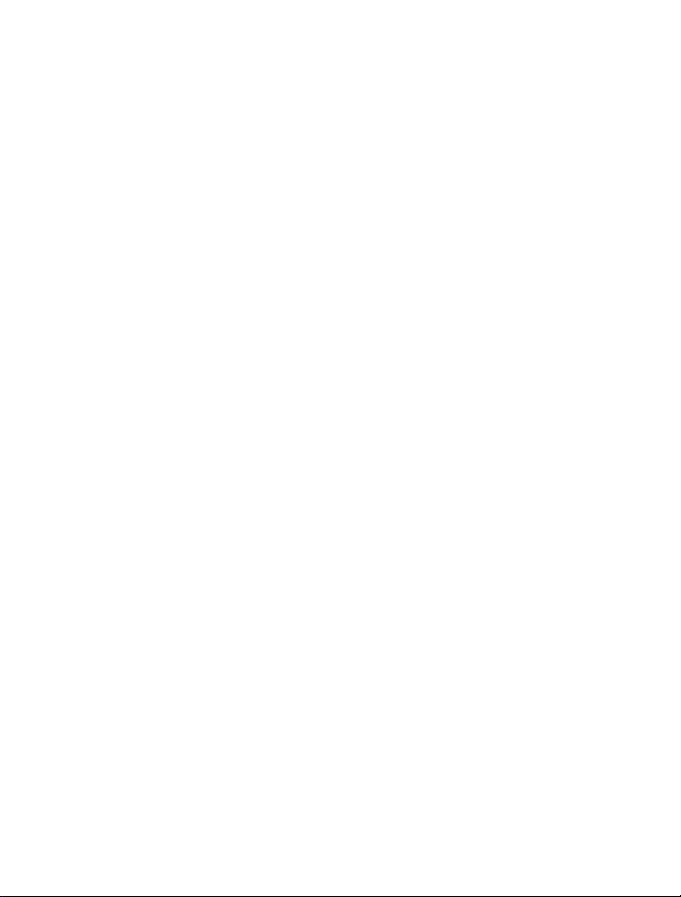
Nokia C5–03 kasutusjuhend
2.0. väljaanne
Page 2
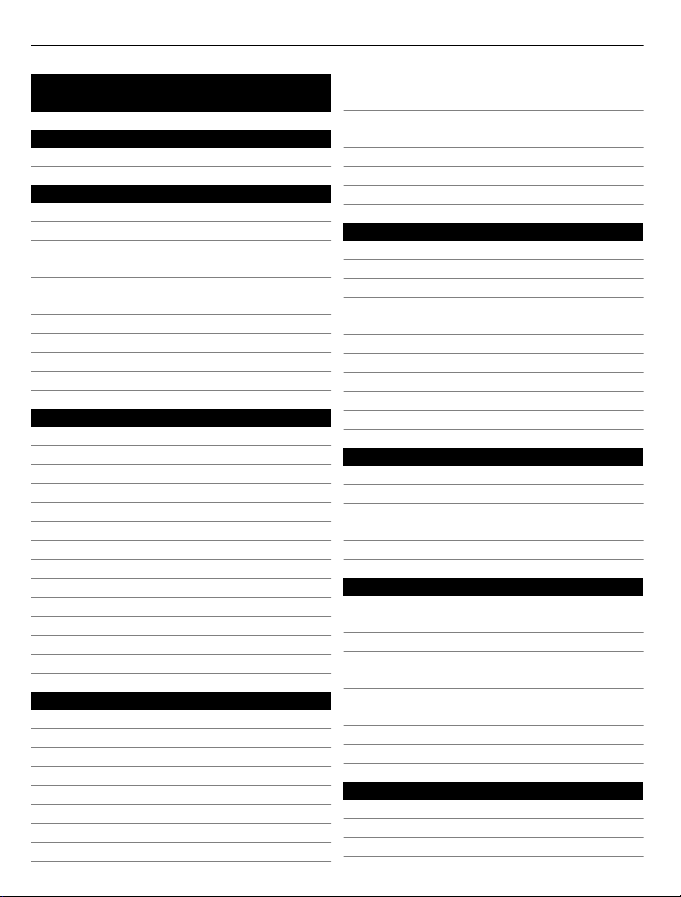
2Sisukord
Sisukord
Ohutus 5
Aku eemaldamine 5
Abi leidmine 6
Seadmesisene spikker 6
Tugi 6
Seadme tarkvara ja rakenduste
uuendamine seadme kaudu 7
Seadme tarkvara uuendamine arvuti
kaudu 7
Seaded 7
Pääsukoodid 7
Aku kasutusaja pikendamine 8
Vaba mäluruumi suurendamine 9
Alustamine 9
SIM-kaardi ja aku paigaldamine 9
Mälukaardi paigaldamine 12
Mälukaardi eemaldamine 13
Aku laadimine 13
Seadme klahvid ja muud osad 15
Seadme sisselülitamine 16
Klahvide ja puuteekraani lukustamine 16
Avakuva 16
Menüü avamine 18
Puuteekraanitoimingud 18
Helina vahetamine 19
Ovi by Nokia 20
Rakenduse Ovi Store kohta 20
Seade 20
Seadme seadistamine 20
Häälestusviisard 21
Esmakordne sisu ülekandmine 21
Ekraaniindikaatorid 21
Kontaktiriba 23
Antennide asukohad 23
Vallasrežiimiprofiil 24
Otseteeklahvid 24
Helitugevuse ja valjuhääldi
reguleerimine 25
Andurite seaded ja ekraani
pööramine 25
Kauglukustus 26
Peakomplekt 26
Randmepaela kinnitamine 27
Helistamine 27
Kõned 27
Kõne ajal 27
Tavakõnepost 28
Kõne vastuvõtmine ja kõnest
keeldumine 29
Konverentskõne 29
Telefoninumbri kiirvalimine 30
Koputus 30
Häälvalimine 31
Logi 31
Teksti sisestamine 33
Virtuaalne klaviatuur 33
Käsitsikiri 34
Teksti sisestamine virtuaalklahvistiku
abil 35
Puutetundliku sisestuse seaded 36
Kontaktid 37
Telefoninumbrite ja e-posti aadresside
salvestamine 37
Nimede ja numbrite haldamine 38
Vaikenumbrite ja -aadresside
määramine 38
Kontaktide helinad, pildid ja
tunnustekstid 38
Kontaktide kopeerimine 39
SIM-teenused 39
Sõnumid 41
Sõnumite põhivaade 41
Sõnumite kirjutamine ja saatmine 41
Saabunud sõnumite kaust 43
Page 3
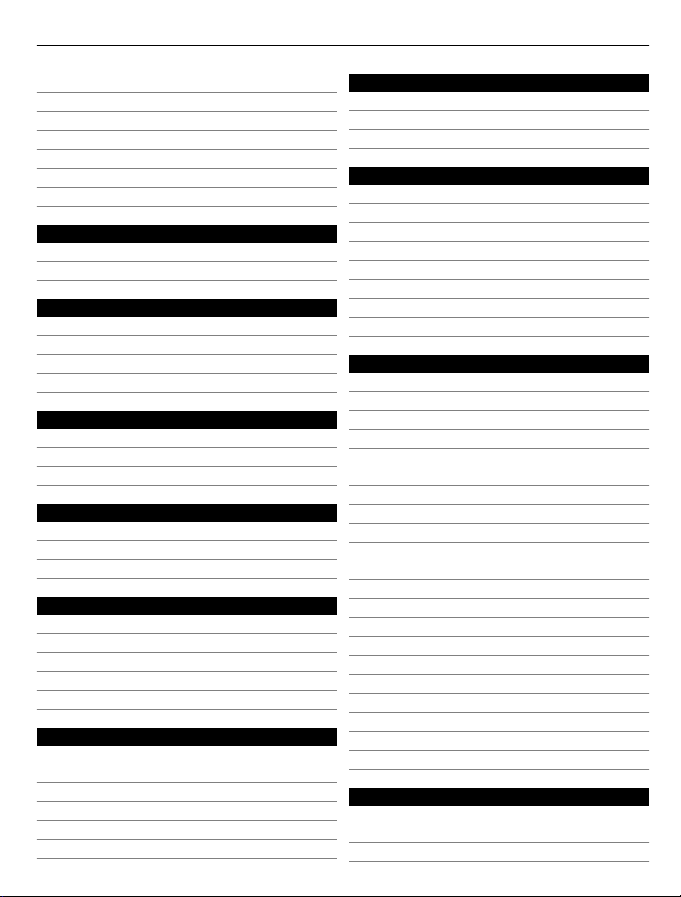
Sisukord 3
E-posti konto häälestamine 44
E-posti teenus 44
Postkast 45
Mail for Exchange 47
SIM-kaardi sõnumite vaatamine 47
Teenuse juhtimine 48
Sõnumite seaded 48
Seadme isikupärastamine 50
Seadme ilme muutmine 50
Profiilid 51
Kaust Muusika 51
Muusikapleier 51
Ovi Muusika 53
Nokia taskuhäälingurakendus 54
Raadio 55
Kaamera 56
Kaamera aktiveerimine 56
Pildistamine 56
Video salvestamine 59
Galerii 60
Failide vaatamine ja korraldamine 60
Piltide ja videote vaatamine 60
Piltide ja videoklippide korraldamine 61
Võrgusjagamine 61
Teave võrgusjagamisteenuse kohta 61
Teenuste tellimine 61
Kontode haldamine 62
Postituse loomine 62
Failide postitamine menüüst Galerii 63
Nokia videokeskus 63
Videoklippide vaatamine ja
allalaadimine 63
Videokanalid 64
Minu videod 65
Arvutist videoklippide edastamine 65
Videokeskuse seaded 66
Veebibrauser 66
Veebi sirvimine 66
Järjehoidja lisamine 67
Veebikanali tellimine 67
Positsioonimine (GPS) 67
GPS 68
Teave A-GPS-i (Assisted GPS) kohta 68
Hoidke seadet õigesti 68
Näpunäiteid GPS-ühenduse loomiseks 69
Asukohapäringud 70
Maamärgid 70
GPS 71
Asukohamääramise seaded 71
Kaardid 72
Rakenduse Kaardid ülevaade 72
Oma asukoha ja kaardi kuvamine 72
Kaardivaade 73
Kaardi ilme muutmine 74
Kaartide allalaadimine ja
uuendamine 74
Teave positsioonimisviiside kohta 74
Asukoha otsimine 75
Asukoha andmete kuvamine 76
Asukoha või marsruudi salvestamine
ja vaatamine 77
Kohateabe saatmine sõbrale 77
Külastus 78
Kausta Lemmikud sünkroonimine 79
Hääljuhised 79
Kompassi kasutamine 80
Sihtkohta sõitmine 80
Navigeerimisvaade 82
Liiklus- ja ohutusteave 82
Sihtkohta kõndimine 83
Marsruudi kavandamine 83
Ühenduvus 85
Andmesideühendused ja
pöörduspunktid 85
Võrguseaded 85
Page 4
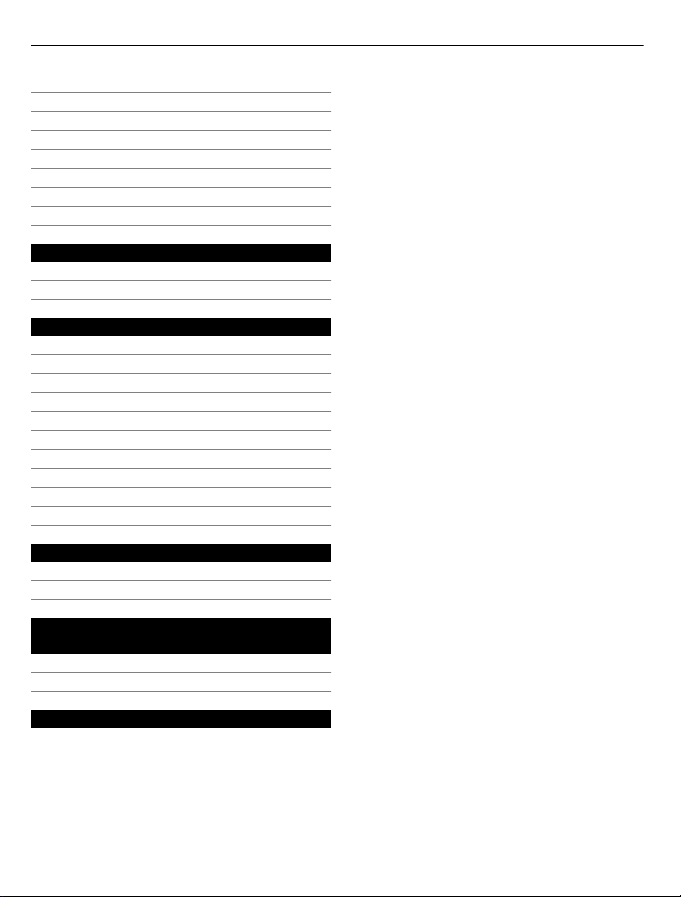
4Sisukord
WLAN 86
Pöörduspunktid 88
Võrguühenduse sulgemine 91
Sünkroonimine 91
Bluetooth-ühendus 92
Andmete edastamine USB-kaabli abil 96
Arvutiühendused 96
Halduriseaded 97
Otsing 98
Teave otsingufunktsiooni kohta 98
Otsingu alustamine 98
Muud rakendused 99
Kell 99
Kalender 100
Failihaldur 101
Rakendusehaldur 102
RealPlayer 104
Salvesti 106
Märkme koostamine 106
Arvutamine 106
Teisendi 107
Sõnastik 107
Seaded 107
Telefoni seaded 107
Kõneseaded 113
Seadme keskkonnasäästlik
kasutamine 115
Energia säästmine 115
Taaskasutus 115
Toote- ja ohutusteave 116
Page 5
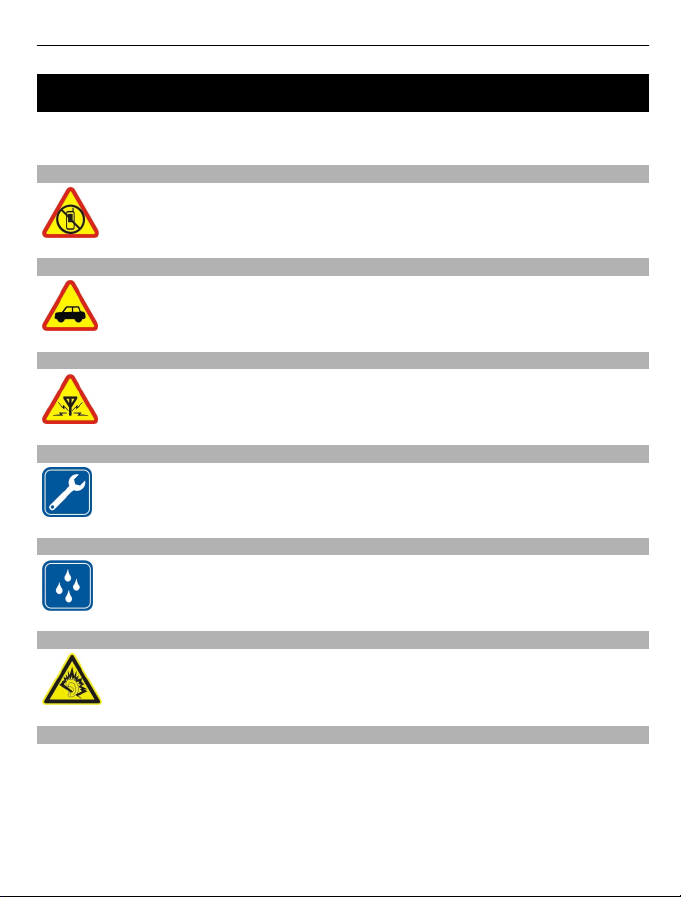
Ohutus 5
Ohutus
Lugege läbi järgmised lihtsad juhised. Juhiste eiramine võib tekitada ohtlikke olukordi
või olla seadustega vastuolus. Lisateavet leiate täielikust kasutusjuhendist.
KEELATUD PIIRKONNAS LÜLITAGE SEADE VÄLJA
Lülitage seade välja, kui mobiiltelefoni kasutamine on keelatud või kui see
võib tekitada häireid või olla ohtlik (nt lennukis, meditsiiniseadmete, kütuse
või kemikaalide läheduses või lõhkamistööde piirkonnas).
OHUTU LIIKLEMINE
Järgige kõiki kohalikke seadusi. Mõlemad käed peavad olema vabad auto
juhtimise jaoks. Sõiduki juhtimisel tuleb esmajoones mõelda
liiklusohutusele.
HÄIRED
Kõiki mobiilsideseadmeid võivad mõjutada häired, mis põhjustavad tõrkeid
seadme töös.
PROFESSIONAALNE TEENINDUS
Toodet võib paigaldada ja remontida üksnes vastava kvalifikatsiooniga
spetsialist.
SEADE TULEB HOIDA KUIV
Seade ei ole niiskuskindel. Hoidke seade kuiv.
KUULMISE KAITSMINE
Kuulake peakomplekti kaudu esitatavat heli mõõduka helitugevusega ja ärge
hoidke seadet kõrva ääres, kui kasutate valjuhääldit.
Aku eemaldamine
Enne aku eemaldamist lülitage seade välja ja eraldage laadija.
Page 6
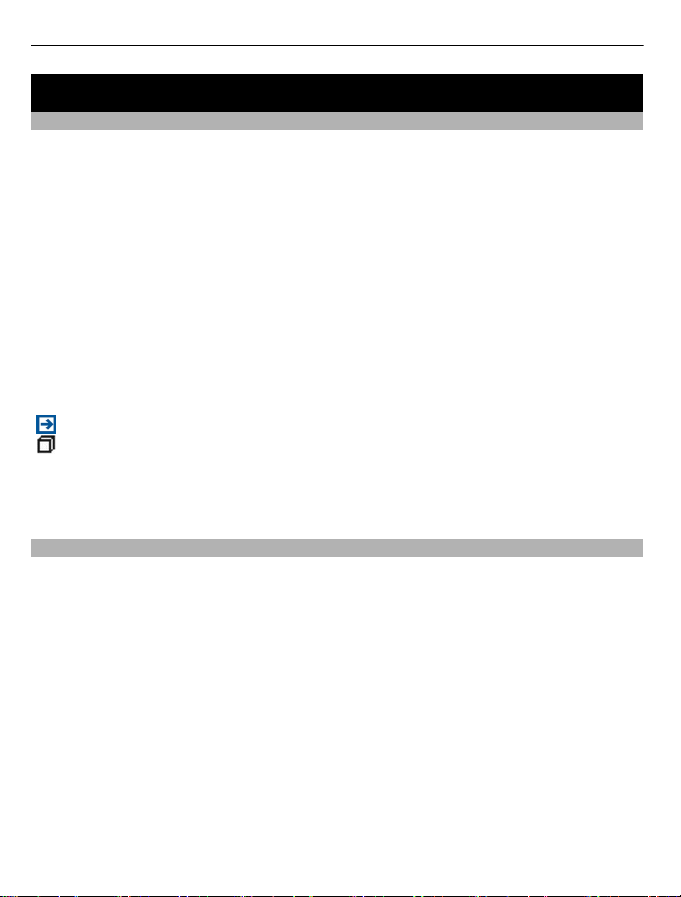
6Abi leidmine
Abi leidmine
Seadmesisene spikker
Seade sisaldab juhiseid seadme rakenduste kasutamiseks.
Abitekstide avamiseks põhimenüüst valige Menüü > Rakendused > Abi ning
rakendus, mille juhiseid lugeda soovite.
Kui rakendus on avatud, valige praeguse vaate kohta abiteksti kuvamiseks Valikud >
Abi.
Abiteksti fondisuuruse muutmiseks juhiste lugemisel valige Valikud > Vähenda fondi
suurust või Suurenda fondisuurust.
Abiteksti lõpus võivad olla lingid sarnastele või seotud teemadele.
Kui valite mõne allakriipsutatud sõna, kuvatakse selle lühike seletus.
Abitekstid kasutavad järgmisi tähiseid.
Seotud teema link.
Arutlusel oleva rakenduse link.
Juhiste lugemise ajal saab abiteksti ja taustal avatud rakenduse vahel ümber lülituda,
valides Valikud > Näita avatud rakend.; seejärel valige soovitud rakendus.
Tugi
Lisateavet selle kohta, kuidas seadet kasutada või kuidas telefon peaks toimima, leiate
telefonis olevast kasutusjuhendist. Valige Menüü > Rakendused > Abi.
Kui see probleemi ei lahenda, proovige järgmist.
• Taaskäivitage telefon. Lülitage telefon välja ja võtke ka aku välja. Umbes minuti
pärast pange aku tagasi ja lülitage telefon sisse.
• Saate uuendada telefoni tarkvara
• Saate taastada algseaded
Kui probleem ei lahene, pöörduge seadme remontimiseks Nokia poole. Külastage
veebisaiti www.nokia.com/repair. Enne telefoni remonti andmist varundage alati
salvestatud andmed.
Page 7
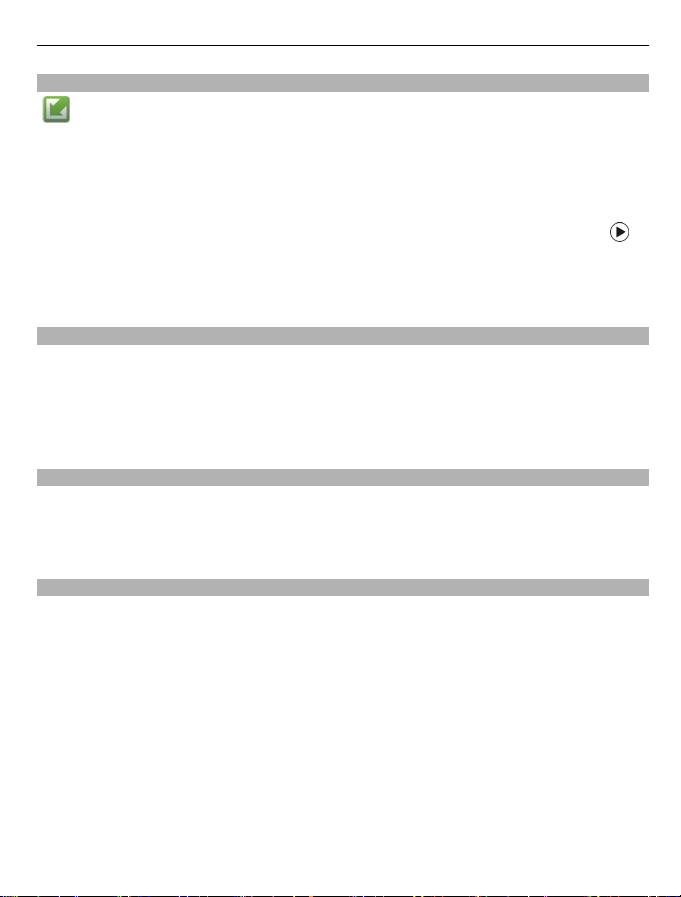
Abi leidmine 7
Seadme tarkvara ja rakenduste uuendamine seadme kaudu
Saate otsida oma seadme tarkvara või rakenduste jaoks saadaolevaid uuendusi
ning siis need oma seadmesse alla laadida ja installida (võrguteenus). Saate ka määrata
seadme uuendusi automaatselt otsima ning oluliste või soovitatavate uuenduste
leidmisel nendest teavitama.
Valige Menüü > Rakendused > Vahendid > Tarkv.uuen..
Kui saadaval on uuendusi, valige alla laaditav ja installitav uuendus ning seejärel
Uuenduste automaatse otsimise seadmine
Valige Valikud > Seaded > Uuenduste autom. otsing.
Seadme tarkvara uuendamine arvuti kaudu
Seadme tarkvara uuendamiseks arvuti kaudu saate kasutada tarkvarakomplekti Nokia
Ovi Suite. Teil läheb vaja ühilduvat arvutit, kiiret Interneti-ühendust ja ühilduvat USBkaablit seadme ühendamiseks arvutiga.
Lisateabe saamiseks ja rakenduse Nokia Ovi Suite allalaadimiseks minge veebilehele
www.ovi.com/suite.
Seaded
Seadme MMS-, GPRS-, voogesitus- ja Interneti-seaded on üldjuhul võrguteenuse pakkuja
teabe alusel seadmes juba automaatselt konfigureeritud. Teenusepakkujate seaded
võivad seadmesse juba installitud olla. Samuti on võimalik, et seaded saadetakse teile
(päringu peale) eriotstarbelise sõnumiga.
Pääsukoodid
PIN-kood — see kood kaitseb teie SIM-kaarti volitamata kasutamise eest. PIN-kood (4–
8 numbrit) antakse tavaliselt koos SIM-kaardiga.
PIN2-kood — mõni SIM-kaart on varustatud selle koodiga (4–8 numbrit), mis annab
juurdepääsu seadme teatud funktsioonidele.
Kui pääsukoodi unustate, pöörduge kasutatava SIM-kaardi väljastanud
võrguteenusepakkuja poole. Pärast kolme järjestikust vale PIN- või PIN2-koodi
sisestamist kood blokeeritakse ja selle avamiseks on vaja PUK- või PUK2-koodi.
PUK- ja PUK2-kood — need koodid (8 numbrit) on vajalikud blokeeritud PIN- ja PIN2koodi muutmiseks. Kui te ei saanud neid koode koos SIM-kaardiga, pöörduge selle
kaardi väljastanud võrguteenuse pakkuja poole.
IMEI-kood — Seda koodi (15 numbrit) kasutatakse GSM-võrgus seadmete
tuvastamiseks. Näiteks varastatud seadmete juurdepääsu võrgule saab blokeerida.
Seadme IMEI-koodi leiate aku alt.
.
Page 8
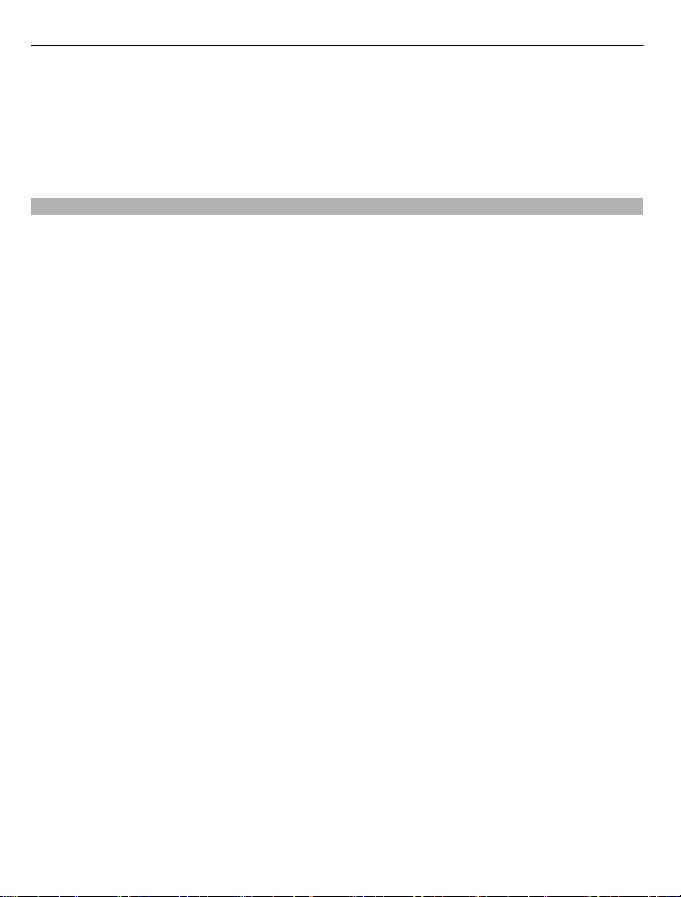
8Abi leidmine
Lukukood (ehk turvakood) — Lukukood aitab kaitsta seadet lubamata kasutamise eest.
Koodi saab luua ja muuta ning seadme saab häälestada koodi küsima. Hoidke uut koodi
salajases ja kindlas kohas ning seadmest eraldi. Kui unustate koodi ja seade on lukus,
on võimalik, et teil tuleb pöörduda teenindusse. Lisanduda võivad tasud ja kõik teie
isiklikud andmed võidakse seadmest kustutada. Lisateabe saamiseks pöörduge Nokia
Care'i teeninduspunkti või seadme edasimüüja poole.
Aku kasutusaja pikendamine
Paljud seadme funktsioonid suurendavad energiatarvet ning lühendavad aku
kasutusiga. Energiatarbe vähendamiseks võtke arvesse järgmist.
• Bluetooth-tehnoloogial põhinevate funktsioonide kasutamine või nende
töötamine taustal, nii et samal ajal kasutatakse seadme muid funktsioone,
suurendab energiatarvet. Kui te Bluetooth-funktsiooni ei kasuta, lülitage see välja.
• WLAN-ühendusel põhinevate funktsioonide kasutamine või nende töötamine
taustal, nii et samal ajal kasutatakse seadme muid funktsioone, suurendab
energiatarvet. WLAN-funktsioon desaktiveeritakse siis, kui te ei proovi ühendust
luua, kui seade pole pöörduspunktiga ühendatud või kui saadaolevaid võrke ei
otsita. Et energiatarvet veelgi vähendada, saate määrata, et teie seade ei otsiks
muude toimingute taustal saadaolevaid võrke või otsiks neid vaikesagedusest
harvemini.
• Kui olete ühenduseseadetes määranud seade Pakettside ühendus > Võimaluse
korral ning pakettandmeside (GPRS) leviala puudub, proovib seade aeg-ajalt luua
pakettandmesideühendust. Seadme tööaja pikendamiseks valige Pakettside
ühendus > Vajadusel.
• Rakendus Kaardid laadib uue kaarditeabe alla iga kord, kui liigute kaardil uude
asukohta, ja see suurendab energiatarvet. Uute kaartide automaatse allalaadimise
saate soovi korral keelata.
• Kui mobiilsidevõrgu signaali tugevus teie asukohas pidevalt muutub, peab seade
saadaolevaid võrke korduvalt otsima. See tegevus suurendab energiatarvet.
Kui võrguseadetes on võrgurežiim määratud kaherežiimseks, otsib seade 3G-võrku.
Kui soovite määrata, et seade kasutaks ainult GSM-võrku, valige Menüü > Seaded
ja seejärel Ühenduvus > Võrk > Võrgurežiim > GSM.
• Ekraani taustvalgustuse kasutamine suurendab energiatarvet. Ekraani seadetes
saate reguleerida ekraani heledust ja määrata aja, mille möödudes taustvalgustus
välja lülitatakse. Valige Menüü > Seaded ja seejärel Telefon > Ekraan > Heledus
või Valgustuse ajalõpp.
• Rakenduste töötamine taustal suurendab energiatarvet. Juurdepääsuks
rakendustele, mida te ei kasuta, vajutage ja hoidke all menüüklahvi ning valige
rakendus.
Page 9

Alustamine 9
Vaba mäluruumi suurendamine
Vajate uute rakenduste ja sisu jaoks rohkem vaba mäluruumi?
Eri andmetüüpide jaoks saadaoleva mäluruumi kuvamine
Valige Menüü > Rakendused > Kontor > Failihaldur.
Seadme rakendused salvestavad mällu mitmesuguseid andmeid. Kui seadme eri
mäluasukohtades hakkab ruumi nappima, annab seade sellest märku.
Vaba mäluruumi suurendamine
Teisaldage andmed ühilduvale mälukaardile (kui see on saadaval) või ühilduvasse
arvutisse.
Kui soovite ebavajalikud andmed kustutada, kasutage Failihaldurit või avage
asjakohane rakendus. Kustutada saate järgmisi andmeid:
• sõnumeid, mis asuvad rakenduse Sõnumid kaustades, ja postkastist laaditud ekirju;
• salvestatud veebilehti;
• kontaktandmeid;
• kalendrimärkmeid;
• vaates Rakendusehaldur kuvatavaid mittevajalikke rakendusi;
• installitud rakenduste installifaile (laiendiga .sis või .sisx). Edastage installifailid
ühilduvasse arvutisse;
• rakenduses Galerii asuvaid pilte ja videoklippe. Varundage failid ühilduvasse
arvutisse;
Alustamine
SIM-kaardi ja aku paigaldamine
Ohutu eemaldamine. Enne aku eemaldamist lülitage seade alati välja ja eraldage
laadija.
NB! Ärge kasutage selles seadmes mini-UICC SIM-kaarti ehk micro-SIM-kaarti,
adapteriga micro-SIM-kaarti ega SIM-kaarti, mida saab kohandada mini-UICC-ks (vt
joonist). micro-SIM-kaart on tavalisest SIM-kaardist väiksem. See seade ei toeta microSIM-kaarte. Ühildumatute SIM-kaartide kasutamine võib kahjustada kaarti või seadet ja
rikkuda kaardile salvestatud andmed.
Page 10
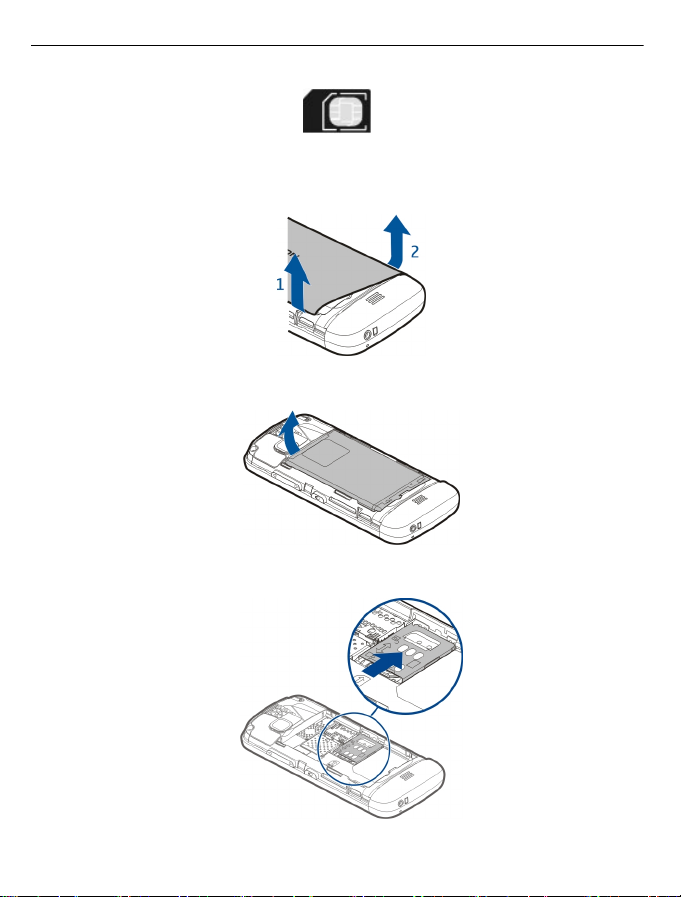
10 Alustamine
Võimalik, et SIM-kaart on juba seadmesse sisestatud. Kui pole, tehke järgmist.
1 Eemaldage tagakaas.
2 Eemaldage aku, kui see on paigaldatud.
3 SIM-kaardi hoidiku avamiseks lükake seda.
4 Tõstke SIM-kaardi hoidik üles.
Page 11
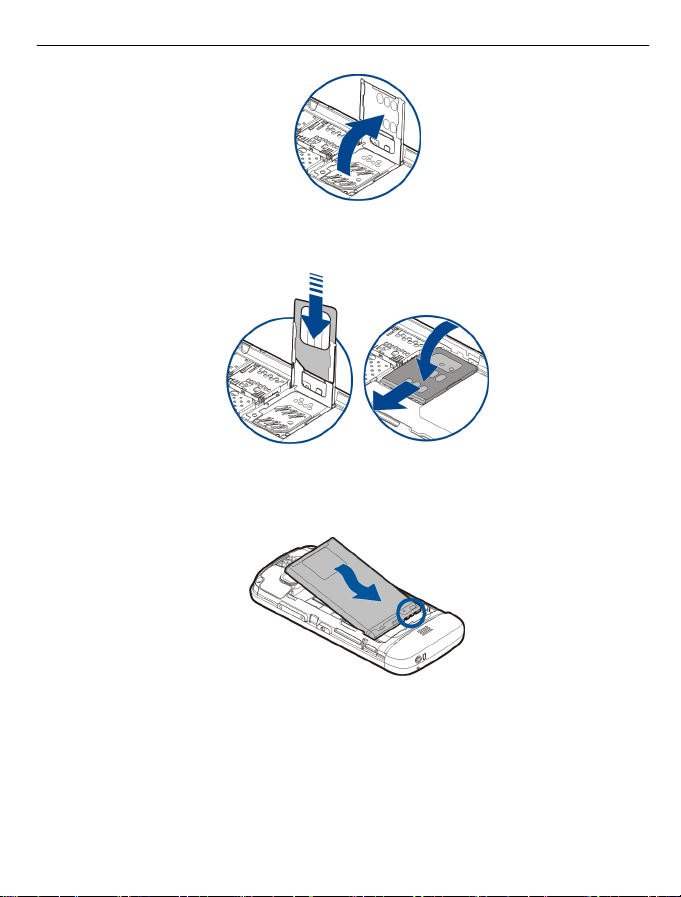
Alustamine 11
5 Veenduge, et SIM-kaardi kontaktelemendid asuksid suunaga seadme poole ja
sisestage SIM-kaart SIM-kaardi hoidikusse.
6 Asetage SIM-kaardi hoidik oma kohale. SIM-kaardi hoidiku lukustamiseks lükake
seda.
7 Asetage aku kontaktelemendid kohakuti telefoni omadega ja paigaldage aku.
8 Kaane kohaleasetamiseks sisestage ülemised lukustushaagid vastavatesse
pesadesse ja suruge kaant allapoole seni, kuni see kohale lukustub.
Page 12
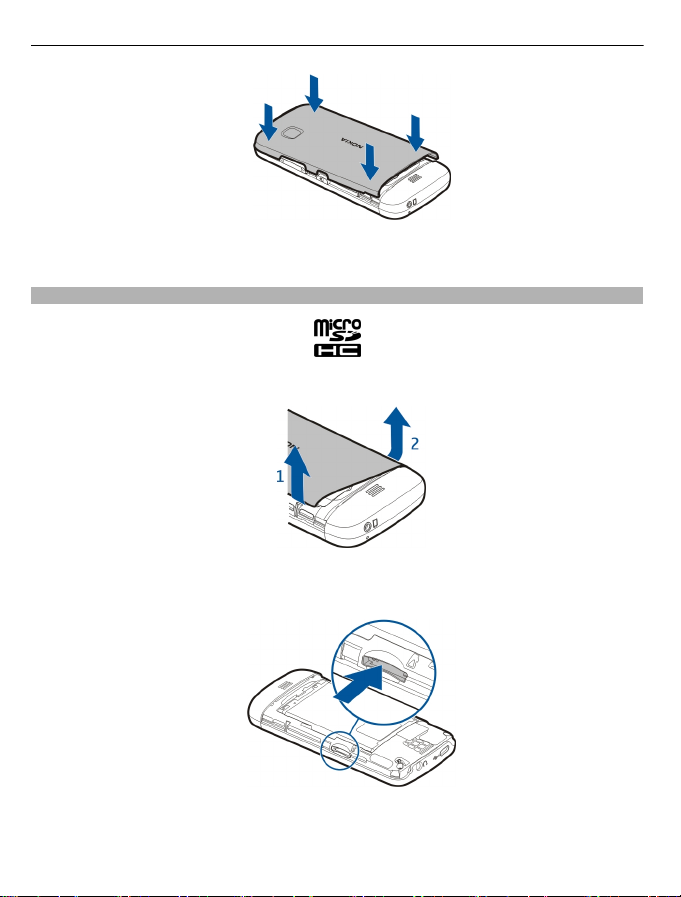
12 Alustamine
Kui SIM-kaart pole korralikult paigaldatud, saab seadet kasutada ainult vallasrežiimis.
Mälukaardi paigaldamine
1 Eemaldage tagakaas.
2 Veenduge, et ühilduva mälukaardi kontaktelemendid asuvad suunaga allapoole ja
sisestage see mälukaardipessa.
3 Lükake kaarti, kuni kuulete klõpsatust.
Page 13
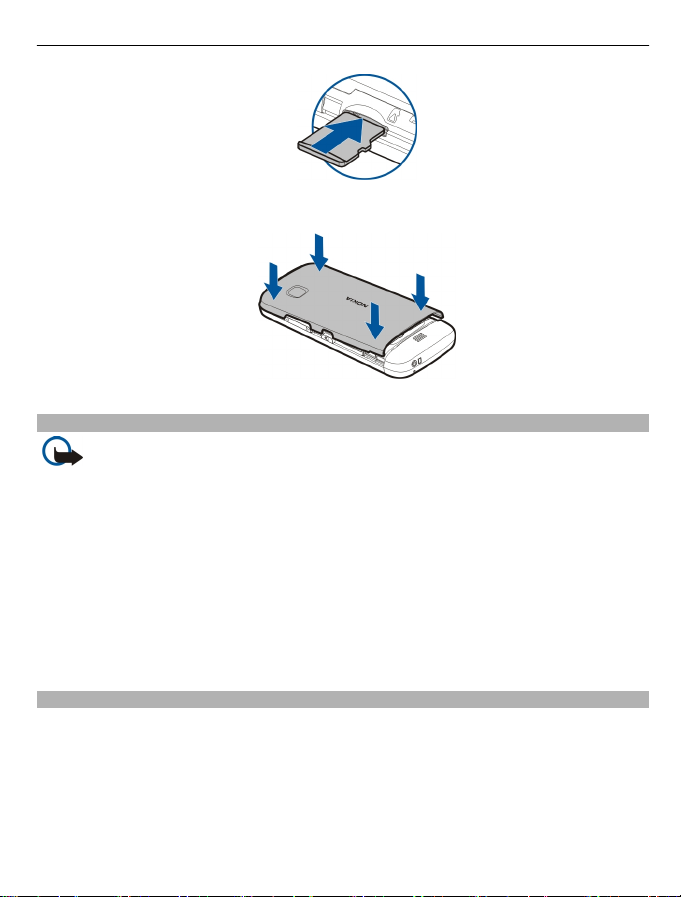
Alustamine 13
4 Asetage tagakaas tagasi.
Mälukaardi eemaldamine
NB! Ärge võtke mälukaarti seadmest välja toimingu kestel, mil seade on
pöördunud kaardi poole. Selline teguviis võib kahjustada kaarti ja seadet ning rikkuda
kaardile salvestatud andmed.
1 Kui seade on sisse lülitatud, vajutage enne kaardi eemaldamist toitenuppu ja valige
Eemalda mälukaart.
2 Kui kuvatakse teade Kas eemaldada mälukaart? Mõni rakendus suletakse.,
valige Jah.
3 Kui kuvatakse teade Eemalda mälukaart ja vajuta OK, eemaldage seadme
tagakaas ja lükake kaarti, kuni kuulete klõpsatust.
4 Tõmmake mälukaart välja ja paigaldage tagakaas tagasi. Kui seade on sisse
lülitatud, valige OK.
Aku laadimine
Seadme aku on tehases osaliselt laetud, kuid on võimalik, et enne seadme esmakordset
sisselülitamist tuleb seda uuesti laadida. Kui seade annab märku, et aku on tühjenemas,
tehke järgmist.
1 Ühendage laadija vooluvõrku.
2 Ühendage laadija seadmega.
Page 14
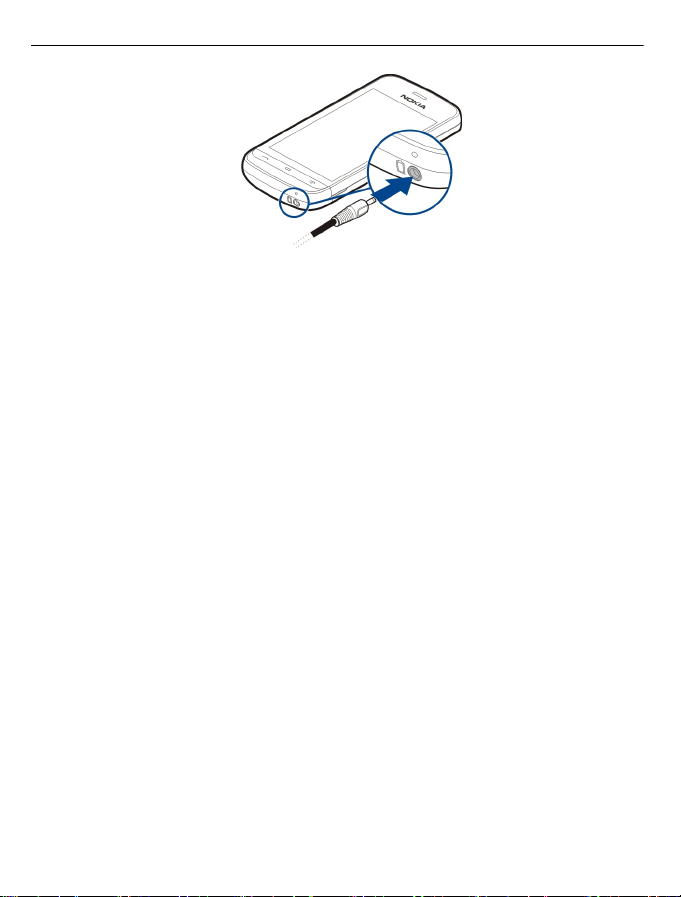
14 Alustamine
3 Kui seade annab märku, et aku on täis laetud, eraldage laadija seadmest ja seejärel
seinapistikupesast.
Aku laadimiseks pole kindlat aega määratud ja seadet saab kasutada ka laadimise ajal.
Kui aku on täiesti tühi, võib laadimisnäidiku ilmumiseni või helistamisvõimaluseni
kuluda mitu minutit.
Näpunäide. Kui te laadijat parajasti ei kasuta, lahutage see vooluvõrgust. Vooluvõrku
ühendatud laadija tarbib voolu ka siis, kui see pole seadmega ühendatud.
Laadimine USB kaudu
Kui ühtki vaba seinapistikupesa läheduses pole, saate akut laadida USB kaudu. Seadme
laadimise ajal saab andmeid üle kanda. USB kaudu laadimise kiirus on väga erinev ja
seadme laadimise alguseni ning töölehakkamiseni võib kuluda kaua aega.
1 Seadme ühendamiseks ühilduva USB-seadmega kasutage ühilduvat USB-
andmesidekaablit.
Olenevalt laadimiseks kasutatava seadme tüübist võib laadimise alguseni kuluda
veidi aega.
2 Kui seade on sisse lülitatud, valige soovitud USB-režiim.
Ühendage oma seadmega ainult selliseid tooteid, millel on logo USB-IF.
Page 15
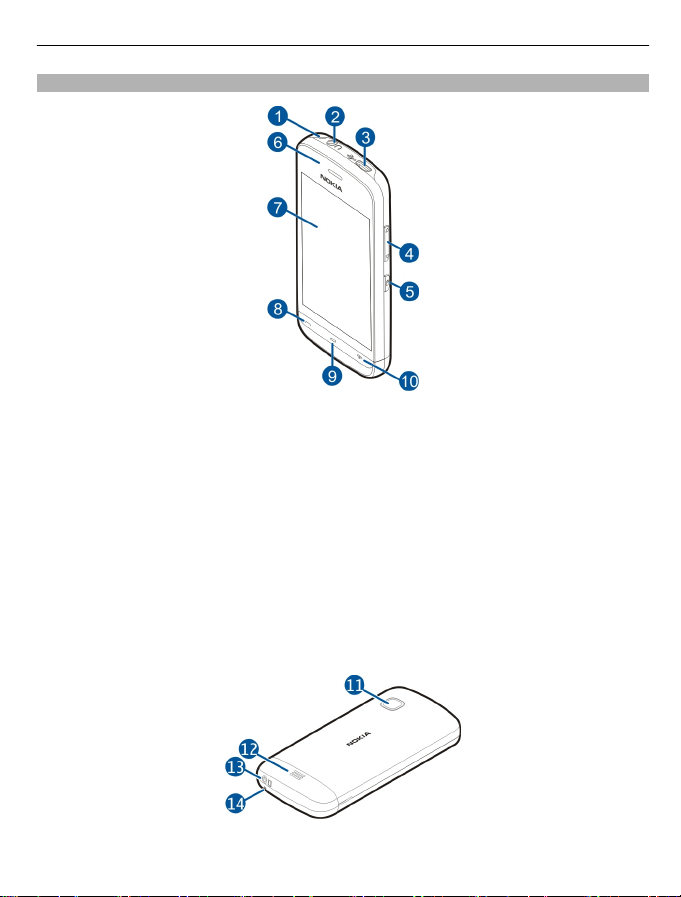
Seadme klahvid ja muud osad
1 Randmepaela ava
2 Nokia AV-liides (3,5 mm)
3 Micro-USB-liides
4 Helitugevus-/suuminupp
5 Lukustusnupp
6 Kuular
7 Puuteekraan
8 Helistamisklahv
9 Menüüklahv
10 Lõpetamis-/toiteklahv
11 Kaamera objektiiv
12 Valjuhääldi
13 Laadimisliides
14 Mikrofon
Alustamine 15
Page 16
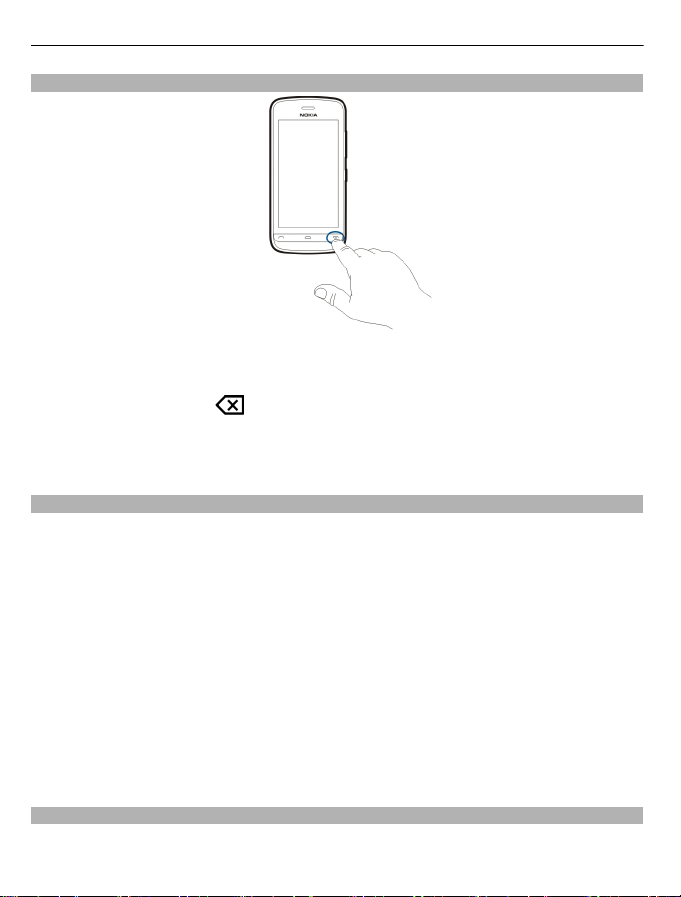
16 Alustamine
Seadme sisselülitamine
1 Vajutage ja hoidke all toitenuppu.
2 Kui seade küsib PIN-koodi või lukukoodi, sisestage see ja valige OK. Numbri
kustutamiseks valige
. Tehases programmeeritud lukukood on 12345.
3 Valige oma asukoht. Kui valite kogemata vale asukoha, valige Tagasi.
4 Sisestage kuupäev ja kellaaeg. Kui kasutate 12-tunnist ajavormingut, valige enne-
ja pärastlõunase aja vahel lülitumiseks mis tahes number.
Klahvide ja puuteekraani lukustamine
Puuteekraani ja klahvide lukustamiseks vajutage seadme küljel asuvat lukustusnuppu.
Avamiseks vajutage seadme küljel asuvat lukustusnuppu ja puudutage ekraanil
avamisikooni.
Kui puuteekraan ja klahvid on lukus, on puuteekraan välja lülitatud ja klahve ei saa
kasutada.
Ekraan ja nupud võidakse lukustada automaatselt pärast määratud jõudeolekuaja
möödumist.
Ekraani ja klahvide automaatse lukustamise seadete muutmiseks valige Menüü >
Seaded ja seejärel Telefon > Telefonihaldus > Aut. klahvilukk > Klahv.
aut.lukustuse aeg.
Avakuva
Avakuva on alguspunkt, kuhu saate koguda kõik tähtsad kontaktid ja rakenduste
otseteed.
Page 17
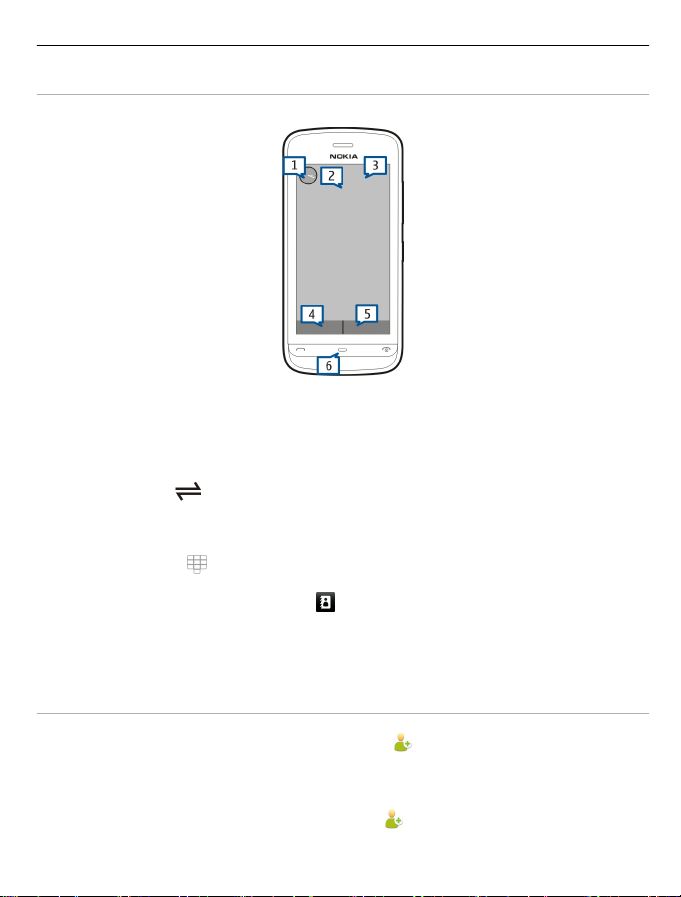
Alustamine 17
Interaktiivsed ekraanielemendid
Kellarakenduse avamiseks puudutage kella (1).
Avakuval kalendri avamiseks või profiilide vahetamiseks puudutage kuupäeva või
profiili nime (2).
Ühenduseseadete (
) kuvamiseks või muutmiseks, saadaolevate traadita side
kohtvõrkude kuvamiseks, kui nende otsing on lubatud, või tähelepanuta jäänud
sündmuste kuvamiseks puudutage parempoolset ülanurka (3).
Helistamiseks valige
Rakenduse Kontaktid avamiseks valige
(4) või kui kontaktiriba on aktiivne, valige Telefon.
(5) või kui kontaktiriba on aktiivne, valige
Kontaktid.
Põhimenüü avamiseks vajutage menüüklahvi (6).
Kontaktiriba kasutuselevõtt
Kontakti lisamiseks kontaktiribale avakuval valige ja soovitud kontakt, seejärel
järgige kuvatavaid juhiseid.
Kontaktid peavad olema salvestatud telefoni mällu.
Uue kontakti lisamiseks kontaktiloendisse valige
> Valikud > Uus kontakt ja
järgige kuvatavaid juhiseid.
Page 18
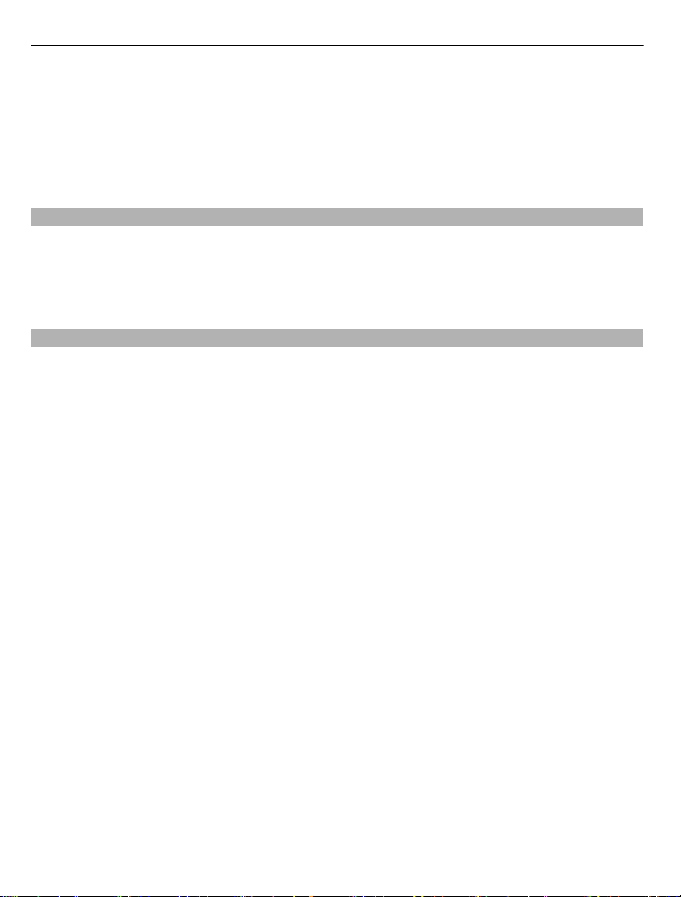
18 Alustamine
Kontaktiriba kaudu lisatud kontaktid salvestatakse alati telefoni mällu.
Avakuva teema vahetamine
Avakuva teema või otseteede vahetamiseks valige Menüü > Seaded ja seejärel
Isiklik > Avakuva.
Menüü avamine
Menüü avamiseks vajutage menüüklahvi.
Menüüs leiduva rakenduse või kausta avamiseks valige see.
Puuteekraanitoimingud
Rakenduse või mõne muu kuvaüksuse avamine
Puudutage soovitud rakendust või üksust üks kord.
Avatud üksuse jaoks saadaolevate valikute kuvamiseks valige Valikud või tööriistaribal
ikoon (kui see on saadaval).
Kiirjuurdepääs funktsioonidele
Puudutage soovitud üksust ja hoidke sõrme selle peal. Avaneb saadaolevaid valikuid
sisaldav hüpikmenüü. Näiteks pildi saatmiseks puudutage soovitud pilti, hoidke sõrme
selle peal ja valige seejärel hüpikmenüüst vastav valik.
Näpunäide. Avatud üksuste (nt pildi või videoklipi) jaoks saadaolevate valikute
kuvamiseks puudutage ekraani.
Valimine
Selles juhendis nimetatakse rakenduste või üksuste puudutamise abil avamist
valimiseks. Kui valida on vaja mitu üksust järjest, eraldatakse menüü-üksused nooltega.
Menüüvalikute Valikud > Abi valimiseks puudutage menüüd Valikud ja seejärel
valikutAbi.
Üksuse lohistamine
Puudutage soovitud üksust, hoidke sõrme selle peal ja seejärel libistage sõrme ekraanil.
Üksus järgib sõrme liikumist.
Veebilehel üles või alla liikumiseks lohistage lehte sõrmega.
Page 19
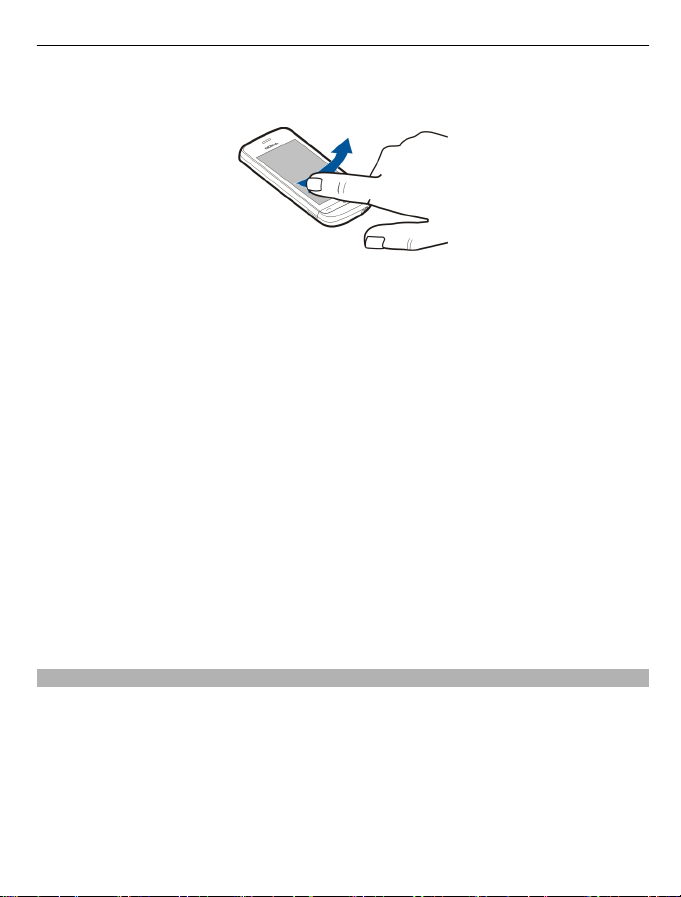
Alustamine 19
Rõhtlibistamine
Asetage sõrm ekraanile ja libistage seda ekraanilt tõstmata soovitud suunas.
Kui vaatate mõnd pilti ning soovite liikuda järgmise või eelmise pildi juurde, nihutage
avatud pilt sõrme ekraanil rõhtsalt libistades vastavalt vasakule või paremale.
Kerimine
Kerimisribadega loendites üles või alla kerimiseks lohistage kerimisriba.
Asetage sõrm ekraanile, libistage seda kiiresti ekraanil üles või alla ja tõstke seejärel
kiiresti ekraanilt. Ekraanil kuvatavat sisu keritakse edasi sõrme tõstmise hetkel
saavutatud kiirusega ja sõrme liikumise suunas. Üksuse valimiseks keritavast loendist
ja liikumise peatamiseks puudutage üksust.
Näpunäide. Ikooni lühikirjelduse kuvamiseks asetage sõrm ikoonile. Kirjeldused pole
kõigi ikoonide puhul saadaval.
Puuteekraani taustvalgustus
Puuteekraani taustvalgustus lülitatakse pärast jõudeolekuaja möödumist välja. Ekraani
taustvalgustuse sisselülitamiseks puudutage ekraani.
Kui puuteekraan ja klahvid on lukus, ei lülita ekraani puudutamine ekraani
taustvalgustust sisse.
Helina vahetamine
Valige Menüü > Seaded ja Isiklik > Profiilid.
Profiile saab kasutada helinate, sõnumisignaalide ja muude helide määramiseks ja
kohandamiseks vastavalt eri sündmustele, keskkondadele või helistajagruppidele.
Profiili isikupärastamiseks liikuge sellele ja valige Muuda seadeid.
Page 20
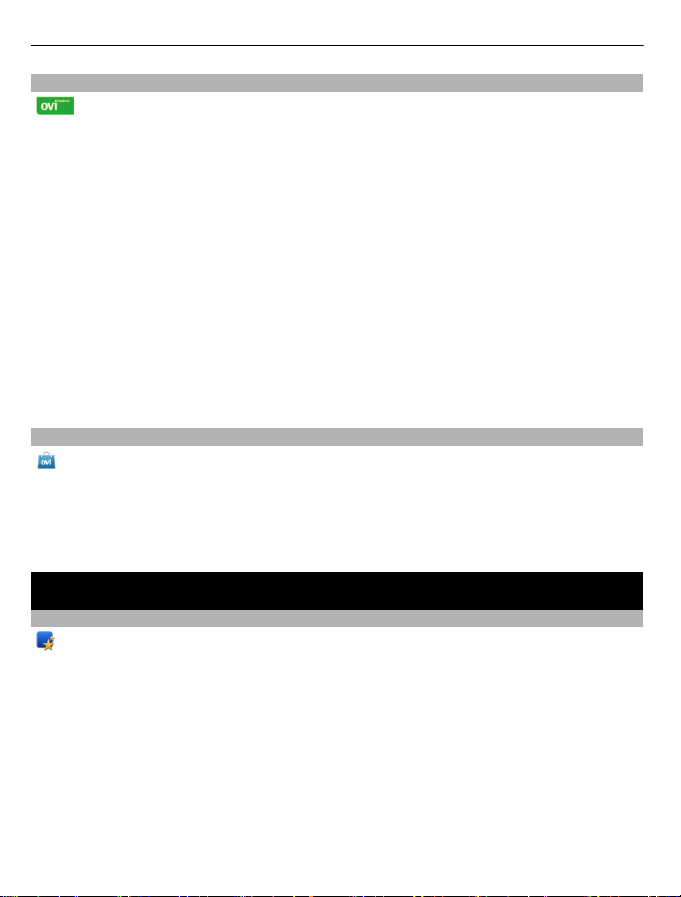
20 Seade
Ovi by Nokia
Teenuse Ovi by Nokia kaudu saate otsida uusi kohti ja teenuseid ning suhelda oma
sõpradega. Näiteks saate teha järgmist:
• laadida alla mänge, rakendusi, videoklippe ja helinaid;
• otsida tasuta navigeerimisteenuse (jalgsi ja autoga) abil kohti, koostada marsruute
ja otsida kaardil huvipakkuvaid kohti;
• luua tasuta Ovi E-posti konto;
• osta muusikat;
Mõne üksuse saab alla laadida tasuta, kuid teiste allalaadimine võib olla tasuline.
Teenuste kättesaadavus võib riigiti või piirkonniti erineda ning teenused ei pruugi
kõigis keeltes saadaval olla.
Nokia Ovi teenuste kasutamiseks avage veebisait www.ovi.com ja registreerige oma
Nokia konto.
Lisateavet leiate veebisaidilt www.ovi.com.
Rakenduse Ovi Store kohta
Teenus Ovi Pood võimaldab teil oma seadmesse alla laadida mobiilsideseadmetele
mõeldud mänge, rakendusi, videoid, pilte, teemasid ja helinaid. Mõni neist üksustest
on saadaval tasuta, teised tuleb osta, tasudes nende eest kas krediitkaardiga või lastes
arve saata koos telefoniarvega. Saadaolevad makseviisid sõltuvad teie asukohariigist
ja teenusepakkujast. Ovi Pood pakub teile mobiilsideseadmega ühilduvat ning teie
maitsele ja asukohale vastavat sisu.
Seade
Seadme seadistamine
telefoni seadistusrakenduse kaudu saate teha näiteks järgmist:
• määrata piirkonnaseaded (nt seadme keel);
• kanda sisu vanast seadmest üle;
• isikupärastada seadme;
• seadistada e-posti kontod;
• registreeruda My Nokia teenuse kasutajaks ja teile hakatakse saatma tasuta
näpunäiteid, nippe ja tugiteavet Nokia seadme kohta. Samuti teavitatakse teid
seadme jaoks saadaolevatest tarkvarauuendustest;
• aktiveerida Ovi teenuseid.
Page 21
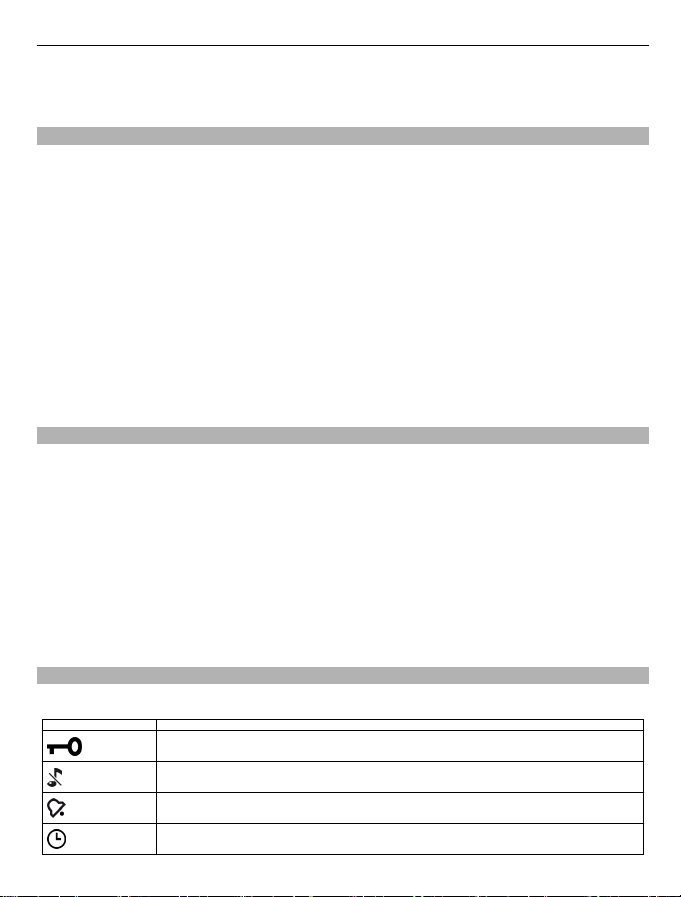
Seade 21
Seadme esmakordsel sisselülitamisel avaneb telefoni seadistusrakendus. Kui soovite
rakendust hiljem avada, valige Menüü > Rakendused > Vahendid > Tel. seadist..
Häälestusviisard
Häälestusviisardi abil saate määratleda e-posti ja ühenduseseaded. Häälestusviisardis
saadaolevate üksuste valik sõltub seadme funktsioonidest, SIM-kaardist,
teenusepakkujast ja häälestusviisardi andmebaasi andmetest.
Valige Menüü > Rakendused > Vahendid > Hääl.viisard.
Häälestusviisardi võimalikult tõhusaks kasutamiseks jätke SIM-kaart seadmesse. Kui
SIM-kaart pole sisestatud, järgige ekraanil kuvatavaid juhiseid.
Valige mõni järgmistest valikutest.
Operaator — operaatorikohaste seadete (nt MMS-i, Interneti-, WAP-i ja
voogesitusseaded) määramiseks.
E-posti seadistus — POP-, IMAP- või Mail for Exchange'i konto konfigureerimiseks.
Muutmiseks saadaolevad seaded võivad olla teistsugused.
Esmakordne sisu ülekandmine
1Valige Menüü > Rakendused > Vahendid > Vahetus.
2 Valige andmete edastamiseks kasutatava ühenduse tüüp ja ühendage seadmed.
Mõlemad seadmed peavad valitud ühendustüüpi toetama.
Kui valite ühenduse tüübiks Bluetooth-ühenduse, on võimalik, et seadmed tuleb
siduda.
3 Valige oma seadmes sisu, mida soovite teisest seadmest edastada.
Vajadusel saate juba alustatud edastusprotsessi katkestada ning seda hiljem jätkata.
Teise seadme mälust kantakse sisu üle teie seadme vastavasse asukohta. Ülekandmise
kestus sõltub ülekantavast andmemahust.
Ekraaniindikaatorid
Üldised tähised
Puuteekraan ja klahvid on lukus.
Seade teavitab saabuvatest kõnedest või sõnumitest hääletult.
Olete seadnud äratuse.
Kasutate ajastatud profiili.
Page 22
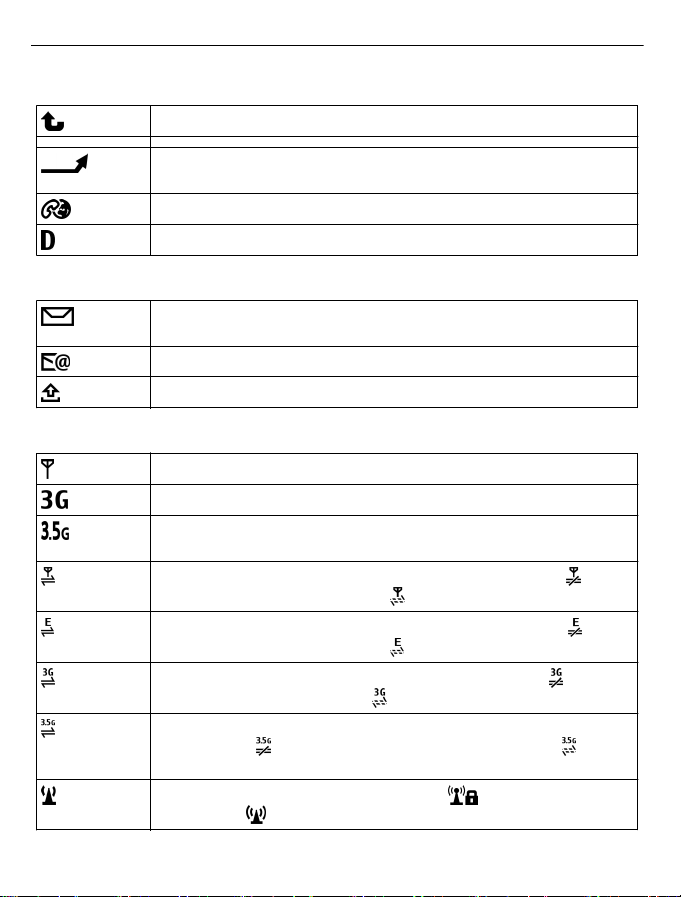
22 Seade
Kõnetähised
Keegi on proovinud teile helistada.
Olete määranud, et seade suunab saabuvad kõned teisele numbrile
(võrguteenus).
Seadet saab kasutada Interneti kaudu helistamiseks.
Käimas on andmesidekõne (võrguteenus).
Sõnumsidetähised
Seadmes on lugemata sõnumeid. Kui see tähis vilgub, võib sõnumite
salvestamiseks kasutatav SIM-kaart olla täis.
Teile on saabunud uus e-kiri.
Kaustas Saatmiseks on saatmise ootel sõnumeid.
Võrgutähised
Seadmes on loodud GSM-võrguühendus (võrguteenus).
Seadmes on loodud 3G-võrguühendus (võrguteenus).
3G-võrgus on aktiveeritud HSDPA (high-speed downlink packet
access) ja HSUPA (high-speed uplink packet access) (võrguteenused).
Loodud on GPRS-pakettandmesideühendus (võrguteenus). näitab,
et ühenduse loomine on ootel, ja
Loodud on EGPRS-pakettandmesideühendus (võrguteenus). näitab,
et ühenduse loomine on ootel, ja
Loodud on 3G-pakettandmesideühendus (võrguteenus). näitab, et
ühenduse loomine on ootel, ja
Loodud on HSDPA-ühendus (High-Speed Downlink Packet Access;
võrguteenus).
et ühendust luuakse.
Loodud on WLAN-ühendus (võrguteenus). näitab, et ühendus on
krüptitud, ja
näitab, et ühendust luuakse.
näitab, et ühendust luuakse.
näitab, et ühendust luuakse.
näitab, et ühenduse loomine on ootel, ja näitab,
näitab, et ühendus pole krüptitud.
Page 23
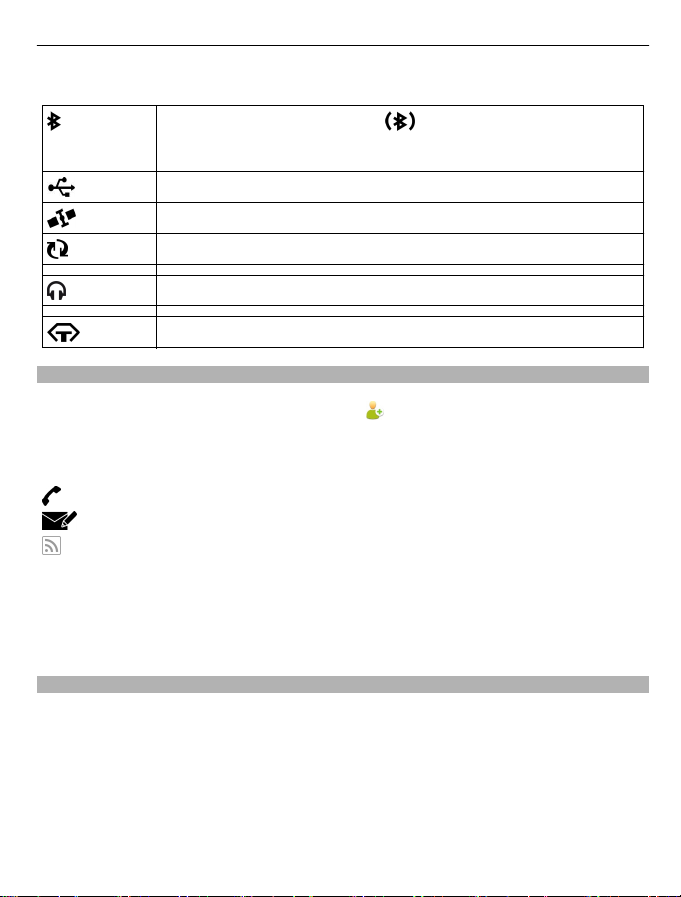
Ühenduvuse tähised
Bluetooth-ühendus on aktiivne. näitab, et seadmest saadetakse
andmeid. Kui see tähis vilgub, proovib teie seade mõne muu
seadmega ühendust luua.
Olete seadmega ühendanud USB-kaabli.
GPS on aktiveeritud.
Seadmes toimub sünkroonimine.
Seadmega on ühendatud ühilduv peakomplekt.
Seadmega on ühendatud ühilduv tekstitelefon.
Kontaktiriba
Seade 23
Kontakti lisamiseks avakuvale valige avakuval
juhiseid.
Kontaktiga suhtlemiseks valige kontakt ja mõni järgmistest valikutest.
— kontaktile helistamiseks.
— kontaktile sõnumi saatmiseks.
— kontakti veebikanalite värskendamiseks.
Kontaktiga seotud sidesündmuste vaatamiseks valige kontakt. Mõne sidesündmuse
andmete kuvamiseks valige soovitud sündmus.
Vaate sulgemiseks valige Valikud > Välja.
Antennide asukohad
Seadmel võivad olla nii sissehitatud kui ka välised antennid. Ärge puudutage edastavat
või signaali vastu võtvat antenni. Antennide puudutamine mõjutab raadioside
kvaliteeti, võib põhjustada seadme töötamist vajalikust suuremal võimsusel ning
lühendada aku kasutusaega.
> Valikud > Uus kontakt ja järgige
Page 24
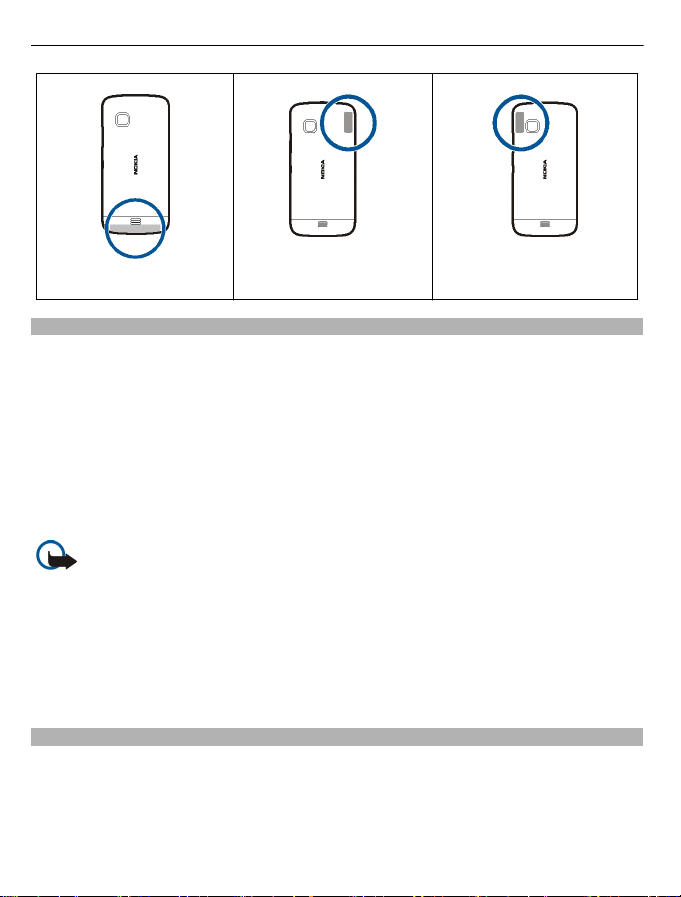
24 Seade
GPS-i antenn Bluetoothi ja WLAN-i
Mobiilsideseadme antenn
Vallasrežiimiprofiil
Vallasrežiimiprofiili abil saate seadet kasutada mobiilsidevõrguühenduseta. Kui
vallasrežiimiprofiil on aktiveeritud, saate seadet kasutada ka ilma SIM-kaardita.
Vallasrežiimiprofiili aktiveerimine
Vajutage põgusalt toiteklahvi ja valige Vallasrežiim.
Kui aktiveerite vallasrežiimiprofiili, katkeb ühendus mobiilsidevõrguga. Seade ei saa
saata võrku raadiosageduslikke signaale ega neid vastu võtta. Kui proovite
mobiilsidevõrgu kaudu sõnumit saata, paigutatakse see väljundkausta ja saadetakse
hiljem.
NB! Autonoomses profiilis ei saa helistada, kõnesid vastu võtta ega kasutada
muid funktsioone, mis nõuavad võrguühendust. Siiski võib olla võimalik helistada
seadmesse programmeeritud ametlikul hädaabinumbril. Helistamiseks tuleb profiili
vahetades aktiveerida telefonirežiim. Kui seade on lukus, sisestage lukukood.
Kui vallasrežiimiprofiil on aktiveeritud, saate endiselt kasutada traadita kohtvõrku
(WLAN), näiteks e-kirjade lugemiseks või Interneti sirvimiseks. Ka Bluetooth-ühendust
saab vallasrežiimis endiselt kasutada. WLAN- või Bluetooth-ühenduse loomisel ja
kasutamisel järgige hoolikalt kõiki ohutusnõudeid.
Otseteeklahvid
Avatud rakenduste vaheldumisi aktiveerimiseks vajutage ja hoidke all menüüklahvi.
Rakenduste töötamine taustal suurendab energiatarvet ja lühendab aku kasutusaega.
Profiili vahetamiseks vajutage toitenuppu ja valige soovitud profiil.
antennid
Page 25
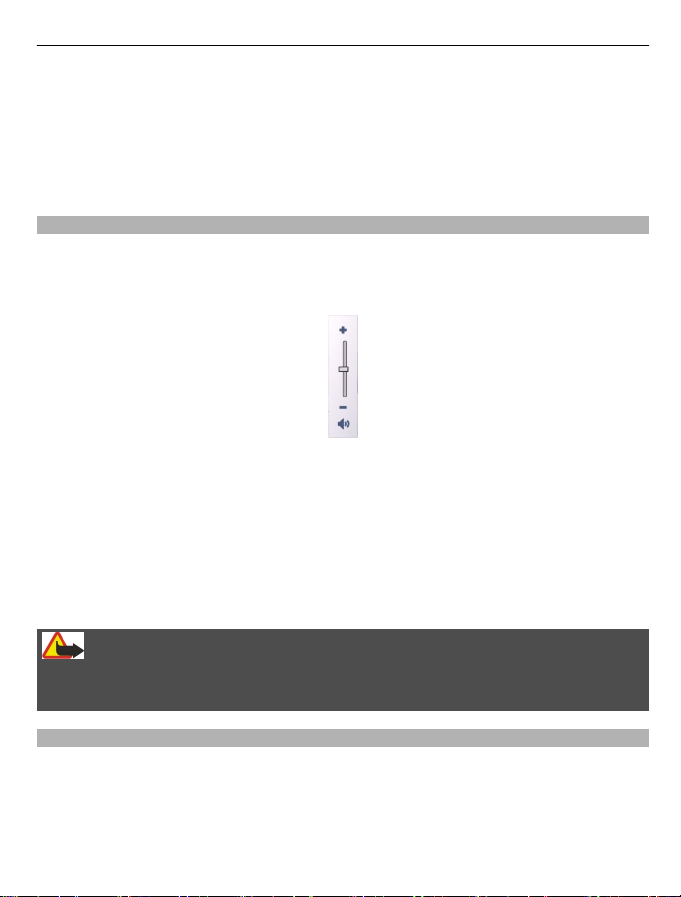
Seade 25
Oma kõneposti (võrguteenus) helistamiseks toksake ja hoidke numbrivalitsas all klahvi
1.
Viimati valitud numbrite loendi avamiseks vajutage avakuval helistamisklahvi.
Häälkäskluste kasutamiseks vajutage ja hoidke avakuval all helistamisklahvi.
Helitugevuse ja valjuhääldi reguleerimine
Telefonikõne või heliklipi helitugevuse reguleerimine
Kasutage helitugevusnuppe.
Sisseehitatud valjuhääldi võimaldab rääkida ja kuulata väikese vahemaa tagant, ilma
et peaksite seadet kõrva ääres hoidma.
Valjuhääldi aktiveerimine kõne ajal
Valige Valjuhääldi sisse.
Valjuhääldi väljalülitamine
Valige Aktiveeri telefon.
Hoiatus:
Pidev valju muusika kuulamine võib kahjustada kuulmist. Kuulake muusikat mõõduka
helitugevusega ja ärge hoidke seadet kõrva ääres, kui kasutate valjuhääldit.
Andurite seaded ja ekraani pööramine
Kui aktiveerite seadme andurid, saate teatud funktsioone juhtida seadme pööramisega.
Valige Menüü > Seaded ja Telefon > Anduriseaded.
Valige mõni järgmistest valikutest.
Andurid — andurite aktiveerimiseks.
Page 26
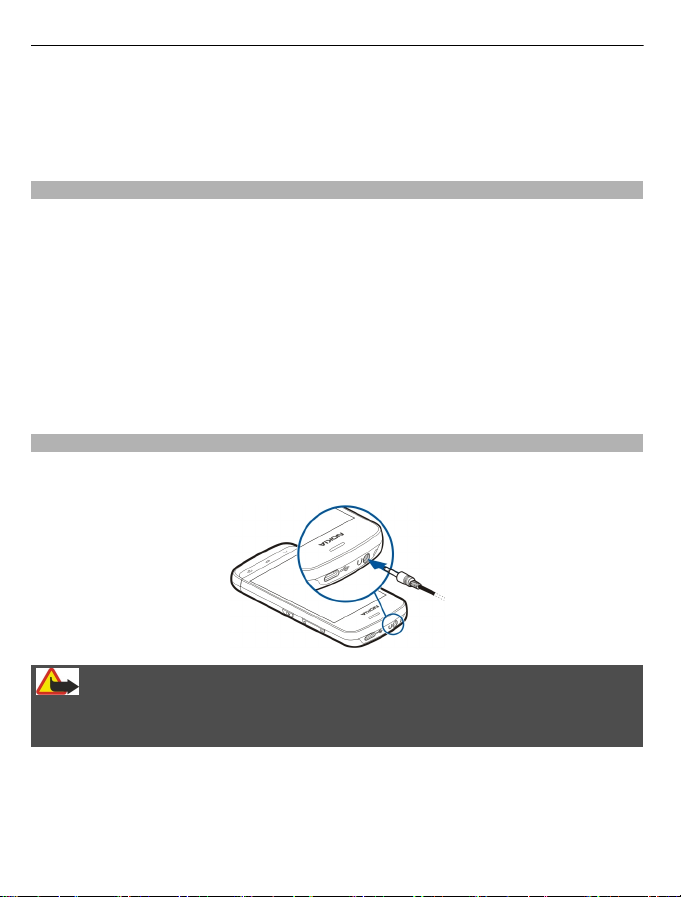
26 Seade
Lülitusjuhtimine — seadme ekraani allapoole pööramisega kõnede vaigistamiseks ja
äratuste edasilükkamiseks valige Kõnede vaigistamine ja Edasilükkamine. Ekraani
sisu automaatseks pööramiseks, kui keerate seadme vasakule küljele või tagasi
vertikaalsesse asendisse, valige Pööra kuva autom.. Mõni rakendus või funktsioon ei
pruugi ekraani sisu pööramist toetada.
Kauglukustus
Soovi korral saate seadme eelmääratud tekstsõnumi abil seadmest eemal olles
lukustada. Eemalt saab lukustada ka mälukaardi.
Kauglukustuse lubamine
1Valige Menüü > Seaded ja seejärel Telefon > Telefonihaldus > Turvalisus >
Telefon ja SIM-kaart > Telefoni kauglukustus > Lubatud.
2 Sisestage sõnumi tekst (5–20 märki), kinnitage see ja sisestage lukukood.
Seadme lukustamine eemalt
Sisestage eelmääratud tekstsõnum ja saatke see oma seadmele. Seadme lukustuse
eemaldamiseks on vaja lukukoodi.
Peakomplekt
Oma seadmega saate ühendada ühilduva peakomplekti või ühilduvad kõrvaklapid.
Võib-olla peate selleks valima vastava kaabelühenduserežiimi.
Hoiatus:
Peakomplekti kasutamine võib summutada ümbritsevaid helisid. Kui see võib teid ohtu
seada, ärge peakomplekti kasutage.
Ärge ühendage seadmega signaali edastavaid tooteid, see võib seadet kahjustada. Ärge
ühendage Nokia AV-ühenduspessa ühtki pingeallikat.
Jälgige hoolikalt helitugevuse taset, kui ühendate Nokia AV-ühenduspessa mõne
välisseadme või peakomplekti, mille kasutamise ei ole Nokia selle seadme jaoks heaks
kiitnud.
Page 27
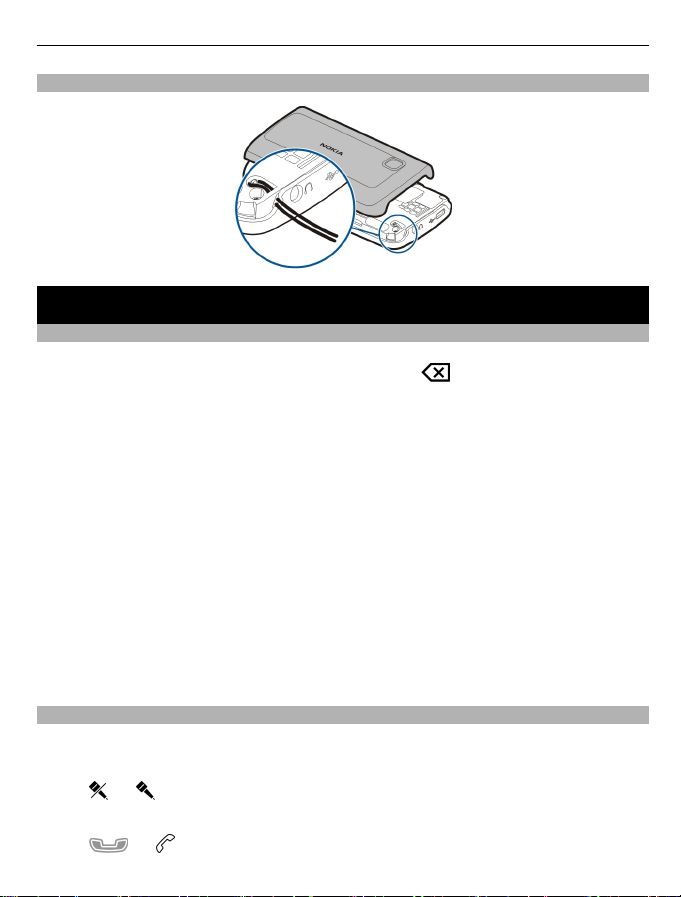
Helistamine 27
Randmepaela kinnitamine
Helistamine
Kõned
1 Numbrivalitsa avamiseks valige avakuval Telefon ning sisestage telefoninumber
koos suunakoodiga. Numbri kustutamiseks valige .
Rahvusvahelise kõne puhul valige märgi + (asendab rahvusvahelist pääsukoodi)
sisestamiseks kaks korda * ning seejärel sisestage vastava riigi kood, suunakood
(vajaduse korral jätke numbri ees olev 0 ära) ja telefoninumber.
2 Helistamiseks vajutage helistamisklahvi.
3 Kõne lõpetamiseks või helistamisest loobumiseks vajutage lõpetamisklahvi.
Lõpetamisklahvi vajutamine lõpetab kõne alati, ka siis, kui mõni muu rakendus on
aktiivne.
Kontaktiloendist helistamiseks valige Menüü > Kontaktid.
Liikuge soovitud nimele. Samuti võite nime algustähtede või märkide sisestamiseks
valida otsinguvälja ja siis liikuda nimele.
Kontaktile helistamiseks vajutage helistamisklahvi. Kui olete sama kontakti jaoks
salvestanud mitu numbrit, valige loendist soovitud number ja vajutage
helistamisklahvi.
Kõne ajal
Järgmiste valikute kasutamiseks vajutage esmalt seadme avamiseks lukustusnuppu.
Mikrofoni vaigistamine või vaigistuse tühistamine
Valige
Aktiivse tavakõne ootele panemine
Valige
või .
või .
Page 28
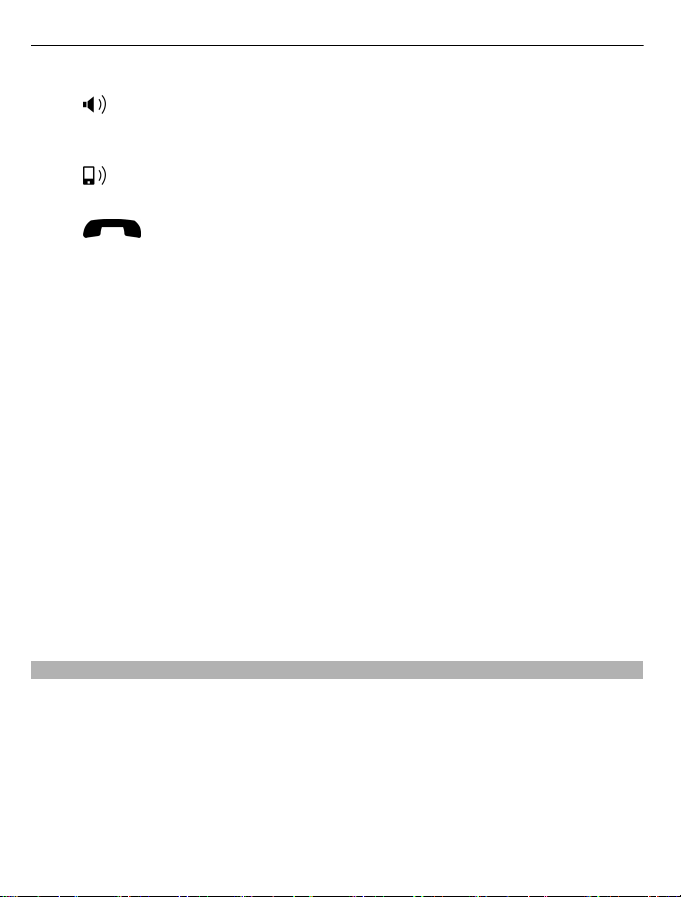
28 Helistamine
Valjuhääldi aktiveerimine
Valige
peakomplekti, valige heli peakomplekti juhtimiseks Valikud > Akt. BT-vabak.seade.
Heli juhtimine tagasi telefoni
Valige
Kõne lõpetamine
Valige
Aktiivse ja ootel kõne vaheldumisi aktiveerimine
Valige Valikud > Vaheta.
Näpunäide. Aktiivse kõne ootele panekuks vajutage helistamisklahvi. Ootel kõne
aktiveerimiseks vajutage uuesti helistamisklahvi.
DTMF-toonsignaalide saatmine
1Valige Valikud > Saada DTMF.
2 Sisestage DTMF-toonsignaalide jada või otsige see kontaktiloendist.
3 Ootetähise (w) või pausitähise (p) sisestamiseks vajutage korduvalt klahvi *.
4 Tooni saatmiseks valige toon. DTMF-toonsignaale saab lisada telefoninumbrile või
Aktiivse kõne lõpetamine ja selle asendamine mõne muu sissetuleva kõnega
Valige Valikud > Asenda.
Kõikide kõnede lõpetamine
Valige Valikud > Lõpeta kõik kõned.
. Kui olete Bluetooth-ühenduse kaudu ühendanud seadmega ühilduva
.
.
DTMF-i väljale kontakti andmetes.
Paljud tavakõne ajal kasutatavad funktsioonid on võrguteenused.
Tavakõnepost
Kõneposti (võrguteenus) helistamiseks valige avakuval Telefon ja seejärel klahv 1 ja
hoidke seda all.
1 Kõnepostkasti telefoninumbri muutmiseks valige Menüü > Seaded ja
Helistamine > Kõnepostkast, seejärel valige postkast. Valige number ja hoidke
seda all.
2 Sisestage number (selle saate võrguteenuse pakkujalt) ja valige OK.
Page 29

Helistamine 29
Kõne vastuvõtmine ja kõnest keeldumine
Kõne vastuvõtmine
Vajutage helistamisklahvi.
Sissetuleva kõne helina vaigistamine
Valige
Kõnest keeldumise lühisõnumi saatmine
Valige Saada SMS, muutke lühisõnumi teksti ja vajutage helistamisklahvi.
Vastussõnumiga saate helistajat teavitada, et te ei saa kõnele vastata.
Kõnest keeldumine
Vajutage lõpetamisklahvi. Kui olete aktiveerinud kõnede suunamise, kui number on
kinni (Suunamine > Tavakõned > Kui number on kinni ), suunatakse sissetulev kõne
ümber ka kõnest keeldumise korral.
Kõnest keeldumise lühisõnumi saatmise funktsiooni aktiveerimine
Valige Menüü > Seaded ja Helistamine > Kõne > Keeldu kõnest sõnumiga > Jah.
Standardse kõnest keeldumise lühisõnumi kirjutamine
Valige Menüü > Seaded ja Helistamine > Kõne > Sõnumi tekst ning koostage
sõnum.
Konverentskõne
Seadmega saab pidada konverentskõnet, milles osaleb kokku kuus inimest (kaasa
arvatud teie ise).
1 Helistage esimesele osalejale.
2 Teisele osalejale helistamiseks valige Valikud > Uus kõne. Esimene kõne pannakse
3 Kui uuele kõnele vastatakse, valige esimese osaleja konverentskõnesse lisamiseks
Uue osaleja lisamine konverentskõnesse
Helistage uuele osalejale ja lisage uus kõne konverentskõnesse.
Eravestluse pidamine konverentskõne osalejaga
Valige
Liikuge soovitud osalejale ja valige
Muud osalejad saavad omavahel konverentskõne jätkata.
Konverentskõnesse naasmiseks valige .
.
ootele.
.
.
. Konverentskõne pannakse teie seadmes ootele.
Page 30
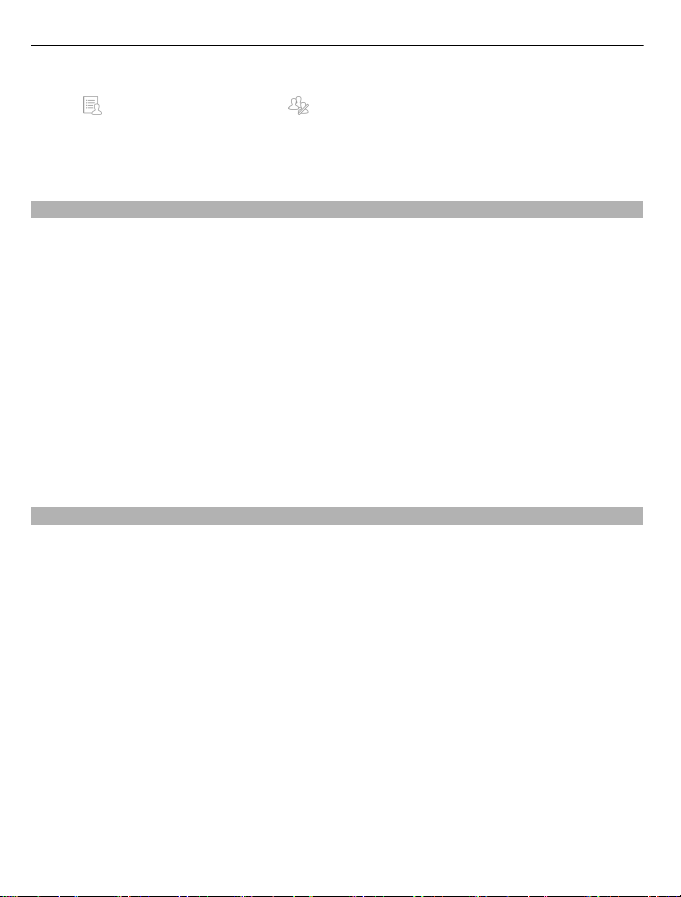
30 Helistamine
Mõne osaleja eemaldamine konverentskõnest
Valige
Aktiivse konverentskõne lõpetamine
Vajutage lõpetamisklahvi.
Telefoninumbri kiirvalimine
Kiirvalimisfunktsiooni aktiveerimiseks valige Menüü > Seaded ja Helistamine >
Kõne > Kiirvalimine.
1 Numbriklahvile telefoninumbri määramiseks valige Menüü > Seaded ja seejärel
2 Valige klahv, millele soovite telefoninumbri määrata, hoidke sõrme selle peal, valige
Avakuvalt helistamiseks valige Telefon, määratud kiirvalimisklahv ja seejärel vajutage
helistamisklahvi.
Avakuvalt helistamiseks, kui kiirvalimisfunktsioon on aktiveeritud, valige Telefon ning
seejärel määratud kiirvalimisklahv ja hoidke seda all.
Koputus
Koputusfunktsiooni (võrguteenus) abil saate poolelioleva kõne ajal võtta vastu teise
kõne.
Koputusfunktsiooni aktiveerimine
Valige Menüü > Seaded ja seejärel Helistamine > Kõne > Koputus.
Ootel oleva kõne vastuvõtmine
Vajutage helistamisklahvi. Esimene kõne pannakse ootele.
Aktiivse ja ootel oleva kõne vaheldumisi aktiveerimine
Valige Valikud > Vaheta.
Ootel oleva kõne ühendamine aktiivse kõnega
Valige Valikud > Ühenda. Teie ühendus kõnedega katkeb.
Aktiivse kõne lõpetamine
Vajutage lõpetamisklahvi.
, liikuge osalejale ja valige .
Helistamine > Kiirvalimine.
hüpikmenüüst Määra ja seejärel valige kontaktiloendist soovitud telefoninumber.
Klahv 1 on reserveeritud kõneposti jaoks.
Page 31

Helistamine 31
Mõlema kõne lõpetamine
Valige Valikud > Lõpeta kõik kõned.
Häälvalimine
Teie seade loob kontaktide jaoks automaatselt tunnussõnad.
Kontakti tunnussõna esitamine
1 Valige kontakt ja seejärel Valikud > Tunnussõna andmed.
2 Liikuge kontaktandmetele ja valige Valikud > Esita tunnussõna.
Helistamine tunnussõna abil
Märkus. Tunnussõnade kasutamine võib olla raskendatud mürarohkes
keskkonnas või hädaolukorras, seetõttu ärge lootke igas olukorras ainuüksi
häälvalimisele.
Häälvalimise puhul kasutatakse valjuhääldit. Tunnussõna lausumisel hoidke seadet
endale võrdlemisi lähedal.
1 Häälvalimise alustamiseks vajutage ja hoidke avakuval all helistamisklahvi. Kui
seadmega on ühendatud ühilduv peakomplekt, millel on peakomplekti nupp,
vajutage ja hoidke häälvalimise alustamiseks all peakomplekti nuppu.
2 Kõlab lühike helisignaal ja kuvatakse teade Räägi nüüd. Lausuge kontakti jaoks
salvestatud nimi selge häälega.
3 Seade esitab tuvastatud kontakti sünteesitud tunnussõna seadmes valitud keeles
ning kuvab vastava nime ja numbri. Häälvalimise tühistamiseks valige Lõpeta.
Kui ühe kontakti jaoks on salvestatud mitu numbrit, võite öelda lisaks nimele ka numbri
tüübi, nt mobiil või telefon.
Logi
Rakendus Logi talletab seadme sideajaloo teavet. Seade registreerib vastamata ja
vastuvõetud kõned ainult siis, kui võrk vastavaid funktsioone toetab ja seade on sisse
lülitatud ning asub võrgu teeninduspiirkonnas.
Viimased kõned
Saate vaadata viimaste kõnede teavet.
Valige Menüü > Rakendused > Logi ja Viimased kõned.
Vastamata, vastuvõetud ja valitud kõnede kuvamine
Valige Vastamata kõn., Vastatud kõned või Valitud numbrid.
Page 32

32 Helistamine
Näpunäide. Valitud numbrite loendi avamiseks avakuval vajutage helistamisklahvi.
Valige Valikud ja mõni järgmistest valikutest.
Salv. kausta Kontaktid — viimaste kõnede loendis oleva telefoninumbri
salvestamiseks kontaktidesse.
Kustuta loetelu — viimaste kõnede loendi kustutamiseks.
Seaded — Valige Logi kestus ja sideteabe logis säilitamise aeg. Kui valite valiku Logi
ei talletata, ei salvestata logisse mingit teavet.
Pakettandmeside
Valige Menüü > Rakendused > Logi.
Teie operaator võib pakettandmeside maksumust arvestada saadetud ja vastuvõetud
andmemahu järgi.
Pakettandmesideühenduste kaudu saadetud ja vastuvõetud andmete mahu
kontrollimine
Valige Andmeloendur > Saadetud data või Saabunud data.
Nii saadetud kui ka vastuvõetud teabe loendurite nullimine
Valige Andmeloendur > Valikud > Nulli loendurid. Teabeloendurite nullimiseks on
vaja lukukoodi.
Kõnede kestus
Soovi korral saate kuvada viimase kõne või tehtud ja vastuvõetud kõnede või kõigi
kõnede umbkaudse kestuse.
Valige Menüü > Rakendused > Logi ja seejärel Kõne kestus.
Kõigi sidesündmuste jälgimine
Üldlogis saate kuvada teavet sidesündmuste kohta, nt telefonikõned, tekstsõnumid,
seadmes registreeritud andmeside- ja WLAN-ühendused.
Valige Menüü > Rakendused > Logi.
Üldlogi avamine
Avage üldlogi vahekaart
Alamsündmused (nt mitmes osas saadetud tekstsõnumid ja
pakettandmesideühendused) registreeritakse üheainsa sidesündmusena. Postkastiga,
multimeediumsõnumite keskuse või veebilehtedega loodud ühendused kuvatakse
pakettandmesideühendustena.
.
Page 33

Teksti sisestamine 33
Pakettandmesideühenduse üksikasjade kuvamine
Liikuge mis tahes suunalisele andmesideühenduse sündmusele, mille tähis on GPRS, ja
valige ühenduse sündmus.
Telefoninumbri kopeerimine logist
Valige soovitud number, hoidke sõrme selle peal ja valige siis hüpikmenüüst Kasuta
numbrit > Kopeeri. Telefoninumbri saate kleepida näiteks tekstsõnumisse.
Logi filtreerimine
Valige Valikud > Filterja seejärel soovitud filter.
Logi kestuse määramine
Valige Valikud > Seaded > Logi kestus. Kui valite väärtuse Logi ei talletata,
kustutatakse jäädavalt kogu logi sisu, viimaste kõnede register ja kõik sõnumite
kohaletoimetamise teated.
Teksti sisestamine
Kuvatavate klaviatuuride abil saate sisestada märke neid sõrmedega toksates.
Tähtede, numbrite ja erimärkide sisestamiseks toksake mis tahes sisestusvälja.
Seade saab lõpetada sõnu automaatselt valitud tekstisisestuskeele jaoks mõeldud
sisesõnastiku abil. Seade jätab meelde ka uued teie lisatud sõnad.
Virtuaalne klaviatuur
Virtuaalset klaviatuuri saab kasutada rõhtpaigutusrežiimis.
Virtuaalse klaviatuuri aktiveermiseks valige
Virtuaalse klaviatuuri täisekraanvaates kasutamisel saate klahve sõrmedega valida.
1 sulgemisklahv – virtuaalse klaviatuuri sulgemiseks.
2 sisestusmenüü klahv – puutetundliku sisestuse valikute menüü avamiseks; sisaldab
käske, nagu Kirjutamiskeel.
3 virtuaalne klaviatuur
> Täisekr. QWERTY-klaviat..
Page 34

34 Teksti sisestamine
4 tõstu- ja suurtähelukuklahv – suurtähtede sisestamiseks väiketähtede režiimis ja
vastupidi; valige klahv enne märgi sisestamist. Suurtäheluku aktiveerimiseks valige
klahv kaks korda. Klahvi all kuvatav joon tähistab, et suurtähelukk on aktiveeritud.
5 tähed
6 numbrid ja erimärgid
7 rõhumärgid
8 tühikuklahv
9 liigutamisüksus – kursori liigutamiseks
10 tagasilükkeklahv
11 sisestusklahv – kursori viimiseks järgmisele reale või sisestusväljale.
Lisafunktsioonid sõltuvad kontekstist (näiteks veebibrauseri aadressiväljal saab
seda kasutada sisestatud aadressi avamiseks).
12 sisestusrežiimi klahv – sisestusrežiimi valimiseks. Kui toksate mõnd üksust, sulgub
praeguse sisestusviisi vaade ja avaneb valitud vaade.
Käsitsikiri
Käekirjatuvastuse toega sisestusviisid ja keeled on piirkonniti erinevad ning ei pruugi
kõigi keelte jaoks saadaval olla.
Käsitsikirjarežiimi aktiveerimiseks valige
Kirjutage sisestusalale loetavad püstised märgid ja jätke iga märgi vahele tühik.
Oma käekirja seadmele õpetamiseks valige
Tähtede ja numbrite sisestamiseks (vaikerežiim) pange sõnad kirja, nagu te seda
harilikult teete. Numbrirežiimi valimiseks valige
sisestamiseks valige asjakohane ikoon, kui on saadaval.
Erimärkide sisestamiseks pange need kirja nagu tavaliselt või valige ja soovitud
märk.
Märkide kustutamiseks või kursori tagasiviimiseks libistage sõrme või pliiatsiga tagasi
(vt joonis 1).
> Käsitsikiri.
> Käekirjatuvast. õpetus.
. Muude kui ladina märkide
Page 35

Teksti sisestamine 35
Tühiku sisestamiseks libistage sõrme või pliiatsiga edasi (vt joonis 2).
Teksti sisestamine virtuaalklahvistiku abil
Virtuaalne klahvistik
Virtuaalset klahvistikku (Tärgiklahvid) saab kasutada märkide sisestamiseks
samamoodi kui telefoni tavalist numbriklahvidega klahvistikku.
1 Sulgemisklahv – virtuaalse klahvistiku sulgemiseks (Tärgiklahvid).
2 Sisestusmenüü klahv – avab puutetundliku sisestuse menüü, mis sisaldab käske,
nagu Ennustav tekstis. sisse ja Kirjutamiskeel.
3 Tekstisisestuse tähis – avab hüpikakna, kus saab aktiveerida ja desaktiveerida
ennustava tekstisisestuse režiime, muuta täheregistrit ning aktiveerida
vaheldumisi tähe- ja numbrirežiimi.
4 Sisestusrežiimi klahv – avab hüpikakna, kus saate valida sisestusrežiimi. Kui toksate
mõnd üksust, sulgub praeguse sisestusviisi vaade ja avaneb valitud vaade.
Sisestusrežiimide valik sõltub sellest, kas automaatne sisestusviis (anduriseaded)
on aktiveeritud või mitte.
5 Nooleklahvid – vasakule või paremale liikumiseks.
6 Tagasilükkeklahv
7 Numbrid
8 Tärn – avab erimärkide tabeli.
Page 36

36 Teksti sisestamine
9 Tõstuklahv – võimaldab muuta täheregistrit, aktiveerida või desaktiveerida
ennustava tekstisisestuse režiime ning aktiveerida vaheldumisi tähe- ja
numbrirežiimi.
Tavaline tekstisisestus
Toksake korduvalt numbriklahvi (1–9), kuni kuvatakse soovitud märk. Iga
numbriklahviga saab sisestada rohkem märke, kui klahvi peal näha on.
Kui järgmine täht on eelmisega sam al klahvil, oodake kursori ilmumist (või liikuge edasi,
et ooteaeg lõpetada) ja sisestage siis täht.
Tühiku sisestamiseks toksake klahvi 0. Kursori järgmisele reale viimiseks toksake kolm
korda klahvi 0.
Ennustav tekstisisestus
Ennustava tekstisisestuse korral saate sisestada sõnu klahvi ühekordse valimisega.
Ennustav tekstisisestus põhineb telefoni sisesõnastikul, kuhu saate ka ise uusi sõnu
lisada. Ennustav tekstisisestus pole kõigi keelte jaoks saadaval.
1 Ennustava tekstisisestuse aktiveerimiseks kõigi seadme redaktorite jaoks valige
> Aktiv. ennust. tekstisis.. Samuti võite kasutada valikuid > Ennustav
tekstis. sisse.
2 Soovitud sõna sisestamiseks kasutage klahve 2–9. Valige iga klahv ühe tähe jaoks
vaid üks kord. Näiteks sõna "Nokia" sisestamiseks, kui valitud on ingliskeelne
sõnastik, valige N-tähe jaoks klahv 6, o-tähe jaoks klahv 6, k-tähe jaoks klahv 5, itähe jaoks klahv 4 ja a-tähe jaoks klahv 2.
Pakutav sõna muutub pärast igat klahvi valimist.
3 Kui olete sõna sisestamise lõpetanud ja kuvatav sõna on õige, viige selle
kinnitamiseks kursor paremale või valige tühiku lisamiseks klahv 0.
Kui kuvatav sõna pole õige, valige sõnastikust leitavate sõnade ükshaaval
kuvamiseks klahv * mitu korda.
Kui sõna järel kuvatakse küsimärk (?), pole sisestatavat sõna sõnastikus. Sõna
sõnastikku lisamiseks valige Kirjuta, sisestage soovitud sõna tavalises
tekstisisestusrežiimis ja valige OK. Sõna lisatakse sõnastikku. Kui sõnastik saab täis,
asendatakse kõige vanem lisatud sõna uuega.
4 Alustage järgmise sõna kirjutamist.
Puutetundliku sisestuse seaded
Valige Menüü > Seaded ja seejärel Telefon > Puuteekraan.
Page 37

Kontaktid 37
Puuteekraani tekstisisestusseadete muutmiseks valige mõni järgmistest valikutest.
Käekirjatuvast. õpetus — käekirjatuvastuse õpetuse rakenduse avamiseks. Selle
rakenduse abil õpib seade teie käekirja paremini tuvastama. See valik pole kõigis
keeltes saadaval.
Kirjutamiskeel — teie käekirjas tuvastatavate keelespetsiifiliste märkide ja virtuaalse
klaviatuuri paigutuse määramiseks.
Kirjutamiskiirus — kirjutamiskiiruse valimiseks.
Abijoon — kirjutamisala abijoone kuvamiseks või peitmiseks. Abijoon aitab kirjutada
sirgelt ning samuti seadmel teie kirjutatut tuvastada.
Joonejämedus — pliiatsiga kirjutatud teksti joonejämeduse valimiseks.
Joonevärv — pliiatsiga kirjutatud teksti värvi valimiseks.
Kohandatav otsing — kohandatava otsingu aktiveerimiseks.
Puuteekraani kalibreer. — puuteekraani kalibreerimiseks.
Kontaktid
Saate salvestada ja uuendada kontaktiteavet, nagu telefoninumbrid, koduaadressid või
e-posti aadressid. Kontaktile saate lisada isikliku helina või pisipildi. Samuti saate luua
kontaktigruppe, mille abil saate saata tekstsõnumeid või e-kirju mitmele adressaadile
korraga.
Kontaktiloendi avamiseks valige avakuval sõltuvalt aktiivsest teemast kas Kontaktid
.
või
Telefoninumbrite ja e-posti aadresside salvestamine
Sõprade telefoninumbrid, e-posti aadressid ja muu teabe saate salvestada
kontaktiloendisse.
Valige Menüü > Kontaktid.
Kontakti lisamine kontaktiloendisse
1Valige Valikud > Uus kontakt.
2 Valige väli ja sisestage andmed. Tekstisisestuskuva sulgemiseks valige
Kontaktteabe muutmine
Valige kontakt ja seejärel Valikud > Muuda.
Kontakti andmete lisamine
Valige soovitud kontakt ja Valikud > Muuda > Valikud > Lisa täpsustus.
.
Page 38

38 Kontaktid
Nimede ja numbrite haldamine
Kontakti saatmiseks visiitkaardina muusse seadmesse, valige kontakt ja hoidke seda all
ning valige hüpikmenüüst Saada visiitkaardina.
Kontaktide kustutamiseks valige soovitud kontaktide märkimiseks Valikud > Märgi /
tühista märge ja kustutamiseks valige Valikud > Kustuta.
Kontaktile määratud tunnussõna esitamiseks valige kontakt ja seejärel Valikud >
Tunnussõna andmed > Valikud > Esita tunnussõna.
Häälvalimise juures pidage silmas järgmist.
• Tunnussõnad ei sõltu keelest. Need on seotud konkreetse inimese häälega.
• Lausuge tunnussõna täpselt nii, nagu selle salvestamisel.
• Tunnussõnad on müratundlikud. Salvestage tunnussõnad müravabas keskkonnas;
sama kehtib ka nende kasutamise kohta.
• Liiga lühikesed sõnad ei sobi. Kasutage pikemaid sõnu ning vältige sarnaseid
tunnussõnu erinevate numbrite puhul.
Märkus. Tunnussõnade kasutamine võib olla raskendatud mürarohkes
keskkonnas või hädaolukorras, seetõttu ärge lootke igas olukorras ainuüksi
häälvalimisele.
Vaikenumbrite ja -aadresside määramine
Kui kontaktil on mitu numbrit või aadressi, on vaikenumbri või -aadressi abil lihtsam
kontaktile helistada või sõnumit saata. Vaikenumbrit kasutatakse ka häälvalimisel.
1Valige Menüü > Kontaktid.
2 Valige soovitud kontakt ja Valikud > Põhinumbrid.
3 Valige vaikeseade, mille te soovite lisada numbrile või aadressile.
4 Valige vaikimisi valitav number või aadress.
5 Põhinumbrivaatest väljumiseks ja muutuste salvestamiseks toksake vaatest
väljaspool.
Kontaktide helinad, pildid ja tunnustekstid
Kontaktile või kontaktigrupile saab määrata helina ning kontaktile pildi ja tunnusteksti.
Kui kontakt teile helistab, esitab seade valitud helina ning kuvab tunnusteksti ja pildi
(kui helistaja telefoninumber helistamisel teie seadmesse saadetakse ja teie seade selle
ära tunneb).
Valige Menüü > Kontaktid.
Page 39

Kontaktid 39
Väljade lisamine kontakti andmete vaatesse
Valige kontakt ja seejärel Valikud > Muuda > Valikud > Lisa täpsustus.
Helina määramine kontaktile või kontaktigrupile
Valige kontakt või kontaktigrupp, Valikud > Helin ja seejärel helin.
Kontaktile määratud helina eemaldamine
Valige helinate loendis Vaikehelin.
Pildi lisamine kontaktile
Valige seadme mälusse salvestatud kontakt ja Valikud > Lisa pilt, seejärel valige pilt
asukohast Galerii.
Tunnusteksti määramine kontaktile
Valige kontakt ja seejärel Valikud > Lisa kõnemärgua. tekst. Sisestage soovitud tekst
ja valige
Kontaktile määratud pildi vaatamine, muutmine või eemaldamine
Valige kontakt ja Valikud > Pilt, seejärel valige soovitud valik.
Kontaktide kopeerimine
Kontaktiloendi esmakordsel avamisel küsib seade teilt, kas soovite nimed ja numbrid
SIM-kaardilt oma seadmesse kopeerida.
Kopeerimise alustamiseks valige Jah.
Kui te ei soovi kontakte SIM-kaardilt seadmesse kopeerida, valige Ei. Seade küsib, kas
soovite kuvada SIM-kaardil olevad kontaktid kontaktide kaustas. Kontaktide
kuvamiseks valige Jah. Kontaktiloend avaneb ja SIM-kaardil salvestatud nimed
kuvatakse tähisega
.
.
SIM-teenused
SIM-kaardi teenuste kättesaadavuse ja kasutamise kohta teabe saamiseks võtke
ühendust SIM-kaardi väljastajaga. Väljastajaks võib olla võrguteenuse pakkuja või mõni
muu tarnija.
SIM-kontaktid
SIM-kaardil talletatavate kontaktide arv on piiratud.
Page 40

40 Kontaktid
SIM-kaardil talletatavate kontaktide kuvamine kontaktiloendis
Valige Valikud > Seaded > Kuvatavad kontaktid > SIM-mälu.
Võimalik, et kontaktiloendisse salvestatavaid numbrid ei salvestata automaatselt SIMkaardile.
Kontaktide kopeerimine SIM-kaardile
Liikuge kontaktikirjele ja valige Valikud > Kopeeri > SIM-mälu.
Kontaktide vaikesalvestusmälu valimine
Valige Valikud > Seaded > Vaikesalvestusmälu > Telefoni mälu või SIM-mälu.
Seadme mälus talletatavad kontaktikirjed võivad sisaldada mitut numbrit ja pilti.
Määratud numbrid
Valiknumbriteenuse kasutamisel saab seadmest väljahelistamist piirata kindlate
telefoninumbritega. Mõni SIM-kaart ei toeta lubatud valiknumbrite funktsiooni.
Lisateabe saamiseks pöörduge teenusepakkuja poole.
Valige Menüü > Kontaktid ja Valikud > SIM-kaardi numbrid > Määratud
numbrid.
Kui kasutusel on kõnesid piiravad turvameetmed (nt kõnepiirang, suletud grupid
(rühmad), lubatud valiknumbrid), võib siiski olla võimalik helistada seadmesse
programmeeritud hädaabinumbril. Kõnepiirang ja -suunamine ei saa üheaegselt
aktiveeritud olla.
Lubatud valiknumbrite funktsiooni sisse- ja väljalülitamiseks ning valiknumbrite
muutmiseks tuleb sisestada PIN2-kood. PIN2-koodi saamiseks pöörduge
teenusepakkuja poole.
Valige Valikud ja mõni järgmistest valikutest.
Aktiveeri määratud nr-d või Tühista määratud nr-d — määratud numbrite
funktsiooni aktiveerimiseks või desaktiveerimiseks.
Uus SIM-kontakt — sisestage inimese nimi ja telefoninumber, kellele on lubatud
helistada.
Lisa Kontaktidest — kontakti kopeerimiseks kontaktiloendist määratud numbrite
loendisse.
Kui valiknumbriteenus on aktiveeritud, tuleb SIM-kaardil leiduvatele kontaktidele
tekstsõnumite saatmiseks lisada valiknumbrite loendisse ka sõnumikeskuse number.
Page 41

Sõnumid 41
Sõnumid
Sõnumite põhivaade
Valige Menüü > Sõnumid (võrguteenus).
Uue sõnumi koostamine
Valige Uus sõnum.
Näpunäide. Sageli saadetavate sõnumite korduva tippimise vältimiseks saate
kasutada rakenduse Minu kaustad mallikaustas talletatavaid sõnumeid. Soovi korral
saate luua ja salvestada oma malle.
Menüü Sõnumid sisaldab järgmisi kaustu.
Saabunud — sisaldab saabunud sõnumeid, välja arvatud e-kirjad ja kärjeteated.
Minu kaustad — saate sõnumeid kaustadesse paigutada.
Postkast — saate luua ühenduse serveri postkastiga, laadida alla uusi e-kirju või
vaadata vallasrežiimis varem alla laaditud e-kirju.
Mustandid — sisaldab saatmata mustandsõnumeid.
Saadetud — sisaldab viimati saadetud sõnumeid (v.a Bluetooth-ühenduse kaudu
saadetud sõnumid). Soovi korral saate määrata kaustas talletatavate sõnumite arvu.
Saatmiseks — siin hoitakse ajutiselt saatmist ootavaid sõnumeid, näiteks kui seade
asub väljaspool võrgu leviala.
Saamisteated — saate lubada saadetud tekst- ja multimeediumsõnumite saamis-
ehk kohaletoimetusteated (võrguteenus).
Sõnumite kirjutamine ja saatmine
Valige Menüü > Sõnumid.
NB! Suhtuge sõnumite avamisse ettevaatusega. Sõnumid võivad sisaldada
viiruslikku tarkvara või kahjustada muul moel teie seadet või arvutit.
Enne multimeediumsõnumi või e-kirja koostamist peavad olema määratud õiged
ühenduseseaded.
Mobiilsidevõrk võib piirata MMS-sõnumi suurust. Kui sõnumisse sisestatud pilt ületab
selle piiri, võib seade pilti vähendada, et seda oleks võimalik saata MMS-sõnumis.
Multimeediumsõnumeid saavad vastu võtta ja kuvada vaid ühilduvate funktsioonidega
seadmed. Sõnumi välimus võib erineda olenevalt vastuvõtvast seadmest.
Page 42

42 Sõnumid
Teavet e-kirjade mahupiirangu kohta küsige oma teenusepakkujalt. Kui proovite saate
e-kirja, mille maht ületab e-posti serveri lubatud mahu, salvestatakse kiri kausta
Saatmiseks ja seade üritab seda aeg-ajalt uuesti saata. E-kirja saatmiseks on vaja
andmesideühendust ning e-kirja perioodilised saatmiskatsed võivad kaasa tuua
lisatasusid. Sellise sõnumi saate kaustast Saatmiseks kustutada või teisaldada kausta
Mustandid.
Sõnumite saatmiseks ja vastuvõtmiseks läheb tarvis võrguteenust.
Tekst- või multimeediumsõnumi saatmine
Valige Uus sõnum.
Helisõnumi või e-kirja saatmine
Valige Valikud > Koosta sõnum ja asjakohane valik.
Adressaatide või gruppide valimine kontaktiloendist
Valige tööriistaribal
Telefoninumbri või e-posti aadressi käsitsi sisestamine
Toksake välja Saaja.
E-kirja või multimeediumsõnumi teema sisestamine
Sisestage see väljale Teema. Kui väli Teema pole kuvatud, valige kuvatavate väljade
muutmiseks Valikud > Sõnumi päiseväljad.
Sõnumi sisestamine
Toksake sõnumivälja.
Objekti lisamine sõnumile või e-kirjale
Valige
Lisatud sisust sõltuvalt võib sõnumi tüübiks automaatselt saada multimeediumsõnum.
Sõnumi või e-kirja saatmine
Valige
ja asjakohane sisutüüp.
või vajutage helistamisklahvi.
.
Seade toetab tekstsõnumite saatmist, mille tärkide arv sõnumis ei ole piiratud. Pikemad
sõnumid saadetakse kahe või enama sõnumina. Teenusepakkuja võib teile arve esitada,
mille alusel tuleb tasuda iga sõnumi eest. Rõhumärkidega tähed, muud tärgid või muud
mõnele keelele iseloomulikud märgid võtavad rohkem ruumi ning ühes sõnumis
saadetavate märkide arv on väiksem.
Page 43

Saabunud sõnumite kaust
Sõnumite vastuvõtmine
Valige Menüü > Sõnumid ja Saabunud.
Lugemata tekstsõnum
Lugemata multimeediumsõnum
Lugemata helisõnum
Bluetooth-ühenduse kaudu vastu võetud andmed
Sõnumid 43
Sõnumi saabumisel kuvatakse avakuval tähis
Sõnumi avamine avakuvalt
Valige Kuva.
Sõnumi avamine kaustas Saabunud
Valige sõnum.
Saabunud sõnumile vastamine
Valige Valikud > Vasta.
Multimeediumsõnumid
Valige Menüü > Sõnumid.
NB! Suhtuge sõnumite avamisse ettevaatusega. Sõnumid võivad sisaldada
viiruslikku tarkvara või kahjustada muul moel teie seadet või arvutit.
Multimeediumsõnumite allalaadimine
Valige Valikud > Too serverist. Sõnumi seadmesse allalaadimiseks avatakse
pakettandmesideühendus. Teile võidakse saata multimeediumsõnumikeskuses
allalaadimist ootava multimeediumsõnumi kohta teatis.
Multimeediumsõnumi (
kaasatud on heliklipp. Tähis
Heli- või videoklipi esitamine
Valige tähis.
Multimeediumsõnumisse lisatud meediumiobjektide vaatamine
Valige Valikud > Objektid.
) avamisel võidakse kuvada pilt ja sõnum. Tähis näitab, et
näitab, et kaasatud on videoklipp.
ja tekst 1 uus sõnum.
Page 44

44 Sõnumid
Kui sõnum sisaldab multimeediumesitlust, kuvatakse tähis .
Esitluse esitamine
Valige tähis.
Andmed, seaded ja veebipõhised teenuseteated
Teie seade saab vastu võtta mitmesuguseid andmeid sisaldavaid sõnumeid, nt
visiitkaardid, helinad, operaatorilogod, kalendrikirjed ja e-posti teatised. Samuti võite
teenusepakkujalt konfiguratsioonisõnumina vastu võtta seadeid.
Sõnumis sisalduvate andmete salvestamine
Valige Valikud ja asjakohane valik.
Veebipõhised teenuseteated on lühiteated (nt uudiste lühikokkuvõtted), mis võivad
sisaldada tekstsõnumit või veebiaadressi. Teavet kättesaadavuse ja tellimise kohta
küsige oma teenusepakkujalt.
E-posti konto häälestamine
E-posti konto häälestamiseks valige Menüü > Sõnumid ja seejärel Postkast.
Häälestada saab mitu e-posti kontot, näiteks isikliku e-posti konto ja töö e-posti konto.
E-posti konto häälestamiseks avakuvalt valige asjakohane lisandmoodul. Samuti võite
e-posti konto häälestamiseks valida valikud Menüü > Rakendused > Vahendid >
Hääl.viisard.
E-posti teenus
Nokia seadme e-posti teenus edastab teie olemasoleva e-posti aadressil saabunud ekirjad automaatselt seadmesse. Saate käigu pealt oma e-kirju lugeda, neile vastata ja
neid hallata. Teenus töötab mitmesuguste e-posti programmidega, mida kasutatakse
sageli isiklike e-kirjade saatmiseks. Teenuse kasutamisel võidakse rakendada
andmesidetasusid. Teavet teenuse võimalike tasude kohta saate oma teenusepakkujalt.
Nokia seadmes e-posti seadistamine
1Valige Menüü > Rakendused > Vahendid > Hääl.viisard.
2 Kui avate häälestusviisardi esimest korda, palutakse teil pärast teenusepakkuja
seadete määramist määrata ka e-posti seaded. Kui olete häälestusviisardit varem
kasutanud, valige E-posti seadistus.
3 E-posti teenuse aktiveerimiseks nõustuge tingimustega.
Lisateavet leiate veebilehelt www.nokia.com/messaging.
Page 45

Sõnumid 45
Postkast
E-posti seadete määramine
Valige Menüü > Sõnumid ja Postkast.
E-posti teenuse kasutamiseks peavad seadmes olema määratud sobiv Internetipöörduspunkt (IAP) ja õiged e-posti seaded.
Vaja on eraldi e-posti kontot. Järgige serveri postkasti ja Interneti-teenusepakkuja (ISP)
juhiseid.
Kui valite valikud Sõnumid > Postkast, kuid teil pole e-posti kontot seadistatud,
palutakse teil seda teha. E-posti seadete määramise alustamiseks postkastijuhendi abil
valige Alusta.
Kui loote uue postkasti, näete rakenduse Sõnumid põhivaates valiku Postkast asemel
uuele postkastile pandud nime. Postkaste võib olla mitu (kuni kuus).
Postkasti avamine
Valige Menüü > Sõnumid ja postkast.
Postkasti avamisel küsib seade, kas soovite postkastiga ühenduse luua.
Ühenduse loomine postkastiga ning uute e-kirjade päiste või e-kirjade
allalaadimine
Valige Jah. Kui vaatate oma kirju võrgus, olete püsivalt kaugpostkastiga
andmesideühenduse abil ühenduses.
Varem allalaaditud e-kirjade vaatamine vallasrežiimis
Valige Ei.
Uue e-kirja koostamine
Valige Valikud > Koosta sõnum > E-kiri.
Kaugpostkastiga loodud andmesideühenduse katkestamine
Valige Valikud > Katkesta ühendus.
E-kirjade allalaadimine
Valige Menüü > Sõnumid ja postkast.
Kui olete vallasrežiimis ja soovite serveri postkastiga ühenduse luua, valige Valikud >
Loo ühendus.
NB! Suhtuge sõnumite avamisse ettevaatusega. Sõnumid võivad sisaldada
viiruslikku tarkvara või kahjustada muul moel teie seadet või arvutit.
Page 46

46 Sõnumid
E-kirjade allalaadimine aktiivse kaugpostkastiga loodud ühenduse korral
Valige kõigi uute e-kirjade allalaadimiseks Valikud > Too serverist e-post > Uued,
ainult valitud e-kirjade allalaadimiseks Valitud ning kõigi postkastis olevate e-kirjade
allalaadimiseks Kõik.
E-kirjade allalaadimise peatamiseks valige Tühista.
Ühenduse katkestamine ja e-kirjade vaatamine vallasrežiimis
Valige Valikud > Katkesta ühendus.
E-kirja avamine vallasrežiimis
E-kirja avamiseks valige see. Kui e-kiri pole alla laaditud ja te olete vallasrežiimis,
küsitakse teilt, kas soovite e-kirja postkastist alla laadida.
E-kirja manuse vaatamine
Avage e-kiri ja valige sümboliga
alla laaditud, valige Valikud > Salvesta.
E-kirjade automaatne allalaadimine
Valige Valikud > E-posti seaded > Autom. serverist toomine.
Seadme seadistamine e-kirjade automaatseks allalaadimiseks võib tähendada teie
teenusepakkuja võrgu kaudu suurte andmemahtude edastamist. Andmeedastustasude
kohta teabe saamiseks võtke ühendust oma teenusepakkujaga.
E-kirjade kustutamine
Valige Menüü > Sõnumid ja postkast.
E-kirja sisu kustutamine ainult seadmest
Valige e-kiri, hoidke sõrme selle peal ja valige hüpikmenüüst Kustuta > Ainult
telefonist. Seda e-kirja ei kustutata serveri postkastist.
tähistatud manuseväli. Kui manus ei ole seadmesse
Seade kuvab serveri postkastis asuvate e-kirjade päiseid. Kuigi kustutate e-kirja sisu,
jääb selle päis teie seadmesse siiski alles. Kui soovite ka päise kustutada, peab teie seade
serveriga ühenduse looma, et e-kirja saaks kustutada nii seadmest kui ka serveri
postkastist. Kui ühendus serveriga puudub, kustutatakse päis siis, kui loote järgmine
kord serveri postkastiga oleku uuendamiseks ühenduse.
E-kirja kustutamine nii seadmest kui ka serveri postkastist
Valige e-kiri, hoidke sõrme selle peal ja valige hüpikmenüüst Kustuta > Tel-st ja
serverist.
Page 47

Sõnumid 47
Seadmest ja serverist kustutamiseks märgitud e-kirja kustutamise tühistamine
Valige Valikud > Taasta.
Postkastiga ühenduse katkestamine
Sidusrežiimis pakettandmesideseansi lõpetamiseks serveri postkastiga valige
Valikud > Katkesta ühendus.
Mail for Exchange
Mail for Exchange'i abil saate oma seadmega tööga seotud e-kirju vastu võtta. Teil on
võimalik neid e-kirju lugeda, neile vastata, ühilduvaid manuseid vaadata ja muuta;
samuti saate vaadata kalendriteavet, vastu võtta ja saata koosolekupäringuid, ajastada
koosolekuid ning vaadata, lisada ja muuta kontaktide teavet.
Funktsiooni Mail for Exchange kasutusala piirdub Nokia seadmes asuvate isiklike
andmete ja vastavate õigustega Microsoft Exchange'i serveris asuvate andmete
sünkroonimisega andmesidet kasutades.
Mail for Exchange'i saab häälestada vaid siis, kui teie ettevõttes on kasutusel Microsoft
Exchange Server. Lisaks tuleb teie ettevõtte IT-halduril teie konto jaoks Mail for
Exchange aktiveerida.
Enne Mail for Exchange'i häälestamist veenduge, et teil on olemas järgmised andmed:
• Ettevõtte e-posti ID
• Töövõrgu kasutajanimi
• Töövõrgu parool
• Võrgudomeeni nimi (võtke ühendust oma ettevõtte IT-oskonnaga)
• Mail for Exchange'i serveri nimi (võtke ühendust oma ettevõtte IT-oskonnaga)
Sõltuvalt teie ettevõtte Mail for Exchange'i serveri konfiguratsioonist võib lisaks
nimetatule vaja minna ka muid andmeid. Kui te pole andmete õigsuses kindel, siis võtke
ühendust ettevõtte IT-osakonnaga.
Mail for Exchange'i puhul võib olla kohustuslik lukukoodi kasutamine. Seadme
vaikelukukood on 12345, kuid on võimalik, et teie ettevõtte IT-haldur määrab teie jaoks
uue koodi.
Mail for Exchange'i profiili ja seadete avamiseks ning muutmiseks valige Menüü >
Seaded > Telefon > Rakend. seaded > Sõnumid.
SIM-kaardi sõnumite vaatamine
Soovi korral saate vaadata SIM-kaardil talletatavaid sõnumeid.
Page 48

48 Sõnumid
Valige Menüü > Sõnumid ja Valikud > SIM-kaardi sõnumid.
SIM-kaardi sõnumite vaatamiseks tuleb need kõigepealt mõnda seadme kausta
kopeerida.
1 Märkige sõnumid. Valige Valikud > Märgi / tühista märge > Märgi või Märgi
kõik.
2Avage kaustaloend. Valige Valikud > Kopeeri.
3 Valige kopeeritav kaust.
4Sõnumite kuvamiseks avage kaust.
Teenuse juhtimine
Teenuse juhtimise (võrguteenus) abil saate sisestada ja oma teenusepakkujale saata
teenusetaotlusi (teise nimega USSD-käsud), nt võrguteenuste aktiveerimiskäske. See
teenus ei pruugi kõigis piirkondades saadaval olla.
Valige Menüü > Sõnumid ja Valikud > Teenuse juhtimine.
Sõnumite seaded
Seaded võivad olla seadmes eelnevalt konfigureeritud või võite need saada sõnumiga.
Seadete käsitsi sisestamiseks täitke kõik tekstiga Tuleb määratleda või tärniga
märgitud väljad.
Teenusepakkuja võib olla juba varem seadistanud seadme kõik või teatud
sõnumikeskused või pöörduspunktid ning nende loomine, muutmine või eemaldamine
ei pruugi olla võimalik.
Lühisõnumite seaded
Valige Menüü > Sõnumid ja Valikud > Seaded > Tekstsõnum.
Valige järgmiste valikute seast.
Sõnumikeskused — kõigi määratud lühisõnumikeskuste loendi vaatamiseks.
Kasutatav keskus — valige sõnumikeskus, mille kaudu soovite tekstsõnumeid saata.
Märgikodeering — märgivahetuseks ühest süsteemist teise, kui see on kasutatav,
valige Osaline tugi.
Saamisteade — saadetud tekstsõnumite saamis- ehk kohaletoimetusteadete
(võrguteenus) lubamiseks.
Sõnumi kehtivus — selle määramiseks, kui kaua sõnumikeskus sõnumit pärast
esimese katse nurjumist uuesti saadab (võrguteenus). Kui selle ajaperioodi vältel ei
õnnestunud sõnumit adressaadile edastada, kustutatakse see sõnum sõnumikeskusest.
Page 49

Sõnumid 49
Sõnumi vorming — teabe saamiseks selle kohta, kas teie sõnumikeskus oskab
tekstsõnumeid neisse muudesse vormingutesse teisendada, võtke ühendust oma
teenusepakkujaga.
Eelistatud ühendus — valige kasutatav ühendusviis.
Vastuse edast. sama — sõnumitele vastamiseks sama tekstsõnumikeskuse numbri
kaudu (võrguteenus).
Multimeediumsõnumi seaded
Valige Menüü > Sõnumid ja Valikud > Seaded > Multimeediumsõnum.
Valige järgmiste valikute seast.
Pildi suurus — Multimeediumsõnumisse lisatava pildi suuruse määramiseks.
MMSi koostamisrežiim — kui valite valiku Hoiatustega, teavitab seade teid sellest,
kui üritate saata sõnumit, mida adressaadi seade ei pruugi toetada. Kui valite valiku
Piiratud, takistab seade selliste sõnumite saatmist, mis ei pruugi olla toetatud. Kui
soovite sisu oma sõnumitesse kaasata, ilma et teid sellest teavitataks, valige Vaba.
Kasutatav pöörduspunkt — eelistatud pöörduspunkti valimiseks.
Multimeedia toomine — sõnumite vastuvõtmise viisi valimiseks, kui on saadaval.
Koduvõrgus olles sõnumite automaatseks vastuvõtmiseks valige Koduvõrgus
autom.. Väljaspool koduvõrku viibides saate teate, et teile on saabunud sõnum, mis on
salvestatud multimeediumsõnumite keskuses. Kui valite valiku Alati automaatne, loob
seade automaatselt sõnumi allalaadimiseks nii koduvõrgus kui ka koduvõrgust väljas
olles aktiivse pakettandmesideühenduse. Kui soovite multimeediumsõnumeid
sõnumikeskusest käsitsi laadida, valige Käsitsi, kui soovite multimeediumsõnumite
vastuvõtmise keelata, valige Välja lülitatud. Automaatne laadimine ei pruugi kõigis
piirkondades toetatud olla.
Luba tundmatutelt — anonüümsetelt saatjatelt pärinevatest sõnumitest
keeldumiseks.
Reklaami vastuvõtt — MMS-reklaamide (võrguteenus) vastuvõtmise lubamiseks.
Teadete vastuvõtt — saadetud sõnumite oleku kuvamiseks logis (võrguteenus).
Keeldu teate saatmisest — teile saabunud sõnumite kohta saabumisteadete
saatmise keelamiseks.
Sõnumi kehtivus — selle määramiseks, kui kaua sõnumikeskus sõnumit pärast
esimese katse nurjumist uuesti saadab (võrguteenus). Kui selle ajaperioodi vältel ei
õnnestunud sõnumit adressaadile edastada, kustutatakse see sõnum sõnumikeskusest.
Saadetud sõnumi kohaletoimetamisest või lugemisest teatamiseks vajab seade võrgu
tuge. Sõltuvalt võrgust ja muudest üksikasjadest ei pruugi see teave alati saadaval olla.
Postkastide haldamine
Valige Menüü > Sõnumid ja Valikud > Seaded > E-post.
Page 50

50 Seadme isikupärastamine
E-kirjade saatmiseks ja vastuvõtmiseks kasutatava postkasti määramine
Valige Kasutatav postkast ja postkast.
Postkasti ja e-kirjade eemaldamine seadmest
1Valige Postkastid.
2 Valige soovitud postkast ja hoidke sõrme selle peal ning valige seejärel
hüpikmenüüst Kustuta.
Uue postkasti loomine
Valige Postkastid > Valikud > Uus postkast. Nimi, mille te uuele postkastile panete,
kuvatakse rakenduse Sõnumid põhivaates valiku Postkast asemel. Postkaste võib olla
mitu (kuni kuus).
Ühenduseseadete, kasutajaseadete, allalaadimisseadete ja automaatsete
allalaadimisseadete muutmine
Valige Postkastid ja postkast.
Seadme isikupärastamine
Oma seadet saate isikupärastada, muutes selle avakuva, helisid või teemasid.
Seadme ilme muutmine
Seadme ekraani ilme (nt taustpilt ja ikoonid) muutmiseks saate kasutada teemasid.
Valige Menüü > Seaded ja Isiklik > Teemad.
Teema aktiveerimine
Valige Üldine ja teema ning oodake mõni sekund.
Põhimenüü paigutuse muutmine
Valige Menüü.
Seadme ekraani ilme muutmine
Valige Avakuva teema.
Pildi või slaidiseansi määramine avakuva taustpildiks
Valige Taustpilt > Pilt või Slaidiseanss.
Avakuval kuvatava pildi vahetamine sissetuleva kõne ajal
Valige Kõne pilt.
Page 51

Kaust Muusika 51
Profiilid
Profiile saab kasutada helinate, sõnumimärguannete ja muude helide määramiseks
ja kohandamiseks eri sündmuste, keskkondade või helistajagruppide jaoks. Avakuval
on kuvatud valitud profiili nimi. Kui kasutusel on tavaline profiil, kuvatakse ainult
kuupäev.
Valige Menüü > Seaded ja Isiklik > Profiilid.
Kaust Muusika
Muusikapleier
Muusikapleier toetab failivorminguid AAC, AAC+, eAAC+, MP3 ja WMA. Muusikapleier ei
pruugi toetada kõiki failivormingute variatsioone.
Muusikapleieriga saate kuulata ka taskuhäälingusaateid. Taskuhääling on meetod helija videosisu edastamiseks Interneti kaudu tehnoloogiate RSS või Atom abil ning nende
ettekandmiseks mobiilsideseadmetes ja arvutis.
Kuulake muusikat mõõduka helitugevusega. Pidev valju muusika kuulamine võib
kahjustada kuulmist.
Muusika esitamine
Valige Menüü > Muusika > Pleier.
Lugude sirvimine
Valige soovitud vaade. Lugusid saate sirvida artisti, albumi, žanri või helilooja järgi.
Loo esitamine
Valige soovitud lugu.
Näpunäide. Lugude esitamiseks juhuslikus järjestuses valige Juhuesitus.
Esituse ajutine peatamine ja jätkamine
Esituse ajutiseks peatamiseks valige
Loo edasi- või tagasikerimine
Valige
või ja hoidke sõrme selle peal.
ja esituse jätkamiseks valige .
Page 52

52 Kaust Muusika
Näpunäide. Muusika kuulamise ajal saate naasta avakuvale ja jätta rakenduse Pleier
taustal tööle.
Esitusloendi loomine
Kas soovite kuulata meeleolule vastavat muusikat? Esitusloendi abil saate luua lugude
valiku, mis esitatakse määratud järjestuses.
Valige Menüü > Muusika > Pleier.
1Valige Esitusloendid.
2Valige Valikud > Uus esitusloend.
3 Sisestage esitusloendi nimi ja valige OK.
4 Valige esitusloendisse lisatavad lood esitamise järjestuses.
Kui seadmesse on sisestatud ühilduv mälukaart, salvestatakse esitusloend
mälukaardile.
Loo lisamine esitusloendisse
Valige lugu, hoidke sõrme selle peal ja seejärel valige hüpikmenüüst Lisa
esitusloendisse.
Loo eemaldamine esitusloendist
Valige esitusloendivaates soovitud lugu, hoidke sõrme selle peal ja valige seejärel
hüpikmenüüst Eemalda.
See toiming ei kustuta lugu seadmest, vaid eemaldab selle esitusloendist.
Esitusloendi esitamine
Valige Esitusloendid ja soovitud esitusloend.
Page 53

Kaust Muusika 53
Näpunäide. Rakendus Pleier loob enam esitatud lugude, viimati esitatud lugude ja
viimati lisatud lugude esitusloendi automaatselt.
Taskuhäälingusaated
Valige Menüü > Muusika > Pleier ja Saated.
Taskuhäälingusaadetel on kolm olekut: esitamata, osaliselt esitatud ja täielikult
esitatud. Kui saatelõik on osaliselt esitatud, jätkatakse selle esitamist järgmisel korral
sealt, kus esitus pooleli jäi. Kui saatelõiku pole kunagi esitatud või see on täielikult
esitatud, algab esitamine algusest.
Nokia Ovi Player
Rakenduse Nokia Ovi Player abil saate teenusest Ovi Muusika muusikafaile alla laadida,
neid arvutist mobiilsideseadmesse üle kanda ning muusikafaile hallata ja korraldada.
Rakenduse Nokia Ovi Player saate alla laadida veebisaidilt www.ovi.com.
Muusikafailide allalaadimiseks peab olema loodud Interneti-ühendus.
Muusikafailide allalaadimine, edastamine ja haldamine nii arvutis kui ka
mobiilsideseadmes
1 Avage arvutis rakendus Nokia Ovi Player. Kui soovite muusikafaile alla laadida,
registreeruge või logige sisse.
2 Ühendage mobiilsideseade ühilduva USB-andmesidekaabli abil arvutiga.
3 Seadme ühendusrežiimi määramiseks valige Meediaedastus.
Ovi Muusika
Teenuse Ovi Muusika (võrguteenus) kaudu saate muusikapalu otsida, sirvida ja osta ning
neid oma seadmesse alla laadida.
Teenus Ovi Muusika on nüüd kasutusel senise teenuse Muusikapood asemel.
Valige Menüü > Muusika > Ovi muusika.
Muusikafailide allalaadimiseks peate esmalt selle teenuse kasutajaks registreeruma.
Muusikafailide allalaadimine võib tähendada täiendavaid kulutusi, sest kasutate
andmesidet (võrguteenus) ja vastuvõetavate andmete maht võib olla suur.
Andmesidega seotud tasude kohta saate lisateavet oma võrguteenuse pakkujalt.
Teenuse Ovi Muusika kasutamiseks peab seadmes olema seadistatud õige Internetipöörduspunkt. Võimalik, et teenusega Ovi Muusika ühenduse loomise käigus palutakse
teil valida pöörduspunkt.
Page 54

54 Kaust Muusika
Pöörduspunkti valimine
Valige Vaikepöörduspunkt.
Saadaolevate Ovi Muusika seadete valik ja nende sõnastus võib siin esitatuga võrreldes
olla teistsugune. Võimalik, et need seaded on eelmääratletud ja te ei saa neid muuta.
Samas on võimalik, et teenuse Ovi Muusika edasise kasutamise käigus siiski saate neid
seadeid muuta.
Teenuse Ovi Muusika seadete muutmine
Valige Valikud > Seaded.
Teenus Ovi Muusika pole kõigis riikides ega regioonides saadaval.
Nokia taskuhäälingurakendus
Nokia taskuhäälingurakenduse (võrguteenus) kaudu saate otsida, tellida ja laadida alla
taskuhäälingusaateid ning neid oma sead me abil esitada, hallata ja ühiskasutusse anda.
Taskuhäälingu seaded
Valige Menüü > Muusika > Taskuhääl..
Taskuhäälingurakenduse kasutamiseks tuleb esmalt määrata ühenduse- ja
allalaadimisseaded.
Ühenduseseaded
Valige Valikud > Seaded > Ühendus ja mõni järgmistest valikutest.
Vaikepöörduspunkt — Interneti-ühenduse loomiseks kasutatava pöörduspunkti
valimiseks.
Otsinguteenuse URL — taskuhäälingusaadete otsimiseks kasutatava otsinguteenuse
veebiaadressi määramiseks.
Allalaadimisseaded
Valige Valikud > Seaded > Allalaadimine ja mõni järgmistest valikutest.
Salvestuskoht: — taskuhäälingusaadete salvestuskoha määramiseks.
Uuendussagedus — määratlege, kui sageli tuleks taskuhäälingusaateid uuendada.
Järgm. uuend. kellaaeg — määratlege järgmise automaatse uuendamise kellaaeg.
Automaatne uuendamine toimub ainult siis, kui valitud on mõni kindel
vaikepöörduspunkt ja taskuhäälingurakendus on avatud.
Allalaadimispiir (%) — määratlege taskuhäälingusaadete allalaadimise jaoks
reserveeritav mälumaht (protsentides).
Page 55

Kaust Muusika 55
Piirmäära ületamisel — toimingu määramiseks juhuks, kui allalaaditavate saadete
maht ületab lubatud piirmäära.
Taskuhäälingusaadete automaatse allalaadimise lubamine võib tähendada suurte
andmemahtude edastamist teenusepakkuja võrgus. Lisateabe saamiseks
andmeedastustasude kohta pöörduge teenusepakkuja poole.
Vaikeseadete taastamine
Valige Valikud > Taasta vaikeseaded.
Taskuhäälingusaadete allalaadimine
Kui olete tellinud mõne taskuhäälingusaate, saate saatelõike alla laadida, esitada ja
hallata.
Valige Menüü > Muusika > Taskuhääl..
Tellitud taskuhäälingusaadete loendi kuvamine
Valige Taskuhäälingud.
Saatelõikude pealkirjade kuvamine
Valige saate pealkiri.
Saatelõik on taskuhäälingusaate teatavat tüüpi meediumifail.
Allalaadimise alustamine
Valige saatelõigu pealkiri.
Korraga saate alla laadida ka mitu lõiku.
Taskuhäälingusaate esitamine enne allalaadimise lõppu
Liikuge taskuhäälingusaatele ja valige Valikud > Esita näide.
Edukalt allalaaditud taskuhäälingusaated salvestatakse kausta Saated, kuid neid ei
pruugita kohe kuvada.
Raadio
Raadio kuulamine
Valige Menüü > Muusika > Raadio.
FM-raadio kasutab muud antenni, mitte mobiilsideseadme antenni. FM-raadio
korralikuks töötamiseks tuleb seadmega ühendada ühilduv peakomplekt või muu
ltarvik.
Rakenduse esmakordsel avamisel saate valida kohalike jaamade automaatse
seadistamise.
Page 56

56 Kaamera
Järgmise või eelmise jaama kuulamiseks valige või .
Raadio vaigistamiseks valige
Valige Valikud ja mõni järgmistest valikutest.
Jaamad — salvestatud raadiojaamade kuvamiseks.
Häälesta jaamad — raadiojaamade otsimiseks.
Salvesta — raadiojaama salvestamiseks.
Valjuhääldi sisse või Valjuhääldi välja — valjuhääldi sisse- või väljalülitamiseks.
Muud sagedused — selleks, et raadio otsiks RDS-signaali nõrgenedes jaama jaoks
automaatselt sobivamat sagedust.
Mängi taustal — avakuvale naasmiseks, jättes raadio taustal mängima.
Raadiojaamade haldamine
Valige Menüü > Muusika > Raadio.
Salvestatud jaamade kuulamiseks valige Valikud > Jaamad ja loendist mõni jaam.
Jaama eemaldamiseks või nime muutmiseks valige soovitud jaam, hoidke sõrme selle
peal ja seejärel valige kuvatavast hüpikmenüüst Kustuta või Muuda nime.
Soovitud sageduse käsitsi määramiseks valige Valikud > Häälesta jaamad >
Valikud > Käsitsi häälestus.
.
Kaamera
Teie seade toetab 2592x1944 pikslit fotode eraldusvõimet. Käesoleva materjali piltide
eraldusvõime võib näida teistsugune.
Kaamera aktiveerimine
Kaamera aktiveerimiseks valige Menüü > Rakendused > Kaamera.
Pildistamine
Pildistamine
Valige Menüü > Rakendused > Kaamera.
Pildistamisel võtke arvesse järgmist.
• Hoidke kaamerat mõlema käega paigal.
Page 57

Kaamera 57
• Digitaalselt suumitud pildi kvaliteet on kehvem kui suumimata pildil.
• Kui te kaamerat umbes minuti jooksul ei kasuta, lülitub see energiasäästurežiimi.
Vajaduse korral videorežiimist pildistamisrežiimi lülitumiseks valige
Suumimine pildistamisel
Kasutage suumiliugurit.
Pärast pildistamist
Pärast pildistamist valige mõni järgmistest valikutest (saadaval vaid siis, kui olete
valinud käsud Valikud > Seaded > Näita jäädvustatud pilti > Jah):
— pildi saatmiseks multimeediumsõnumiga, e-kirjaga või mõne ühendusviisi,
näiteks Bluetooth-ühenduse kaudu.
Kui soovite saata pildi isikule, kellega parajasti kõnelete, valige kõne ajal
— pildi üleslaadimiseks ühilduvasse veebialbumisse.
Kustuta — pildi kustutamiseks.
Pildi kasutamine avakuva taustpildina
Valige Valikud > Kasuta pilti > Määra taustpildiks.
Pildi määramine vaikekõnepildiks
Valige Valikud > Kasuta pilti > Määra kõnepildiks.
Pildi määramine mõne kontakti pildiks
Valige Valikud > Kasuta pilti > Lisa kontaktile.
Kaadrinäidikusse naasmine ja uue foto pildistamine
Valige Tagasi.
> .
.
Stseenid
Stseeni abil saab määrata hetketingimustele kõige paremini vastavad värvi- ja
valgusseaded. Iga stseeni seaded vastavad kindlale stiilile või keskkonnale.
Pildistamis- ja videorežiimi vaikestseen on
Stseeni muutmine
Valige
> Stseenirežiimid ja seejärel soovitud stseen.
(mille tähis on Automaatne).
Page 58

58 Kaamera
Oma stseeni loomine mingi kindla keskkonna jaoks
Valige Kasutaja määratud > Muuda. Kasutaja määratud stseeni puhul saate
reguleerida eri valgus- ja värviseadeid.
Mõne muu stseeni seadete kopeerimine
Valige Stseenipõhine ja soovitud stseen. Muudatuste salvestamiseks ja
stseeniloendisse naasmiseks valige Tagasi.
Oma stseeni aktiveerimine
Valige Kasutaja määratud > Vali.
Asukohateave
Foto või video failiandmetesse saab automaatselt lisada teabe pildistamise või
salvestamise asukoha kohta.
Valige Menüü > Rakendused > Kaamera.
Pildile või videole asukohateabe lisamiseks valige Valikud > Seaded > Kuva GPS-i
teave > Lülita sisse.
Teie asukoha koordinaatide saamine võib võtta mitu minutit. GPS-signaalide tugevust
ja kvaliteeti võivad mõjutada teie asukoht, hooned, looduslikud pinnavormid ja
ilmastikuolud. Asukohateavet sisaldava faili jagamisel jagatakse ka asukohateavet ning
teie asukoht võib faili kuvamisel muudele kasutajatele nähtav olla. Asukohateabe
hankimiseks peab seade kasutama võrguteenuseid.
Asukohateabe tähised:
— asukohateave pole saadaval. GPS jääb taustal mõneks minutiks tööle. Kui selle
aja jooksul tuvastatakse satelliidisignaal ja tähis asendub tähisega
selle aja vältel tehtud pildid ja videod vastuvõetud GPS-asukohateabe alusel.
— asukohateave on saadaval. Asukohateave lisatakse failiandmetesse.
Asukohateavet saab pildile või videoklipile lisada, kui võrgu kaudu leitakse
asukohakoordinaadid. Koordinaatide vastuvõtuks võib kuluda mitu minutit. Parimad
tingimused vastuvõtuks on avatud aladel hoonetest eemal.
Asukohateavet sisaldava pildi või videoklipi jagamisel edastatakse ka asukohateave
ning teie asukoht võib faili kuvamisel muudele kasutajatele nähtav olla.
Asukohateabe lisamise saab kaamera seadetes välja lülitada.
, sildistatakse kõik
Page 59

Kaamera 59
Viitpäästik
Viitpäästik võimaldab pildistamisele viivituse määrata, nii et jõuaksite ka ise pildile
minna.
Viitpäästiku viivituse määramine
Valige
Viitpäästiku aktiveerimine
Valige Aktiveeri. Ekraanil kuvatakse stopperiikoon ja pildistamiseni jäänud aeg.
Kaamera teeb pildi pärast valitud viivituse möödumist.
Viitpäästiku desaktiveerimine
Valige
Näpunäide. Selleks, et käsi püsiks pildi tegemise ajal paigal, kasutage viivitust 2
sekundit.
Video salvestamine
Videoklipi salvestamine
Valige Menüü > Rakendused > Kaamera.
1 Vajaduse korral pildistamisrežiimist videorežiimi lülitumiseks valige
2 Salvestamisel pausi tegemiseks valige Paus. Salvestamise jätkamiseks valige
3 Filmimise lõpetamiseks valige Stopp. Videoklipp salvestatakse automaatselt
> ja soovitud viivitus enne pildi tegemist.
> .
> .
Jätka. Salvestamine lõpetatakse, kui pärast salvestamise peatamist ei vajutata ühe
minuti jooksul ühtegi klahvi.
Suumimiseks kasutage suuminuppe.
rakendusse Galerii.
Pärast videoklipi salvestamist
Pärast videoklipi salvestamist valige mõni järgmistest valikutest (saadaval ainult siis,
kui olete valinud Valikud > Seaded > Näita salvestatud videot > Jah).
Esita — äsja salvestatud videoklipi esitamiseks.
— pildi üleslaadimiseks ühilduvasse veebialbumisse.
Kustuta — videoklipi kustutamiseks.
Uue videoklipi salvestamiseks kaadrinäidikusse naasmiseks valige Tagasi.
Page 60

60 Galerii
Galerii
Piltide, video- ja heliklippide ning voogesituselinkide talletamiseks ja korraldamiseks
valige Menüü > Galerii.
Failide vaatamine ja korraldamine
Valige Menüü > Galerii.
Valige mõni järgmistest valikutest.
Pildid ja videod — piltide pildivaaturis ja videoklippide videokeskuses
vaatamiseks.
Lood — muusikapleieri avamiseks.
Heliklipid — heliklippide kuulamiseks.
Muu meedium — esitluste vaatamiseks.
Sümbol
Faili avamine
Valige loendis fail. Videoklippe ja RAM-vormingus faile avatakse ja esitatakse
videokeskuses. Muusika ja heliklippide esitamiseks on muusikapleier.
Failide kopeerimine või teisaldamine
Faili mälukaardile (kui see on sisestatud) või seadme mällu kopeerimiseks või
teisaldamiseks valige fail Valikud > Korrasta > Kopeeri või Teisalda ja asjakohane
valik.
Piltide ja videote vaatamine
Valige Menüü > Galerii ja Pildid ja videod.
Pildid, videoklipid ja kaustad on vaikimisi korraldatud kuupäeva ja kellaaja alusel.
Faili avamiseks valige see loendist. Pildi suurendamiseks kasutage helitugevusnuppu.
Videoklipi või pildi töötlemiseks valige Valikud > Muuda.
Valige pilt, Valikud > Kasuta pilti, ja mõni järgmistest valikutest.
Määra taustpildiks — pildi kasutamiseks avakuva taustpildina.
Määra kõnepildiks — pildi määramiseks üldiseks kõnepildiks.
Lisa kontaktile — pildi määramiseks teatud kontakti kõnepildiks.
tähistab ühilduval mälukaardil (kui see on sisestatud) talletatavaid faile.
Page 61

Võrgusjagamine 61
Valige videoklipp, Valikud > Kasuta videoklippi ja mõni järgmistest valikutest.
Lisa kontaktile — videoklipi määramiseks teatud kontakti helinaks.
Helinaks — videoklipi määramiseks helinaks.
Tööriistariba aitab teil valida piltide, videoklippide ja kaustade juures sagedamini
kasutatavaid funktsioone.
Valige tööriistaribal mõni järgmistest valikutest.
Saada — foto või videoklipi saatmiseks.
Kustuta — pildi või videoklipi kustutamiseks.
Piltide ja videoklippide korraldamine
Valige Menüü > Galerii.
Uue kausta loomine
Valige Pildid ja videod > Valikud > Kaustavalikud > Uus kaust.
Faili teisaldamine
Valige fail ja seejärel Valikud > Kaustavalikud > Teisalda kausta.
Võrgusjagamine
Teave võrgusjagamisteenuse kohta
Valige Menüü > Rakendused > Võrgusjag..
Rakenduse Võrgusjagamine (võrguteenus) abil saate postitada seadmest pilte,
videoklippe ja heliklippe ühilduvatesse võrgusjagamisteenustesse, nagu albumid ja
ajaveebid. Nendes teenustes saate ka kommentaare vaadata ja neid postitustesse saata
ning sisu ühilduvasse Nokia seadmesse alla laadida.
Toetatavad sisutüübid ja võrgusjagamisteenuse kättesaadavus võivad olla erinevad.
Teenuste tellimine
Valige Menüü > Rakendused > Võrgusjag..
Võrgusjagamisteenuse tellimiseks vaadake teenusepakkuja veebisaidilt, kas teie Nokia
seade teenust toetab. Looge konto vastavalt veebisaidi juhistele. Saate seadme kontoga
häälestamiseks vajamineva kasutajanime ja parooli.
1 Teenuse aktiveerimiseks avage rakendus Võrgusjagamine, valige teenus ning
Valikud > Aktiveeri.
Page 62

62 Võrgusjagamine
2 Lubage seadmel luua võrguühendus. Kui teilt küsitakse Interneti-pöörduspunkti,
valige see loendist.
3 Logige oma kontosse sisse teenusepakkuja veebisaidil olevate juhiste järgi.
Lisateavet muude teenusepakkujate teenuste kättesaadavuse ja tasude kohta ning
andmeedastustasude kohta saate oma teenusepakkujalt või asjaomaselt muult
pakkujalt.
Kontode haldamine
Kontode vaatamiseks valige Valikud > Seaded > Minu kontod.
Uue konto loomiseks valige Valikud > Lisa uus konto.
Konto kasutajanime või parooli muutmiseks valige konto, hoidke sõrme selle peal ja
seejärel valige hüpikmenüüst Muuda.
Kui soovite määrata konto seadmest saadetavate postituste vaikekontoks, valige konto
nimi, hoidke sõrme selle peal ja seejärel valige hüpikmenüüst Sea vaikeväärtuseks.
Konto eemaldamiseks valige konto nimi, hoidke sõrme selle peal ja seejärel valige
hüpikmenüüst Kustuta.
Postituse loomine
Valige Menüü > Rakendused > Võrgusjag..
Piltide või videoklippide teenusesse postitamiseks liikuge soovitud teenusele, hoidke
sõrm selle peal ja valige Uus postitus. Kui võrgusjagamisteenus pakub failide
postitamiseks kanaleid, valige soovitud kanal.
Postitusele pildi, videoklipi või heliklipi lisamiseks valige Valikud > Lisa.
Kui võimalik, sisestage postitusele pealkiri või kirjeldus.
Postitusele siltide lisamiseks valige Sildid:.
Failis sisalduva asukohateabe postitamise võimaldamiseks valige Asukoht:.
Postituse teenusesse saatmiseks valige Valikud > Postita.
Page 63

Nokia videokeskus 63
Failide postitamine menüüst Galerii
Rakenduses Galerii olevaid pilte ja videoklippe saate postitada
võrgusjagamisteenustesse.
1Valige Menüü > Galerii ja postitatavad pildid ning videod.
2Valige Valikud > Saada > Laadi üles ja soovitud konto.
3 Muutke vajaduse korral oma postitust.
4Valige Valikud > Postita.
Nokia videokeskus
Nokia videokeskuse (võrguteenus) abil saate pakettandmeside- või WLAN-ühenduse
kaudu ühilduvatest Interneti-videoteenustest videoklippe alla laadida ja voogesitusena
vaadata. Videoklippe saate ka ühilduvast arvutist oma seadmesse edastada ja
rakenduses Videokeskus esitada.
Videote allalaadimine pakettandmeside pöörduspunktide abil võib tähendada teie
teenusepakkuja võrgu kaudu suurte andmemahtude edastamist. Andmeedastustasude
kohta teabe saamiseks võtke ühendust oma teenusepakkujaga.
Teie mobiilsideseade võib sisaldada eelnevalt määratletud teenuseid.
Teenusepakkujad võivad pakkuda nii tasuta kui ka tasulist sisu. Hinnakirja saate
vaadata teenuse kaudu või küsida teenusepakkujalt.
Videoklippide vaatamine ja allalaadimine
Videoteenustega ühenduse loomine
1Valige Menüü > Rakendused > Videokeskus.
2 Videoteenuste installimise eesmärgil teenusega ühenduse loomiseks valige Uute
teenuste lisamine ja teenusekataloogist soovitud videoteenus.
Videoklipi vaatamine
Installitud videoteenuste sisu sirvimiseks valige Videokanalid.
Mõne videoteenuse sisu on jagatud kategooriatesse. Videoklippide sirvimiseks valige
kategooria.
Teenusest videoklipi otsimiseks valige Videote otsing. Kõigi teenuste puhul ei pruugi
otsingufunktsioon saadaval olla.
Teatud videoklippe saab vaadata voogesitusena, ülejäänud videod tuleb esmalt
seadmesse alla laadida. Videoklipi allalaadimiseks valige Valikud > Laadi alla. Kui
Page 64

64 Nokia videokeskus
väljute rakendusest videoklipi allalaadimise ajal, jätkub allalaadimine taustal.
Allalaaditud videoklipid salvestatakse kausta Minu videod.
Videoklipi voogesituseks või allalaaditud videoklipi vaatamiseks valige Valikud >
Esita.
Klipi esitamise ajal pleieri juhtklahvide abil juhtimise lubamiseks toksake ekraani.
Helitugevuse reguleerimiseks vajutage helitugevusnuppu.
Hoiatus:
Pidev valju muusika kuulamine võib kahjustada kuulmist. Kuulake muusikat mõõduka
helitugevusega ja ärge hoidke seadet kõrva ääres, kui kasutate valjuhääldit.
Valige Valikud ja seejärel üks järgmistest valikutest.
Jätka allalaadimist — seisatud või nurjunud allalaadimise jätkamiseks.
Tühista allalaadimine — allalaadimise tühistamiseks.
Eelvaade — videoklipi eelvaate esitamiseks. Valik on kasutatav, kui teenus seda toetab.
Kanali andmed — videoklipi andmete kuvamiseks.
Värskenda loendit — videoklippide loendi värskendamiseks.
Ava brauseri link — lingi avamiseks veebibrauseris.
Allalaadimise ajastamine
Kui häälestate rakenduse videoklippide automaatseks allalaadimiseks, võidakse teile
teenusepakkuja võrgu kaudu edastada väga suurel hulgal andmeid. Lisateabe
saamiseks andmeedastustasude kohta pöörduge oma teenusepakkuja poole.
Teenuse kaudu videoklippide automaatseks ajatatud allalaadimiseks valige Valikud >
Allalaadimise ajakava.
Videokeskus laadib teie määratud ajal iga päev uued videoklipid automaatselt alla.
Ajastatud allalaadimiste tühistamiseks valige allalaadimisviisiks Käsitsi
allalaadimine.
Videokanalid
Valige Menüü > Rakendused > Videokeskus.
Installitud videoteenuste sisu levitatakse RSS-kanalite kaudu. Kanalite vaatamiseks ja
muutmiseks valige Videokanalid.
Valige Valikud ja mõni järgmistest valikutest.
Page 65

Nokia videokeskus 65
Kanalitellimused — tellitud kanalite kuvamiseks.
Kanali andmed — video andmete kuvamiseks.
Lisa kanal — uute kanalite tellimiseks. Kanali valimiseks videokataloogi teenustest
valige Videokataloogist.
Värskenda kanaleid — kõigi kanalite sisu värskendamiseks.
Halda kontot — konkreetse kanali kontovalikute haldamiseks (kui on saadaval).
Kanalis saadaolevate videote kuvamiseks valige loendist soovitud kanal.
Minu videod
Kaust Minu videod on kõigi videokeskuse videoklippide talletuskoht. Allalaaditud ja
seadme kaameraga salvestatud videoklippide loendi saab kuvada eri vaadetes.
1 Kausta avamiseks ja videoklippide vaatamiseks valige kaust. Klipi esitamise ajal
pleieri juhtklahvide abil juhtimise lubamiseks toksake ekraani.
2 Helitugevuse reguleerimiseks vajutage helitugevusnuppu.
Valige Valikud ja seejärel üks järgmistest valikutest.
Jätka allalaadimist — seisatud või nurjunud allalaadimise jätkamiseks.
Tühista allalaadimine — allalaadimise tühistamiseks.
Video andmed — videoklipi andmete kuvamiseks.
Leia — videoklipi otsimiseks. Sisestage failinimega ühtiv otsingutekst.
Mälu olek — vaba ja kasutatud mälumahu vaatamiseks.
Sortimisalus — videoklippide sortimiseks. Valige soovitud kategooria.
Teisalda ja kopeeri — videoklippide teisaldamiseks või kopeerimiseks. Valige Kopeeri
või Teisalda ja soovitud asukoht.
Arvutist videoklippide edastamine
Edastage oma videoklippe ühilduvatest seadmetest kasutades ühilduvat USBandmesidekaablit. Kuvatakse vaid neid videoklippe, mis on teie seadme poolt toetatud
formaadis.
1 Arvutis mobiilsideseadme massmäluna kuvamiseks, kuhu saate edastada
teabefaile, looge ühendus ühilduva USB-andmesidekaabliga.
2 Valige ühendusrežiimiks Massmälu. Seadmesse peab olema sisestatud ühilduv
mälukaart.
3 Valige arvutist kopeeritavad videoklipid.
4 Edastage videoklipid faili E:\My Videos mälukaardil.
Ülekantud videoklipid kuvatakse kaustas Minu videod.
Page 66

66 Veebibrauser
Videokeskuse seaded
Valige videokeskuse põhivaates Valikud > Seaded ja mõni järgmistest valikutest.
Vali videoteenus — videokeskuses kuvatavate videoteenuste valimiseks. Samuti saate
videoteenuseid lisada, eemaldada ja muuta ning vaadata nende andmeid. Eelinstallitud
videoteenuseid muuta ei saa.
Ühenduse seaded — võrguühenduse jaoks kasutatava võrgusihtkoha määramiseks
valige Võrguühendus. Ühenduse käsitsi valimiseks iga kord, kui videokeskus loob
võrguühenduse, valige Küsi alati.
GPRS-ühenduse sisse- või väljalülitamiseks valige GPRS-i kasut. kinnitam..
Rändluse sisse- või väljalülitamiseks valige Rändluse kinnitamine.
Vanemlik kontroll — videote vanusepiirangu määramiseks. Nõutav parool on sama
mis seadme lukukood. Tehases programmeeritud lukukood on 12345. Tellitavate
videotega teenuste puhul on määratud ja kõrgema vanusepiiranguga videod peidetud.
Eelistatud mälu — selle valimiseks, kas allalaaditavad videod salvestatakse seadme
mällu või ühilduvale mälukaardile.
Pisipildid — selle valimiseks, kas videokanalites laaditakse ja kuvatakse pisipildid.
Veebibrauser
Veebibrauseri abil saate vaadata HTML-vormingus veebilehti nende esialgsel kujul
(võrguteenus). Saate sirvida ka spetsiaalselt mobiilsideseadmetele kohandatud
veebisaite ja XHTML- või mobiilsiderakenduste jaoks kasutatavas WML-vormingus
veebilehti.
Veebi sirvimiseks peab seadmes olema määratud mõni Interneti-pöörduspunkt.
Veebi sirvimine
Valige Menüü > Veeb.
Näpunäide. Kui teenusepakkuja ei paku kuutasuga teenuseid, saate
andmesidekulutusi vähendada, kui kasutate Interneti-ühenduse loomiseks traadita
side kohtvõrgu ühendust.
Veebilehe avamine
Tööriistaribal valige
ja sisestage siis soovitud veebiaadress.
Vahemälu on puhvermälu ajutiste andmete salvestamiseks. Kui olete pääsenud juurde
paroolkaitsega salajastele andmetele või üritanud seda teha, tühjendage pärast seda
alati vahemälu. Vahemälus hoitakse viimati kasutatud teenuseid või andmeid.
Page 67

Positsioonimine (GPS) 67
Vahemälu tühjendamine
Valige Valikud > Kustuta privaatandmed > Vahemälu.
Järjehoidja lisamine
Kui külastate sageli mõnda veebilehte, saate selle hõlpsaks avamiseks lisada vaatesse
Järjehoidjad.
Valige Menüü > Veeb.
Valige sirvimise ajal
Järjehoidjate hulka lisatud veebisaidi avamine sirvimise ajal
Valige
Veebikanali tellimine
Te ei pea end lemmikveebisaitide uuendustega kursishoidmiseks neid regulaarselt
külastama. Saate tellida kanaleid, mille kaudu tuuakse värskeima sisu lingid seadmesse
automaatselt.
Valige Menüü > Veeb.
ja järjehoidja.
> .
Veebilehtede veebikanaleid tähistatakse tavaliselt tähisega
näiteks värskete uudiste või ajaveebikirjete jagamiseks.
Kanali tellimine
Avage veebikanalit sisaldav ajaveeb või veebileht ja valige Valikud > Lisa kanal.
Kanali käsitsi uuendamine
Valige veebikanalite vaates soovitud kanal.
Kanali automaatse uuendamise seadmine
Valige veebikanalite vaates soovitud kanal, hoidke sõrme selle peal ja valige seejärel
hüpikmenüüst Muuda > Autom. uuendused.
. Neid kasutatakse
Positsioonimine (GPS)
Selliseid rakendusi nagu GPS saab kasutada oma asukoha arvutamiseks või kauguste
mõõtmiseks. Need rakendused eeldavad GPS-ühenduse olemasolu.
Page 68

68 Positsioonimine (GPS)
GPS
Globaalset positsioneerimissüsteemi (GPS) haldab USA valitsus, kes täielikult vastutab
süsteemi veatu töö ja korrashoiu eest. Asukohaandmete täpsust võib mõjutada USA
valitsuse poolne GPS-satelliitide häälestus, mida on lubatud muuta USA
Kaitseministeeriumi riikliku GPS-i arengukava ning Föderaalse Raadionavigatsiooni
arengukava (Federal Radionavigation Plan) kohaselt. Täpsust võib mõjutada ka halb
satelliitide asukoht. GPS-signaalide tugevust ja kvaliteeti võivad mõjutada teie asukoht,
hooned, looduslikud pinnavormid ja ilmastikuolud. GPS-signaali kättesaadavus võib
hoonetes või maa all olla piiratud või takistatud betoon- ja metallmaterjalide poolt.
GPSi positsioneerimisandmete täpsus pole absoluutne, seetõttu ärge toetuge asukoha
kindlakstegemisel või liikumistrajektoori määramisel kunagi ainuüksi GPS-vastuvõtja
andmetele.
Sõidumeerikute täpsus on piiratud ja esineda võivad ümardusvead. Täpsus oleneb ka
GPS-signaalide olemasolust ja kvaliteedist.
GPS-koordinaadid esitatakse rahvusvahelise WGS-84 koordinaatsüsteemi abil.
Koordinaatide kättesaadavus võib piirkonniti erineda.
Teave A-GPS-i (Assisted GPS) kohta
Seade toetab A-GPS-i (võrguteenus). A-GPS-i aktiveerimisel võtab seade mobiilsidevõrgu
kaudu vastu vajalikke andmeid tugiandmete serverist. Tugiandmete abil saab seade
kiiremini leida GPS-asukoha.
Positsioneerimissüsteemiga A-GPS (A-GPS) saab pakettandmesideühenduse kaudu
abiandmeid vastu võtta; süsteem aitab arvutada teie praeguse asukoha koordinaadid,
kui seade võtab satelliitidelt signaale vastu.
Juhuks, kui teenusepakkuja võrgus pole A-GPS-teenuse seaded saadaval, on seade
eelkonfigureeritud kasutama Nokia A-GPS-teenust. Tugiandmeid laaditakse Nokia AGPS-teenuse serverist ainult vajaduse korral.
Pakettandmesideühenduse kaudu Nokia A-GPS-i tugiandmete saamiseks peab seadmes
peab olema määratud Interneti-pöörduspunkt.
A-GPS-i jaoks pöörduspunkti määramine
Valige Menüü > Rakendused > Asukoht ja siis Positsioonimine >
Positsioonimisserver > Pöörduspunkt. Teenusega saab kasutada ainult
pakettandmeside Interneti-pöörduspunkti. GPS-i esmakordsel kasutamisel küsib seade
Interneti-pöörduspunkti.
Hoidke seadet õigesti
GPS-saatja kasutamisel pidage meeles, et antenn ei tohi käe alla varju jääda.
Page 69

Positsioonimine (GPS) 69
GPS-ühenduse loomiseks võib kuluda mõnest sekundist mitme minutini. Sõidukis võib
GPS-ühenduse loomine võtta mõnevõrra kauem aega.
GPS-vastuvõtja töötab seadme aku toitel. Seetõttu võib GPS-vastuvõtja kasutamine aku
kiiremini tühjendada.
Näpunäiteid GPS-ühenduse loomiseks
Satelliidisignaalide oleku kontrollimine
Valige Menüü > Rakendused > Asukoht ja seejärel GPS > Valikud > Satelliitside.
Kui seade leidis satelliite, näidatakse iga satelliidi signaalitugevust satelliitide vaates.
Mida pikem on riba, seda tugevam satelliidi signaal. Kui seade saab satelliidilt teie
asukoha arvutamiseks piisavalt teavet, muutub riba värv.
Teie asukoha algkoordinaatide arvutamiseks peab seadmel olema ühendus vähemalt
nelja satelliidiga. Kui algkoordinaadid on kindlaks tehtud, võib teie asukoha
arvutamiseks piisata kolmest satelliidist. Mida rohkem satelliite aga leitakse, seda
täpsem on tulemus.
Leitud satelliitide asukohtade kuvamiseks valige Kuva muut..
Kui satelliitsignaale ei leita, toimige järgmiselt.
• Kui asute siseruumides, siirduge parema levi saamiseks õue.
• Kui asute õues, liikuge võimalikult avara taevavaatega paika.
• Halbade ilmastikuolude korral võib signaalitugevus osutuda tavapärasest
nõrgemaks.
Page 70

70 Positsioonimine (GPS)
• Teatud autode tuule- või külgklaasid võivad olla toonitud (peegeldavad) ja seetõttu
võivad need satelliidisignaale tõkestada.
Vältige antenni käega katmist.
GPS-ühenduse loomiseks võib kuluda mõnest sekundist mitme minutini. Sõidukis võib
GPS-ühenduse loomine võtta mõnevõrra kauem aega.
GPS-vastuvõtja töötab seadme aku toitel. Seetõttu võib GPS-i kasutamine aku kiiremini
tühjendada.
Asukohapäringud
Võrguteenus võib esitada päringu teie asukoha asukohateabe saamiseks.
Teenusepakkujad võivad pakkuda mitmesuguseid kohalikke teemasid hõlmavaid
teabeteenuseid (nt ilmateade või liiklusteated), mis põhinevad teie seadme asukohal.
Asukohapäringu saabumisel kuvatakse päringu esitanud teenus. Asukohateabe
saatmise lubamiseks valige Kinnita ja päringust keeldumiseks valige Keeldun.
Maamärgid
Rakenduse Maamärgid abil saate oma seadmesse salvestada asukohtade
asukohateavet. Salvestatud asukohad saab sortida eri kategooriatesse (nt äri) ning neile
saab lisada andmeid. Salvestatud maamärke saab kasutada ühilduvates rakendustes.
Valige Menüü > Rakendused > Asukoht ja Maamärgid.
Valige Valikud ja mõni järgmistest valikutest.
Uus maamärk — uue maamärgi loomiseks. Praeguse asukoha asukohateabe
taotlemiseks valige Praegune asukoht. Asukohateabe käsitsi sisestamiseks valige
Sisesta käsitsi.
Muuda — salvestatud maamärgi muutmiseks (nt tänava-aadressi lisamiseks).
Lisa kategooriasse — maamärgi lisamiseks mõnda kategooriasse. Valige kategooriad,
millele soovite maamärgi lisada.
Saada — ühe või mitme maamärgi ühilduvasse seadmesse saatmiseks.
Page 71

Positsioonimine (GPS) 71
Uue maamärgikategooria loomine
Valige kategooriavahekaardil Valikud > Muuda kategooriaid.
GPS
GPS pakub valitud sihtkohta jõudmiseks vajalikke teejuhiseid ja reisiteavet (nt
ligikaudne kaugus sihtkohani ning retke ligikaudne kestus). Samuti saate vaadata
asukohateavet praeguse asukoha kohta.
Valige Menüü > Rakendused > Asukoht ja GPS.
Asukohamääramise seaded
Positsioonimisseadete kaudu saate määrata positsioonimiseks kasutatava viisi, serveri
ja tähistuseelistused.
Valige Menüü > Rakendused > Asukoht ja Positsioonimine.
Positsioonimisviiside määramine
Seadme sisseehitatud GPS-vastuvõtja kasutamine
Valige Integreeritud GPS.
Tugiandmete vastuvõtmine positsioonimisserverist AGPS-i (Assisted Global
Positioning System) abil
Valige AGPS.
Mobiilsidevõrgu teabe (võrguteenus) kasutamine
Valige Võrgupõhine.
Positsioonimisserveri määramine
Pöörduspunkti ja positsioonimisserveri määramine võrgupõhise
positsioonimise jaoks
Valige Positsioonimisserver.
Seda kasutatakse AGPS-i või võrgupõhise positsioonimise jaoks. Positsioonimisserver
võib olla juba teenusepakkuja määratud ning nende seadete muutmine ei pruugi olla
võimalik.
Tähistusseadete määramine
Kiiruse ja vahemaade mõõtmiseks kasutatava mõõdustiku valimine
Valige Mõõdustik > Meetermõõdustik või Briti mõõdustik.
Page 72

72 Kaardid
Koordinaatide kuvamiseks kasutatava vormingu määramine
Valige Koordinaatide vorming ja soovitud vorming.
Kaardid
Rakenduse Kaardid ülevaade
Valige Menüü > Kaardid.
Tere tulemast kasutama rakendust Kaardid!
Rakenduse Kaardid abil saate vaadata, mis lähipiirkonnas asub, kavandada soovitud
marsruudi ja lasta ennast soovitud sihtkohta juhatada.
• Saate otsida linnu, tänavaid ja teenindusasutusi.
• Saate vaadata üksikasjalikke teejuhiseid.
• Saate mobiilsideseadmesse salvestatud lemmikasukohad ja -marsruudid
sünkroonida Interneti-teenuses Ovi Maps talletatavate vastavate üksustega.
• Saate vaadata ilmateadet ja muud kohalikku teavet (kui see on saadaval).
Mõni teenus ei pruugi kõigis riikides ja kõigis keeltes saadaval olla. Teenuse saadaolek
võib sõltuda võrgust. Lisateabe saamiseks pöörduge võrguteenusepakkuja poole.
Peaaegu kõik digitaalkaardid on mingil määral ebatäpsed või ebatäielikud. Ärge kunagi
toetuge üksnes seadmega kasutatavale kaardile.
Sisu, nagu satelliitpildid, juhendid, ilma- ja liiklusteave ja seonduvad teenused on
koostatud Nokiast sõltumatute kolmandate osapoolte poolt. See sisu võib olla teatud
määral ebatäpne ja ebatäielik ning sõltub kättesaadavusest. Ärge kunagi lootke
ainuüksi eelnimetatud sisule ja teenustele.
Oma asukoha ja kaardi kuvamine
Saate vaadata oma praegust asukohta kaardil ning sirvida linnade ja riikide kaarte.
Valige Menüü > Kaardid ja seejärel Mu asukoht.
näitab teie praegust asukohta (kui see on saadaval). Asukoha otsimisel vilgub
ekraanil tähis
asukoht märgitud tähisega
Kui täpne positsioonimine pole saadaval, näitab positsioonimisikooni ümbritsev
punane ring ligikaudset piirkonda, kus asute. Tiheasustusega aladel on see hinnang
täpsem ja punane ring väiksem kui hõreda asustusega aladel.
. Kui teie asukohateave pole saadaval, siis on teie viimane teadaolev
.
Page 73

Kaardid 73
Kaardi sirvimine
Lohistage kaarti sõrme abil. Kaart on vaikimisi suunaga põhja poole.
Praeguse või viimase teadaoleva asukoha kuvamine
Valige
.
Suurendamine ja vähendamine
Valige + või -.
Näpunäide. Suumimiseks võite asetada kaks sõrme kaardile ja liigutada neid pildi
suurendamiseks lahku ning vähendamiseks kokku. Kõik seadmed ei toeta seda
funktsiooni.
Kui andmesideühendus on aktiivne ja te liigute paika, mille kaarte pole seadmesse
salvestatud, laaditakse uued kaardid automaatselt alla.
Uute kaartide automaatse allalaadimise vältimiseks valige põhimenüüs
>
Internet > Ühendus > Ühenduseta.
Kaartidega kaetud alad võivad riigiti ja piirkonniti erineda.
Kaardivaade
1 Valitud asukoht
2 Tähiste ala
3 Huvipakkuv koht (nt raudteejaam või muuseum)
4 Teabeala
5 Kompass
Page 74

74 Kaardid
Kaardi ilme muutmine
Asukoha hõlpsaks leidmiseks saate kaardi kuvada erinevates režiimides.
Valige Menüü > Kaardid ja seejärel Mu asukoht.
Valige
Kaardivaade — kaardi tavavaates on andmed (nt asukohtade nimed ja maanteede
numbrid) hõlpsalt loetavad.
Satelliitvaade — üksikasjaliku vaate kuvamiseks kasutage satelliidipilte.
Maastikuvaade — kui sõidate teedeta maastikul, saate kiire ülevaate pinnasetüübist
ja kõrgusevahedest.
3D vaade — realistlikuma vaate kuvamiseks saate muuta kaardi perspektiivi.
Maamärgid — saate kaardil kuvada olulised ehitised ja muud vaatamisväärsused.
Öörežiim — saate kaardi värve mahendada. Kui reisite öösel, on kaart selles režiimis
hõlpsamini loetav.
Ühistransport — saate kuvada valitud ühistransporditeenuste teabe (nt metroo- ja
trammiliinid).
Saadaolevad valikud ja funktsioonid võivad piirkonniti erineda. Valikud, mis pole
saadaval, on tuhmid.
Kaartide allalaadimine ja uuendamine
Andmesidetasude vältimiseks laadige uusimad kaardid ja hääljuhisefailid arvutisse
ning kandke need seejärel oma seadmesse üle.
Uusimad kaardid ja hääljuhisefailid saate ühilduvasse arvutisse laadida
tarkvarakomplekti Nokia Ovi Suite abil. Tarkvarakomplekti Nokia Ovi Suite
allalaadimiseks ja installimiseks avage veebisait www.ovi.com.
Näpunäide. Enne reisi algust soovitame uued kaardid seadmesse salvestada, nii saate
välismaal reisides kasutada kaarte ka Interneti-ühenduseta.
Kui teie seadmesse on installitud rakenduse Kaardid vanem versioon, kustutatakse
versiooni uuendamisel riigi- ja piirkonnakaardid. Enne tarkvarakomplekti Nokia Ovi
Suite abil uute riigi- ja piirkonnakaartide allalaadimist avage ja sulgege rakendus
Kaardid.
Veenduge, et arvutisse oleks installitud tarkvarakomplekti Nokia Ovi Suite uusim
versioon.
ja mõni järgmistest valikutest.
Teave positsioonimisviiside kohta
Rakenduses Kaardid kuvatakse GPS-i, A-GPS-i, WLAN-i või võrgupõhise (kärje-ID-põhise)
positsioonimise abil teie asukoht kaardil.
Page 75

Kaardid 75
GPS (globaalne positsioonimissüsteem) on satelliidipõhine navigeerimissüsteem, mida
kasutatakse asukoha väljaarvutamiseks. A-GPS (Assisted GPS) on võrguteenus, mille abil
saadetakse teie seadmesse GPS-andmed, muutes positsioonimise kiiremaks ja
täpsemaks.
Kui GPS-signaalid pole saadaval (eriti juhul, kui olete mõnes hoones või teid
ümbritsevad kõrged hooned), võimaldab traadita side kohtvõrgu (WLAN-i) abil
positsioonimine määrata täpsema asukoha.
Võrgupõhise (kärje-ID-põhise) positsioonimise korral määratakse asukoht selle
antennisüsteemi abil, millega teie mobiilsideseadmel on parajasti ühendus.
Kui kasutate rakendust Kaardid esimest korda, palutakse teil kaarditeabe
allalaadimiseks, A-GPS-i kasutamiseks või WLAN-iga ühenduse loomiseks määrata
Interneti-pöörduspunkt.
Võrguteenusetasude vältimiseks saate seadme positsioonimisseadetes A-GPS-i, WLANi ja võrgupõhise (kärje-ID-põhise) positsioonimise keelata, kuid sel juhul võtab asukoha
väljaarvutamine tunduvalt rohkem aega. Lisateavet positsioonimisseadete kohta leiate
oma seadme kasutusjuhendist.
Globaalset positsioneerimissüsteemi (GPS) haldab USA valitsus, kes täielikult vastutab
süsteemi veatu töö ja korrashoiu eest. Asukohaandmete täpsust võib mõjutada USA
valitsuse poolne GPS-satelliitide häälestus, mida on lubatud muuta USA
Kaitseministeeriumi riikliku GPS-i arengukava ning Föderaalse Raadionavigatsiooni
arengukava (Federal Radionavigation Plan) kohaselt. Täpsust võib mõjutada ka halb
satelliitide asukoht. GPS-signaalide tugevust ja kvaliteeti võivad mõjutada teie asukoht,
hooned, looduslikud pinnavormid ja ilmastikuolud. GPS-signaali kättesaadavus võib
hoonetes või maa all olla piiratud või takistatud betoon- ja metallmaterjalide poolt.
GPSi positsioneerimisandmete täpsus pole absoluutne, seetõttu ärge toetuge asukoha
kindlakstegemisel või liikumistrajektoori määramisel kunagi ainuüksi GPS-vastuvõtja
andmetele.
Sõidumeerikute täpsus on piiratud ja esineda võivad ümardusvead. Täpsus oleneb ka
GPS-signaalide olemasolust ja kvaliteedist.
Märkus. Prantsusmaal tohib WLAN-ühendust kasutada ainult siseruumides.
Sõltuvalt saadaolevatest positsioonimisviisidest võib positsioonimise täpsus kõikuda
mõnest meetrist mitme kilomeetrini.
Asukoha otsimine
Rakenduse Kaardid abil saate otsida kindlaid asukohti ja ettevõtteid.
Valige Menüü > Kaardid ja seejärel Otsi.
Page 76

76 Kaardid
1 Sisestage otsingusõnad (nt aadress või asukoha nimi).
2Valige
3 Valige pakutavate vastete loendist soovitud üksus.
Asukoht kuvatakse kaardil.
Pakutavate vastete loendisse naasmine
Valige Otsi.
Näpunäide. Otsinguvaates saate otsingusõna valida ka varem kasutatud
otsingusõnade loendist.
Läheduses olevate kohtade otsimine tüübi järgi
Valige Kategooriad ja siis soovitud kategooria (nt poed, majutus või transport).
Kui otsingul pole tulemeid, kontrollige, kas kirjutasite otsingusõna õigesti. Internetist
otsimise korral võivad tulemust mõjutada ka Interneti-ühenduse probleemid.
Kui teie seadmesse on salvestatud otsitava ala kaardid, saate andmesidetasude
vältimiseks otsida ka aktiivse Interneti-ühenduseta, kuid otsingutulemite hulk võib
sellisel juhul olla väiksem.
Asukoha andmete kuvamine
Saate otsida soovitud asukoha (nt hotelli või restorani) kohta lisateavet (kui see on
saadaval).
Saadaolevad valikud võivad piirkonniti erineda. Asukoha kõigi andmete vaatamiseks
on vaja Interneti-ühendust.
Valige Menüü > Kaardid ja seejärel Otsi.
Asukoha andmete kuvamine
Otsige üles soovitud asukoht. Valige asukoht ja selle teabeala.
Asukoha hindamine
Otsige üles soovitud asukoht. Valige asukoht, selle teabeala, Hinda ja seejärel
tärnhinnang. Kui teile tundub, et mõni koht on väärt näiteks kolme tärni viiest, valige
kolmas tärn.
.
Kui avastate, et mõnda kohta pole olemas või see sisaldab sobimatuid või valesid
andmeid (nt valed kontaktandmed või vale asukoht), soovitame sellest Nokiat
teavitada.
Page 77

Kaardid 77
Valest kohateabest teavitamine
Valige asukoht, selle teabeala, Teata ja soovitud valik.
Asukoha või marsruudi salvestamine ja vaatamine
Kui soovite teid huvitavale aadressile, huviväärsusele või marsruudile edaspidi kiiresti
juurde pääseda, saate selle salvestada.
Valige Menüü > Kaardid.
Asukoha salvestamine
1Valige Mu asukoht.
2 Puudutage asukohta. Mõne kindla aadressi või asukoha otsimiseks valige Otsi.
3 Puudutage asukoha teabeala.
4Valige Salvesta.
Marsruudi salvestamine
1Valige Mu asukoht.
2 Puudutage asukohta. Mõne kindla aadressi või asukoha otsimiseks valige Otsi.
3 Puudutage asukoha teabeala.
4 Vahepunktide lisamiseks valige Navigeeri > Lisa mars..
5Valige Lisa uus vahepunkt ja soovitud valik.
6Valige Kuva marsr. > Valikud > Salvesta marsruut.
Salvestatud asukoha vaatamine
Valige põhivaates Lemmikud > Asukohad, soovitud asukoht ja Näita kaardil.
Salvestatud marsruudi vaatamine
Valige põhivaates Lemmikud > Marsruudid ja soovitud marsruut.
Kohateabe saatmine sõbrale
Kui soovite näidata sõbrale mõnda asukohta kaardil, saate talle saata selle asukoha
teabe.
Valige Menüü > Kaardid ja seejärel Mu asukoht.
Kaardil oleva asukoha vaatamiseks ei pea sõbral olema Nokia mobiilsideseadet, kuid
vaja on Interneti-ühendust.
1 Valige asukoht ja selle teabeala.
2Valige Jaga > Saada SMS-iga või Saada e-postiga.
Page 78

78 Kaardid
Teie sõbrale saadetakse e-kiri või tekstsõnum, mis sisaldab kaardil oleva asukoha linki.
Külastus
Külastusfunktsiooni abil saate pidada arvet külastatud kohtade üle. Samuti saate
suhtlusvõrgustike sõpradele ja kontaktidele anda ajakohast teavet oma tegemiste
kohta ja jagada lemmiksuhtlusvõrgustikes oma asukohateavet.
Valige Menüü > Kaardid ja seejärel Külastus.
Külastusfunktsiooni kasutamiseks on teil vaja Nokia kontot. Asukohateabe jagamiseks
on teil vaja ka vastava suhtlusvõrgustiku kontot. Toetatavad
suhtlusvõrgustikuteenused võivad riigiti ja piirkonniti erineda.
1 Logige Nokia kontosse sisse või kui teil seda veel pole, siis looge konto.
2 Soovi korral saate kasutatavas suhtlusvõrgustikus jagada oma aukohateavet. Kui
kasutate külastusfunktsiooni esimest korda, saate määrata kasutatavate teenuste
konto sisselogimisandmed (mandaadi). Kui soovite konto hiljem seadistada, valige
.
3 Valige oma praegune asukoht.
4 Sisestage oma olekuteabeuuendus.
Andmed saate postitada ainult valitud seadistatud teenustesse. Teenuse
välistamiseks valige selle teenuse logo. Kui te ei soovi oma asukohateavet ega
olekuteabeuuendusi jagada, tühjendage kõigi teenuste välistamiseks ruut ja
postita võrku.
5Valige Külastus.
Mõnes suhtlusvõrgustikuteenuses saate postitusele lisada ka pildi.
Külastusajaloo vaatamine
Valige
.
Külastusfunktsiooni kasutamiseks ja oma asukohateabe jagamiseks on vaja Internetiühendust. Sellega võivad kaasneda suures mahus andmete ülekandmine ja vastavad
andmesidetasud.
Suhtlusvõrgustikuteenuse kaudu oma asukohateabe jagamisel kehtivad selle teenuse
kasutustingimused. Lugege teenuse kasutustingimused ja privaatsuspõhimõtted
hoolikalt läbi.
Enne oma asukohateabe jagamist kaaluge hoolikalt, kellega seda teavet jagada.
Tutvuge kasutatava suhtlusvõrgustikuteenuse privaatsussätetega, sest võite oma
asukoha teatavaks teha väga paljudele inimestele.
Page 79

Kaardid 79
Kausta Lemmikud sünkroonimine
Reisi saate kavandada arvutis teenuse Ovi Kaardid veebisaidil, seejärel saate
sünkroonida salvestatud asukohad ja marsruudid mobiilsideseadmes asuva sisuga. Nii
pääsete kavandatud reisimarsruudile juurde kõikjal.
Mobiilsideseadmes ja Interneti-teenuses Ovi Kaardid olevate kohtade või marsruutide
sünkroonimiseks peate olema sisse loginud oma Nokia kontosse.
Salvestatud kohtade ja marsruutide sünkroonimine
Valige Lemmikud > Sünkrooni teenusega Ovi. Kui te pole veel Nokia kontot loonud,
palutakse teil seda teha.
Saate oma seadme seadistada automaatselt sünkroonima Lemmikute kausta
rakenduse Kaardid avamisel või sulgemisel.
Kausta Lemmikud automaatselt sünkroonimine
Valige
Sünkroonimiseks peab olema loodud Interneti-ühendus. Sünkroonimine võib
tähendada teenusepakkuja võrgu kaudu suurte andmemahtude edastamist. Lisateabe
saamiseks andmeedastustasude kohta pöörduge oma teenusepakkuja poole.
Interneti-teenuse Ovi Kaardid kasutamiseks avage veebisait www.ovi.com.
Hääljuhised
Kui hääljuhised on teie keeles saadaval, aitavad need teil sihtkohta jõuda reisist rõõmu
tundes.
Valige Menüü > Kaardid ja Autoga või Jalgsi.
Kui kasutate autoga või jalgsi liikudes navigeerimisteenust esimest korda, palutakse
teil valida hääljuhiste keel ning valitud keele hääljuhisefailid alla laadida.
Kui valite keele, mis sisaldab tänavanimesid, loetakse ette ka tänavanimed. Hääljuhised
ei pruugi olla teie keeles saadaval.
Hääljuhiste keele vahetamine
Valige põhivaates
navigeerimise juhised ning sobiv valik.
Hääljuhiste väljalülitamine
Valige põhivaates
navigeerimise juhised ja Pole.
> Sünkroonimine > Sünkroonimine > Käivit. ja sulgem..
ja Navigeerimine > Autoga navigeerimise juhised või Jalgsi
ja Navigeerimine > Autoga navigeerimise juhised või Jalgsi
Page 80

80 Kaardid
Hääljuhiste kordamine autoga liikumisel
Valige navigeerimisvaates Valikud > Korda.
Hääljuhiste helitugevuse reguleerimine autoga liikumisel
Valige navigeerimisvaates Valikud > Helitugevus.
Kompassi kasutamine
Kui kompass on sisse lülitatud, pööratakse nii kompassi nool kui ka kaart automaatselt
sellesse suunda, kuhu seadme ülaosa osutab.
Valige Menüü > Kaardid ja seejärel Mu asukoht.
Kompassi sisselülitamine
Valige
Kompassi väljalülitamine
Valige uuesti
Kui kompass on sisse lülitatud, on see roheline. Kui kompassi on vaja kalibreerida, on
kompass punane.
Kompassi kalibreerimine
Pöörake seadet pidevalt liigutades ümber iga telje, kuni kompass muutub roheliseks.
.
. Kaart pööratakse põhjasuunda.
Sihtkohta sõitmine
Kui vajate sõidukiga liikumisel üksikasjalikke juhiseid, on sihtkohta jõudmisel abiks
rakendus Kaardid.
Valige Menüü > Kaardid ja seejärel Autoga.
Sihtkohta sõitmine
Valige Määra sihtkoht ja soovitud valik.
Page 81

Kaardid 81
Koju sõitmine
Valige Sõida koju.
Sõitu võite alustada ka sihtkohta määramata. Kaardil kuvatakse teie asukoht ja
automaatselt ka liiklusteave (kui see on saadaval). Kui soovite sihtkoha hiljem määrata,
valige Sihtkoht.
Vaikimisi pööratakse kaarti vastavalt sõidusuunale.
Kaardi pööramine põhjasuunda
Valige
. Kaardi sõidusuunda tagasipööramiseks valige .
Kui valite esimest korda valiku Sõida koju või Kõnni koju, palutakse teil määrata oma
kodu asukoht.
Kodu asukoha muutmine
1 Valige põhivaates
.
2Valige Navigeerimine > Kodu asukoht > Määra ümber.
3 Valige soovitud valik.
Vaate vahetamine navigeerimise ajal
Valiku 2D vaade, 3D vaade, Noolevaade või Marsruudi ülevaade valimiseks libistage
sõrme ekraanil vasakule.
Järgige kõiki kohalikke seadusi. Sõidu ajal peavad mõlemad käed olema vabad auto
juhtimiseks. Sõiduki juhtimisel tuleb esmajoones silmas pidada liiklusohutust.
Page 82

82 Kaardid
Navigeerimisvaade
1 Marsruut
2 Teie asukoht ja suund
3 Teaberiba (kiirus, vahemaa, kellaaeg)
Liiklus- ja ohutusteave
Sõidukiga liikumise muudavad sujuvamaks reaalajas saadav teave liiklusolude kohta,
sõidurea valimise abi ja kiiruspiiranguhoiatused (nende kättesaadavus sõltub riigist või
piirkonnast).
Valige Menüü > Kaardid ja seejärel Autoga.
Liiklusolude kuvamine kaardil
Kui sõidate autoga, valige Valikud > Liiklusteave. Liiklusolud kuvatakse kolmnurkade
ja joontena.
Liiklusteabe uuendamine
Valige Valikud > Liiklusteave > Uuenda liiklusteavet.
Marsruudi kavandamisel saate seada seadme vältima teatud liiklusolusid (nt ummikuid
ja teetöid).
Sõitu takistavate liiklusolude vältimine
Valige põhivaates
> Navigatsioon > Uus marsruut liikl. tõttu.
Page 83

Kaardid 83
Sihtkohta kõndimine
Kui vajate juhiseid jalgsi sihtkohta jõudmiseks, juhatab rakendus Kaardid teid üle
väljakute ning aitab läbida kõnnialasid, parke ja isegi ostukeskusi.
Valige Menüü > Kaardid ja seejärel Jalgsi.
Sihtkohta kõndimine
Valige Määra sihtkoht ja soovitud valik.
Koju kõndimine
Valige Kõnni koju.
Kõndimist võite alustada ka sihtkohta määramata.
Kaart on vaikimisi suunaga põhja poole.
Kaardi pööramine kõndimissuunda
Valige
Kui valite esimest korda valiku Sõida koju või Kõnni koju, palutakse teil määrata oma
kodu asukoht.
Kodu asukoha muutmine
1 Valige põhivaates
2Valige Navigeerimine > Kodu asukoht > Määra ümber.
3 Valige soovitud valik.
Marsruudi kavandamine
Enne reisile minekut saate kavandada teekonna, koostada marsruudi ja selle marsruudi
kaardil kuvada.
Valige Menüü > Kaardid ja Mu asukoht.
Marsruudi koostamine
1 Puudutage lähtepunkti asukohta. Aadressi või koha otsimiseks valige Otsi.
2 Puudutage asukoha teabeala.
3Valige Lisa mars..
4 Uue vahepunkti lisamiseks valige Lisa uus vahepunkt ja soovitud valik.
Vahepunktide järjestuse muutmine
1Valige vahepunkt.
2Valige Teisalda.
. Kaardi põhjasuunda tagasipööramiseks valige .
.
Page 84

84 Kaardid
3 Puudutage kohta, kuhu soovite vahepunkti teisaldada.
Vahepunkti asukoha muutmine
Puudutage vahepunkti, valige Muuda ja soovitud valik.
Marsruudi kuvamine kaardil
Valige Kuva marsr..
Sihtkohta navigeerimine
väärtuse Kuva marsr. > Valikud > Alusta sõitmist või Alusta kõndimist valimiseks.
Marsruudi seadete muutmine
Marsruudi seadete kaudu saab määrata navigeerimisjuhised ja marsruudi kaardil
kuvamise viisi.
1 Avage marsruudi kavandamise vaates vahekaart Seaded. Kui soovite marsruudi
kavandamise vaate avada navigeerimisvaatest, valige Valikud > Vahepunktid või
Vahepunktide loend.
2 Määrake reisimisviisiks Autoga või Jalgsi. Kui valite Jalgsi, käsitletakse
ühesuunalisi tänavaid tavaliste tänavatena ning kasutada saab ka näiteks parke ja
ostukeskusi läbivaid jalgteid.
3 Valige soovitud valik.
Jalakäijarežiimi valimine
Avage vahekaart Seaded, määrake liikumisviisiks Jalgsi ja valige siis Eelistatud
marsruut > Tänavad või Sirgjoon. Valikust Sirgjoon on kasu juhul, kui asute
maastikul, sest see näitab kõndimissuunda.
Kiirema või lühima sõidumarsruudi kasutamine
Avage vahekaart Seaded, määrake liikumisviisiks Autoga ja valige siis Marsruudi
valimine > Kiirem marsruut või Lühem marsruut.
Optimeeritud sõidumarsruudi kasutamine
Avage vahekaart Seaded, määrake liikumisviisiks Autoga ja valige siis Marsruudi
valimine > Optimeeritud. Optimeeritud sõidumarsruudi koostamisel peetakse silmas
nii lühemate kui ka kiiremate marsruutide eeliseid.
Samuti võite valida, kas marsruuti kaasatakse kiirteed, maksulised teed ja praamid või
need jäetakse kõrvale.
Page 85

Ühenduvus 85
Ühenduvus
Seade pakub Interneti, ühilduva seadme ja arvutiga ühenduse loomiseks mitut viisi.
Andmesideühendused ja pöörduspunktid
Teie seade toetab pakettandmesideühendusi (võrguteenus), nagu GPRS GSM-võrgus.
Kui kasutate seadet GSM- ja 3G-võrkudes, saab korraga olla aktiveeritud mitu
andmesideühendust ja pöörduspunktid saavad andmesideühendusi jagada. 3G-võrgus
jäävad andmesideühendused aktiivseks ka tavakõnede ajal.
Võite kasutada ka WLAN-andmesideühendust. Korraga saab olla aktiveeritud ainult üks
traadita kohtvõrguühendustest, kuid sama Interneti-pöörduspunkti võib korraga
kasutada mitu rakendust.
Andmesideühenduse loomiseks on vaja pöörduspunkti. Saate määrata mitut liiki
pöörduspunkte. Võimalikud valikud on järgmised.
• MMS-pöörduspunkt multimeediumsõnumite saatmiseks ja vastuvõtmiseks
• Interneti-pöörduspunkt (IAP) e-kirjade saatmiseks ja vastuvõtmiseks ning
Interneti-ühenduse loomiseks
Uurige teenusepakkujalt, millist pöörduspunkti tuleb soovitud teenuse puhul kasutada.
Teavet pakettandmesideteenuste kättesaadavuse ja tellimise kohta saate oma
teenusepakkujalt.
Võrguseaded
Valige Menüü > Seaded ja Ühenduvus > Võrk.
Seade suudab GSM- ja UMTS-võrkude vahel automaatselt ümber lülituda. GSM-võrkude
tähis on
Valige mõni järgmistest:
Võrgurežiim — kasutatava võrgu valimiseks. Kui valite valiku Kaherežiimiline, valib
seade GSM- või UMTS-võrgu automaatselt, sõltuvalt võrguparameetritest ning
võrguteenuse pakkujate vahel sõlmitud rändluslepingutest. Lisateabe ja
rändlusteenuse hindade kohta teabe saamiseks pöörduge võrguteenuse pakkuja poole.
See valik kuvatakse ainult juhul, kui traadita võrgu teenusepakkuja seda toetab.
Rändlusleping on leping kahe või enama võrguoperaatori vahel, mis võimaldab ühe
teenusepakkuja klientidel kasutada teise võrguoperaatori teenuseid.
Operaatori valimine — võrgu valimise viisi määramiseks. Valige Automaatne, et
seade otsiks ja valiks ise ühe saadaolevatest võrkudest, või Käsitsi, et ise võrguloendist
võrk valida. Kui ühendus käsitsi valitud võrguga katkeb, kostab helisignaal ning seade
. UMTS-võrkude tähis on .
Page 86

86 Ühenduvus
palub võrgu uuesti valida. Valitud võrgul peab teie koduvõrguga olema sõlmitud
rändlusleping.
Kärjetunnus — MCN-tehnoloogial (MCN – Micro Cellular Network) põhineva võrgu
kasutamisest teavitamise lubamiseks ning kärjeteadete vastuvõtu aktiveerimiseks.
WLAN
Seade suudab tuvastada traadita kohtvõrgud (WLAN) ning nendega ühendusi luua.
WLAN-i abil saate ühendada seadme Interneti ja ühilduvate WLAN-võrku toetavate
seadmetega.
Teave WLAN-i kohta
WLAN-i kasutamiseks peab see teie asukohas saadaval olema ja seade peab sellega
ühendatud olema. Mõni WLAN on kaitstud ja ühenduse loomiseks tuleb
teenusepakkujalt võrgu võti küsida.
Märkus. Mõnes riigis võib WLAN-ühenduse kasutamisele olla seatud piiranguid.
Näiteks Prantsusmaal tohib WLAN-ühendust kasutada ainult siseruumides. Lisateabe
saamiseks pöörduge kohalike ametkondade poole.
WLAN-il põhinevate funktsioonide kasutamine või nende töötamine taustal, kui samal
ajal kasutatakse ka teisi funktsioone, suurendab energiatarvet ning lühendab aku
kasutusaega.
Seade toetab järgmisi WLAN-i funktsioone:
• standardid IEEE 802.11b/g ja WAPI;
• sagedus 2,4 GHz;
• kuni 128-bitiste võtmetega WEP (Wired Equivalent Privacy), WPA (Wi-Fi Protected
Access) ja standardi 802.1X autentimismeetodid. Neid funktsioone saab kasutada
ainult siis, kui võrk neid toetab.
NB! Traadita side kohtvõrgu ühenduse turv alisuse suurendamiseks kasutage alati
mõnd krüptimismeetodit. Krüptimine vähendab volitamata juurdepääsu ohtu teie
andmetele.
WLAN-ühendused
Traadita kohtvõrgu (WLAN) ühenduse kasutamiseks peate looma selle jaoks Internetipöörduspunkti (IAP). Pöörduspunkti on vaja nende rakenduste jaoks, mis vajavad
Interneti-ühendust.
Andmeside loomisel traadita side kohtvõrgu Interneti-pöörduspunkti abil luuakse
traadita side kohtvõrgu ühendus. Kui lõpetate andmesideühenduse, lõpeb ka aktiivne
traadita side kohtvõrgu ühendus.
Page 87

Ühenduvus 87
Traadita side kohtvõrku saab kasutada nii tavakõne ajal kui ka aktiivse
pakettandmeside korral. Korraga saab seade olla ühenduses vaid ühe traadita side
kohtvõrgu pöörduspunktiga, kuid sama Interneti-pöörduspunkti võib korraga kasutada
mitu rakendust.
Ka vallasrežiimi aktiveerimisel saate traadita side kohtvõrku (kui see on saadaval) edasi
kasutada. Traadita side kohtvõrgu ühenduse loomisel ja kasutamisel järgige hoolikalt
kõiki ohutusnõudeid.
Näpunäide. Unikaalse seadet tuvastava meediumipöörduse juhtimise (MAC) aadressi
kontrollimiseks avage numbrivalits ja sisestage märgid *#62209526#.
WLAN-i viisard
Valige Menüü > Seaded ja Ühenduvus > WLAN.
WLAN-i viisardi abil saate luua ühenduse WLAN-võrguga ning hallata WLAN-ühendusi.
Kui seade tuvastab mõne WLAN-võrgu, valige sellega ühenduse loomise jaoks vajaliku
Interneti-pöörduspunkti loomiseks ning selle pöörduspunkti kaudu veebi sirvimise
alustamiseks leitud võrk ja seejärel valige hüpikmenüüst Alusta veebi sirvimist.
Kui valite turvatud WLAN-i, palutakse teil sisestada võrgu võti. Peidetud võrguga
ühenduse loomiseks peate sisestama õige võrgu nime (SSID – Service Set IDentifier).
Kui veebibrauser kasutab juba praegu aktiivset WLAN-ühendust, valige brauserisse
naasmiseks Jätka veebi sirvimist.
Ühenduse lõpetamiseks valige soovitud ühenduse nimi, hoidke sõrme selle peal ja
valige siis hüpikmenüüst Katkesta WLAN.
WLAN-i Interneti-pöörduspunktid
Valige Menüü > Seaded ja seejärel Ühenduvus > WLAN.
Filtreerige WLAN-võrgud leitud võrkude loendist.
Valige Valikud > Filtreeri WLAN-võrke. Valitud võrke ei kuvata järgmisel korral, kui
WLAN-viisard otsib WLAN-võrke.
Võrguandmete kuvamine
Valige võrk ja siis hüpikmenüüst Andmed. Ühenduse andmed kuvatakse ka aktiivse
ühenduse valimisel.
Töörežiimid
Traadita side kohtvõrgul on kaks töörežiimi: infrastruktuuri kasutav ja juhuvõrk.
Page 88

88 Ühenduvus
Infrastruktuuri kasutav töörežiim võimaldab kahte liiki sidet: traadita side seadmed on
traadita side kohtvõrgu pöörduspunktiseadme kaudu ühendatud omavahel või on läbi
WLAN-võrgu pöörduspunktiseadme kaudu ühendatud püsikohtvõrku (kaabelvõrku).
Juhuvõrgu töörežiimis saavad seadmed omavahel otse andmeid saata ja vastu võtta.
WLAN-i seaded
Traadita kohtvõrgu (WLAN )seadetes saate määrata, kas kohtvõrgu saadavalolemisel
kuvatakse WLAN-indikaator ja kui tihti kohtvõrgu otsingut teostatakse. Samuti saate
määrate kas ja kuidas Interneti-ühenduvust testitakse, ja kuvada WLAN-võrgu
täpsemaid seadeid.
Valige Menüü > Seaded ja Ühenduvus > WLAN > Valikud > Seaded.
WLAN-võrgu saadaval olemisel kuvamine
Valige Näita WLAN-i olemasolu > Jah.
Saadavaloleva WLAN-võrgu otsingu määramine
Valige Näita WLAN-i olemasolu > Jah ja siis Otsi võrke.
Interneti-ühenduse võimalikkuse testi seadete määramine
Valige Interneti ühenduvustest: ja kas sooritada test automaatselt, pärast kinnitamist
või mitte kunagi. Kui ühenduvustest on edukas, salvestatakse pöörduspunkt Internetisihtkohtade loendis.
Täpsemate seadete kuvamine
Valige Valikud > Lisaseaded.
Soovitatav on mitte muuta täpsemaid traadita kohtvõrgu seadeid.
Pöörduspunktid
Uue pöörduspunkti loomine
Valige Menüü > Seaded ja Ühenduvus > Võrgusihtkohad.
Teenusepakkuja võib saata pöörduspunkti seaded sõnumis. Teenusepakkuja võib olla
juba varem seadistanud seadme kõik või teatud pöörduspunktid ja pöörduspunktide
loomine, muutmine või eemaldamine ei pruugi olla võimalik.
1Valige
2 Seade küsib, kas soovite otsida saadaolevaid ühendusi. Pärast otsingut kuvatakse
juba saadaolevad ühendused ja neid saab uue pöörduspunktiga ühiselt kasutada.
Kui jätate selle etapi vahele, palutakse teil valida ühendusviis ja määrata vajalikud
seaded.
Pöörduspunkt.
Page 89

Ühenduvus 89
Seadmes talletatavate pöörduspunktide kuvamiseks valige pöörduspunktirühm.
Saadaolevad pöörduspunktirühmad on järgmised:
Interneti-pöörduspunktid
Multimeediumsõnumiteenuse pöörduspunktid
WAP-pöörduspunktid
Kategoriseerimata pöörduspunktid
Saadaolevad pöörduspunktitüübid on tähistatud järgmiselt:
Kaitstud pöörduspunkt
Pakettandmeside pöörduspunkt
Traadita kohtvõrgu (WLAN) pöörduspunkt
Pöörduspunktirühmade haldamine
Kui te ei soovi iga kord, kui seade loob võrguühenduse, pöörduspunkti valida, võite luua
rühma, mis sisaldab võrguga ühenduse loomiseks mitut pöörduspunkti, ning määrata
pöörduspunktide kasutamise järjestuse. Näiteks võite lisada Internetipöörduspunktirühma traadita kohtvõrgu (WLAN) ja pakettandmeside pöörduspunktid
ning kasutada seda rühma veebi sirvimisel. Kui määrate WLAN-i prioriteetseimaks, loob
seade Interneti-ühenduse selle kaudu. Kui WLAN pole parajasti saadaval, kasutab seade
pakettandmesideühendust.
Valige Menüü > Seaded ja Ühenduvus > Võrgusihtkohad.
Uue pöörduspunktirühma loomine
Valige Valikud > Uus sihtvõrk.
Pöörduspunktide lisamine pöörduspunktirühma
Valige rühm ja seejärel Valikud > Uus pöörduspunkt.
Olemasoleva pöörduspunkti kopeerimine muust rühmast
Valige soovitud rühm, pöörduspunkti kopeerimiseks hoidke sõrme selle peal, seejärel
valige hüpikmenüüst Kopeeri mujale.
Pöörduspunkti prioriteeditaseme muutmine rühmas
Valige pöörduspunkt ja hoidke sõrme selle peal ning valige seejärel hüpikmenüüst
Muuda prioriteeti.
Pakettandmeside pöörduspunkti seaded
Valige Menüü > Seaded, seejärel Ühenduvus > Võrgusihtkohad > Pöörduspunkt
ja järgige juhiseid.
Page 90

90 Ühenduvus
Pakettandmeside pöörduspunkti muutmine
Valige pöörduspunktirühm ja tähisega
teenusepakkujalt saadud juhiseid.
Valige mõni järgmistest valikutest.
Pöörduspunkti nimi — pöörduspunkti nime saate teenusepakkujalt.
Kasutajanimi — andmesideühenduse loomisel võib tarvis minna kasutajanime, mille
saab üldjuhul teenusepakkujalt.
Küsi parooli — kui peate serverisse logimisel sisestama alati parooli või kui te ei soovi
parooli seadmesse salvestada, valige Jah.
Parool — andmesideühenduse loomisel võib tarvis minna parooli, mille saab üldjuhul
teenusepakkujalt.
Autentimine — parooli alati krüptituna saatmiseks valige Turvaline. Kui soovite
parooli krüptituna saata siis, kui see on võimalik, valige Tavaline.
Avaleht — sõltuvalt seadistatavast pöörduspunktist sisestage veebiaadress või
multimeediumsõnumite keskuse aadress.
Kasuta pöörduspunkti — selle määramiseks, kas seade loob ühenduse sihtkohaga
selle pöörduspunkti kaudu automaatselt või pärast kinnitamist.
Pakettandmeside pöörduspunkti lisaseadete muutmine
Valige Valikud > Lisaseaded.
Valige mõni järgmistest valikutest.
Võrgutüüp — valige andmete seadmesse ja seadmest edastamiseks kasutatav
Interneti-protokoll. Muud seaded sõltuvad valitud võrgutüübist.
Telefoni IP-aadress (ainult IPv4 korral) — sisestage oma seadme IP-aadress.
DNS-aadressid — sisestage esmase ja teisese DNS-serveri IP-aadress, kui teie
teenusepakkuja seda nõuab. Aadresse küsige oma Interneti-teenuse pakkujalt.
Puhverserveri aadress — sisestage puhverserveri aadress.
Puhvri pordinumber — sisestage puhverserveri pordi number.
märgitud pöörduspunkt. Järgige
WLAN-võrgu pöörduspunkti seaded
Valige Menüü > Seaded, seejärel Ühenduvus > Võrgusihtkohad > Pöörduspunkt
ja järgige juhiseid.
Traadita kohtvõrgu (WLAN) pöörduspunkti muutmine
Valige pöörduspunktirühm ja tähisega
teenuse pakkujalt saadud juhiseid.
märgitud pöörduspunkt. Järgige WLAN-võrgu
Page 91

Ühenduvus 91
Valige mõni järgmistest valikutest.
WLAN-võrgu nimi — Valige Sisesta käsitsi või Otsi võrke. Kui valite olemasoleva
võrgu, määrab WLAN-võrgu režiimi ja WLAN-i turvarežiimi selle võrgu
pöörduspunktiseade.
Võrgu olek — saate määratleda, kas võrgunimi kuvatakse või mitte.
WLAN-võrgu režiim — WLAN-võrgu režiimi valimiseks. Võrdõigusvõrguühenduse
loomiseks ning teistele seadmetele andmete otse saatmise ja nendelt andmete
vastuvõtmise võimaldamiseks (WLAN-võrgu pöörduspunktiseade pole sel juhul vajalik)
valige Juhuvõrk. Võrdõigusvõrgus peavad kõik seadmed kasutama sama WLAN-võrgu
nime.
WLANi turvarežiim — kasutatava krüptimisviisi valimiseks: WEP, 802.1x võiWPA/
WPA2 (802.1x ja WPA/WPA2 pole juhuvõrkudes saadaval). Kui valite valiku Avatud
võrk, siis krüptimist ei kasutata. Protokolle WEP, 802.1x ja WPA saab kasutada ainult
siis, kui võrk neid toetab.
Avaleht — avalehe veebiaadressi sisestamiseks.
Kasuta pöörduspunkti — selle määramiseks, kas seade loob selle pöörduspunkti
kaudu ühenduse automaatselt või pärast kinnitamist.
Saadaolevad valikud võivad olla teistsugused.
Võrguühenduse sulgemine
Kui Interneti-ühendust kasutab mitu rakendust, saate rakenduse Ühendusehaldur abil
mõned või kõik võrguühendused sulgeda.
Valige Menüü > Seaded ja Ühenduvus > Ühendusehaldur.
Aktiivsete andmeühenduste kuval saate vaadata praegusi võrguühendusi.
pakettandmesideühendust ja
Ühenduse andmete kuvamine
Valige soovitud ühendus ja hoidke sõrme selle peal ning siis valige hüpikmenüüst
Andmed.
Kuvatakse andmed (nt edastatud andmete hulk ja ühenduse kestus).
Ühenduse katkestamine
Valige soovitud ühendus ja hoidke sõrme selle peal ning siis valige hüpikmenüüst
Katkesta ühendus.
traadita side kohtvõrgu (WLAN) ühendust.
tähistab
Sünkroonimine
Rakenduse Sünkroonimine abil saate sünkroonida oma märkmeid, sõnumeid, kontakte
ja muud teavet kaugserveris asuvatega.
Page 92

92 Ühenduvus
Valige Menüü > Seaded > Ühenduvus > Andmeedastus.
Teenusepakkuja võib teile vajalikud sünkroonimisseaded saata
sünkroonimissõnumiga.
Sünkroonimisprofiil sisaldab sünkroonimiseks vajalikke seadeid. Kui avate rakenduse,
kuvatakse vaikeprofiil või varem kasutatud sünkroonimisprofiil.
Sisutüüpide kaasamine või välistamine
Valige sisutüüp.
Andmete sünkroonimine
Valige Valikud > Sünkroniseeri.
Uue sünkroonimisprofiili loomine
Valige Valikud > Uus sünkr.profiil.
Sünkroonimisprofiilide haldamine
Valige Valikud ja soovitud valik.
Bluetooth-ühendus
Teave Bluetooth-ühenduse kohta
Bluetooth-ühenduse abil saate luua traadita ühenduse muude ühilduvate seadmetega,
näiteks mobiilsideseadmete, arvutite, peakomplektide ja autovarustusega.
Ühenduse kaudu saate seadmest üksusi saata, ühilduvast arvutist faile edastada ja
ühilduva printeriga faile printida.
Valige Menüü > Seaded ja seejärel Ühenduvus > Bluetooth.
Kuna Bluetoothi toega seadmed kasutavad sideühenduse loomiseks raadiolaineid, siis
ei pea ühendatavate seadmete vahel olema otsenähtavust Küll aga ei tohi ühendatavad
seadmed asuda teineteisest kaugemal kui 10 meetrit. Sideühendust võivad halvendada
ühendatud seadmete vahele jäävad seinad, aga ka elektrooniliste seadmete tekitatavad
häired.
Seade vastab Bluetooth-tehnoloogia spetsifikatsioonile 2.0+ koos suurema
andmeedastuskiirusega (EDR) ja toetab järgmisi profiile: Advanced Audio Distribution,
Audio/Video Remote Control, Basic Imaging, Basic Printing, Device ID, Dial-up
Networking, File Transfer, Generic Audio/Video Distribution, Generic Access, Generic
Object Exchange, Handsfree, (Human Interface Device) Headset, Object Push, Phone
Book Access, Serial Port ja SIM Access. Bluetooth-tehnoloogial töötavate seadmete
koostalitlusvõime tagamiseks kasutage Nokia heakskiiduga ning selle mudeli jaoks ette
Page 93

Ühenduvus 93
nähtud tarvikuid. Kui soovite teavet selle seadme ühilduvuse kohta teiste seadmetega,
pöörduge nende seadmete tootjate poole.
Kui seade on lukus, saab ühendusi luua ainult autoriseeritud seadmetega.
Bluetooth-tehnoloogial põhinevate funktsioonide kasutamine suurendab
energiatarvet ning lühendab aku kasutusaega.
Bluetooth-ühenduse seaded
Valige Menüü > Seaded ja Ühenduvus > Bluetooth.
Valige järgmiste valikute seast.
Bluetooth — Bluetooth-funktsiooni aktiveerimiseks.
Minu telefoni nähtavus — seadme nähtavuse määramiseks muude Bluetooth-
seadmete jaoks. Muudel Bluetooth-seadmetel teie seadme leidmise lubamiseks valige
Kõigile leitav. Kui soovite määrata ajavahemiku, mille möödudes teie seade enam
leitav pole, valige Määra nähtavusaeg. Kui soovite, et muud seadmed teie seadet ei
leiaks, valige Varjatud.
Minu telefoni nimi — teie seadme nime muutmiseks. Nimi on nähtav muudele
Bluetooth-seadmetele.
Kaug-SIM-režiim — muul seadmel (nt ühilduv autotarvik) teie seadme SIM-kaardi abil
võrguühenduse loomise lubamiseks.
Turvanõuanded
Valige Menüü > Seaded ja Ühenduvus > Bluetooth.
Kui te ei kasuta Bluetooth-funktsiooni, saate määrata, kes teie seadet leida ja sellega
ühendust luua saavad, kui valite käsud Bluetooth > Välja lülitatud või Minu telefoni
nähtavus > Varjatud. Bluetooth-funktsiooni desaktiveerimine ei mõjuta seadme muid
funktsioone.
Ärge siduge tundmatute seadmetega ega aktsepteerige nende ühenduse loomise
taotlusi. Nii aitate oma seadet kahjuliku sisu eest kaitsta. Seadme kasutamine varjatud
režiimis on turvalisem, kuna viirusliku tarkvara oht on väiksem.
Andmete saatmine Bluetooth-ühenduse kaudu
Korraga saab aktiveerida mitu Bluetooth-ühendust. Näiteks kui seade on ühendatud
ühilduva peakomplektiga, saab samal ajal edastada faile mõnda muusse ühilduvasse
seadmesse.
1 Avage rakendus, kuhu on salvestatud üksus, mida saata soovite.
2 Liikuge üksusele ja valige Valikud > Saada > Bluetoothi abil.
Page 94

94 Ühenduvus
Kuvatakse seadme tööpiirkonnas olevad Bluetooth-toega seadmed Seadme tähised
on järgmised.
– arvuti
– telefon
– heli- või videoseade
– muu seade
Otsingu katkestamiseks vajutage Tühista.
3 Valige see seade, millega soovite luua ühenduse.
4 Kui teine seade nõuab enne andmete edastamist seadmetevahelist sidumist,
kostab helimärguanne ja seade palub sisestada pääsukoodi. Sama pääsukood tuleb
sisestada mõlemas seadmes.
Kui ühendus on loodud, kuvatakse teade Saadan andmeid.
Näpunäide. Seadmete otsingul võidakse mõne seadme kohta kuvada vaid selle
ainuomane aadress (seadme aadress). Oma seadme ainuomase aadressi
teadasaamiseks sisestage numbrivalitsas kood *#2820#.
Seadmete sidumine
Soovi korral saate siduda oma seadme ühilduva seadmega, et muuta edaspidised
Bluetooth-ühenduste loomised kiiremaks. Enne sidumist koostage pääsukood (1–16
märki) ning paluge ühendatava Bluetooth-seadme omanikul kasutada sama koodi.
Kasutajaliideseta seadmetel on püsipääsukood. Pääsukoodi tuleb kasutada ainult üks
kord.
Valige Menüü > Seaded ja Ühenduvus > Bluetooth.
1 Avage vahekaart Seotud seadmed.
2Valige Valikud > Uus seotud seade. Kuvatakse leviulatuses asuvad seadmed.
3 Valige seade.
4 Sisestage mõlemas seadmes pääsukood.
Sümbol
Ühenduse loomine tarvikuga pärast sidumist
Valige heliseade ja siis hüpikmenüüst Ühenda audioseadmega. Mõned helitarvikud
loovad teie seadmega pärast sidumist ühenduse automaatselt.
Seadme määramine autoriseerituks
Valige Autoriseerituks. Teie seade saab luua ühendusi autoriseeritud seadmetega teie
teadmata. Kasutage seda valikut vaid selliste seadmete puhul, mis kuuluvad teile endale
seadmeotsinguvaates tähistab seotud seadet.
Page 95

Ühenduvus 95
(nt ühilduv peakomplekt või arvuti) või mõnele usaldusväärsele isikule. Sümbol
seotud seadmete vaates tähistab autoriseeritud seadet.
Seadmega sidumise tühistamine
Valige seade ja siis hüpikmenüüst Kustuta.
Kõigi sidumiste tühistamine
Valige Valikud > Kustuta kõik.
Andmete vastuvõtmine Bluetooth-ühenduse kaudu
Kui teile saadetakse Bluetooth-ühenduse kaudu andmeid, kostab heli ja seade küsib,
kas soovite sõnumi vastu võtta. Kui nõustute, kuvatakse tähis
Sõnumid sisendkausta paigutatakse informatiivne sõnum. Bluetooth-ühenduse kaudu
vastuvõetud sõnumid on märgitud tähisega
Seadme blokeerimine
Saate takistada seadmetel luua oma seadmega Bluetooth-ühendust.
Valige Menüü > Seaded ja Ühenduvus > Bluetooth.
Avage vahekaart Seotud seadmed, vajutage ja hoidke seadet, mille soovite blokeerida,
ja valige hüpikmenüüst Blokeeri.
Seadme eemaldamine blokeeritud seadmete loendist
Avage vahekaart Blokeeritud seadmed, vajutage ja hoidke seadet, mille soovite loendist
eemaldada, ja valige hüpikmenüüst Kustuta.
Kui lükkate mõne seadme sidumistaotluse tagasi, küsib seade teilt, kas soovite lisada
selle seadme blokeeritud seadmete loendisse.
.
ning rakenduse
Kaug-SIM-režiim
Kaug-SIM-režiimi abil saate kasutada ühilduvat autotarvikut. Enne kaug-SIM-režiimi
aktiveerimist tuleb seadmed siduda ning sidumine tuleb algatada muust seadmest.
Kasutage sidumisel 16-numbrilist pääsukoodi ja määrake teine seade autoriseerituks.
Valige Menüü > Seaded ja Ühenduvus > Bluetooth.
Kaug-SIM-režiimi aktiveerimine
1 Aktiveerige Bluetooth-funktsioon. Valige Bluetooth.
2 Aktiveerige oma seadmes kaug-SIM-režiim. Valige Kaug-SIM-režiim.
3 Aktiveerige kaug-SIM-režiim muus seadmes.
Page 96

96 Ühenduvus
Kui kaug-SIM-režiim on aktiveeritud, kuvatakse avakuval tekst Kaug-SIM-režiim.
Ühendus mobiilsidevõrguga suletakse ning tööks mobiilsidevõrku vajavaid SIM-kaardi
teenuseid ja funktsioone ei saa kasutada.
Kui seade on kaug-SIM-režiimis, saate helistada ja kõnesid vastu võtta ainult ühendatud
tarviku abil. Seadmega saab helistada ainult sellesse programmeeritud
hädaabinumbritel.
Kaug-SIM-režiimi desaktiveerimine
Vajutage toitenuppu ja valige Lõpeta kaug-SIM.
Andmete edastamine USB-kaabli abil
Valige Menüü > Seaded ja seejärel Ühenduvus > USB.
USB-režiimi kohta küsimise lubamine igal ühilduva andmesidekaabli
ühendamisel
Valige Küsi ühendumisel > Jah.
Kui valik Küsi ühendumisel pole aktiveeritud või kui soovite USB-režiimi aktiivse
ühenduse ajal vahetada, valige USB-ühenduse režiim ja mõni järgmistest valikutest.
Ovi Suite — Nokia arvutirakenduste (nt Nokia Ovi Suite või Nokia Software Updater)
kasutamiseks.
Massmälu — seadme ja ühilduva arvuti vaheliseks andmeedastuseks.
Pildiedastus — piltide printimiseks ühilduva printeriga.
Meediaedastus — muusika sünkroonimiseks rakendusega Nokia Music või Windows
Media Player.
Arvutiühendused
Teie mobiilseadet saab kasutada koos mitmete ühilduvate arvutiühenduvus- ja
andmesiderakendustega. Näiteks rakendusega Nokia Ovi Suite saate oma seadme ja
arvuti vahel edastada faile ja pilte.
Page 97

Ühenduvus 97
Rakenduse Ovi Suite kasutamiseks USB-ühenduse režiimis valige Ovi Suite.
Ovi Suite'i kohta lisateabe saamiseks külastage saidi www.ovi.com toejaotist.
Halduriseaded
Andmesidekõne võrguühenduse aja määramine
Valige Menüü > Seaded ja Ühenduvus > Halduriseaded > Andmesidekõne.
Andmesidekõne seaded kehtivad kõikide GSM-andmesidekõnet kasutavate
pöörduspunktide puhul.
Pakettandmesideühenduse seaded
Valige Menüü > Seaded ja Ühenduvus > Halduriseaded > Pakettside.
Pakettandmesideühenduse seaded mõjutavad kõiki pakettandmesidet kasutavaid
pöörduspunkte.
Pakettandmesideühenduse loomine iga kord, kui võrk on saadaval
Valige Pakettside ühendus > Võimaluse korral.
Näiteks käib alati avatud ühenduse korral e-kirjade saatmine kiiremini. Kui olete
väljaspool võrgu leviala, püüab seade siiski aeg-ajalt pakettandmesideühendust luua.
Pakettandmesideühenduse loomine ainult vajaduse korral
Valige Pakettside ühendus > Vajadusel.
Näiteks iga kord, kui soovite e-kirja saata, tuleb enne luua ühendus.
HSDPA (võrguteenus) kasutamine UMTS-võrkudes
Valige Kiire pakettandmeside.
Soovi korral saate kasutada seadet arvuti modemina pakettandmesideühenduse kaudu
Internetti pääsemiseks.
Seadme modemina kasutamisel kasutatava pöörduspunkti määramine
Valige Pöörduspunkt.
SIP-seaded
Seansialgatusprotokolli (Session Initiation Protocol, SIP) seadeid on vaja SIP-protokolli
kasutavate võrguteenuste puhul. Teenusepakkuja võib saata teile vajalikud seaded
spetsiaalses tekstsõnumis. Seadeprofiile saate vaadata, kustutada või luua SIPseadetes.
Valige Menüü > Seaded ja Ühenduvus > Halduriseaded > SIP-seaded.
Page 98

98 Otsing
Pöörduspunkti juhtimine
Pöörduspunktide juhtimise teenuse abil saate pakettandmesideühenduste loomist
piirata, lubades seadmel kasutada vaid teatud tüüpi pakettandmeside-pöörduspunkte.
Valige Menüü > Seaded ja Ühenduvus > Halduriseaded > APN juhtimine.
See seade on saadaval vaid siis, kui teie SIM-kaart toetab pöörduspunkti juhtimise
teenust.
Teenuse aktiveerimine või lubatud pöörduspunktide määramine
Valige Valikud ja asjakohane valik.
Seadete muutmiseks tuleb sisestada PIN2-kood. Selle koodi saate oma
teenusepakkujalt.
Otsing
Teave otsingufunktsiooni kohta
Valige Menüü > Rakendused > Otsi.
Rakenduse Otsing abil saate otsida oma seadmes või Internetis (võrguteenus) inimesi,
sõnumeid, muusikafaile ja muud sisu. Teenuste sisu ja kättesaadavus võib erineda.
Otsingu alustamine
Valige Menüü > Rakendused > Otsi.
Sisu otsimiseks seadmest sisestage otsinguväljale otsingutekst või sirvige
sisukategooriaid. Otsinguteksti sisestamise ajal korraldatakse tulemid kategooriatesse.
Viimati kasutatud ja otsingutekstile vastava sisu tulemid kuvatakse tulemiloendi
alguses.
Veebilehtede otsimiseks Internetist valige Otsi Internetist, seejärel otsinguteenuse
pakkuja ja sisestage otsinguväljale otsingutekst. Valitud otsinguteenuse pakkuja
määratakse Interneti-otsingu teenuse vaikepakkujaks.
Kui otsinguteenuse vaikepakkuja on juba määratud, valige see otsingu alustamiseks või
valige mõne teise pakkuja kasutamiseks Veel otsinguteenus..
Vaike-otsingupakkuja muutmiseks valige Valikud > Seaded > Otsinguteenused.
Riigi või regiooni sätete muutmiseks, et leida rohkem otsingupakkujaid, valige
Valikud > Seaded > Riik või piirkond.
Page 99

Muud rakendused 99
Muud rakendused
Kell
Kellaaja ja kuupäeva määramine
Valige Menüü > Rakendused > Kell.
Valige Valikud > Seaded ja mõni järgmistest valikutest.
Kellaaeg — kellaaja määramiseks.
Kuupäev — kuupäeva määramiseks.
Aja automaatuuendus — seadme kellaaja, kuupäeva ja ajavöönditeabe automaatse
uuendamise (võrguteenus) lubamiseks.
Äratuskell
Valige Menüü > Rakendused > Kell.
Uue äratuse seadmine
1Valige Uus äratus.
2 äratuse kellaaja määramiseks.
3Valige Kordus, et määrata, kas ja millal äratust korrata.
4Valige Valmis.
Äratuste kuvamine
Valige Äratused. Tähis
korduv.
Äratuse eemaldamine
Valige Äratused ja äratus, siis valige hüpikmenüüst Eemalda äratus.
Äratuse peatamine
Valige Stopp. Kui äratuse ajal on seade välja lülitatud, lülitub seade automaatselt sisse
ja heliseb äratuseks.
Äratuse korduse aja määramine
Valige Kordus.
Äratuse korduse aja määramine
Valige Valikud > Seaded > Äratuse korduse aeg.
Äratusehelina muutmine
Valige Valikud > Seaded > Äratuse helisignaal.
näitab, et äratus on aktiivne. Tähis näitab, et äratus on
Page 100

100 Muud rakendused
Kellaaeg maailmas
Maailmakellaga saate vaadata maailma eri paikade kellaaegu.
Valige Menüü > Rakendused > Kell.
Kellaaja kuvamine
Valige Maailmakell.
Kohtade lisamine loendisse
Valige Valikud > Lisa asukoht.
Praeguse asukoha määramine
Valige asukoht ja siis hüpikmenüüst Vali minu asukohaks. Seadme kellaaeg
muudetakse valitud asukohale vastavaks. Veenduge, et kellaaeg on õige ja vastab
ajavööndile.
Kalender
Kalendri avamiseks valige Menüü > Kalender.
Kalendrivaated
Kuu-, nädala-, päeva- ja ülesandevaate vahetamiseks valige Valikud > Muuda vaadet
ja seejärel soovitud vaade.
Nädala alguspäeva, kalendri avamisel kuvatava vaate või kalendri märguandeseadete
muutmiseks valige Valikud > Seaded.
Kindlale kuupäevale liikumiseks valige Valikud > Ava kuupäev.
Kalendri tööriistariba
Valige Menüü > Kalender.
Valige kalendri tööriistaribal mõni järgmistest valikutest.
Järgmine vaade — kuuvaate valimiseks.
Järgmine vaade — nädalavaate valimiseks.
Järgmine vaade — päevavaate valimiseks.
Järgmine vaade — ülesandevaate valimiseks.
Uus koosolek — uue koosoleku lisamiseks.
Uus ülesanne — uue ülesande lisamiseks.
